Page 1

LASERJET ENTERPRISE 500 COLOR
Guida dell'utente
M551n M551dn M551xh
Page 2
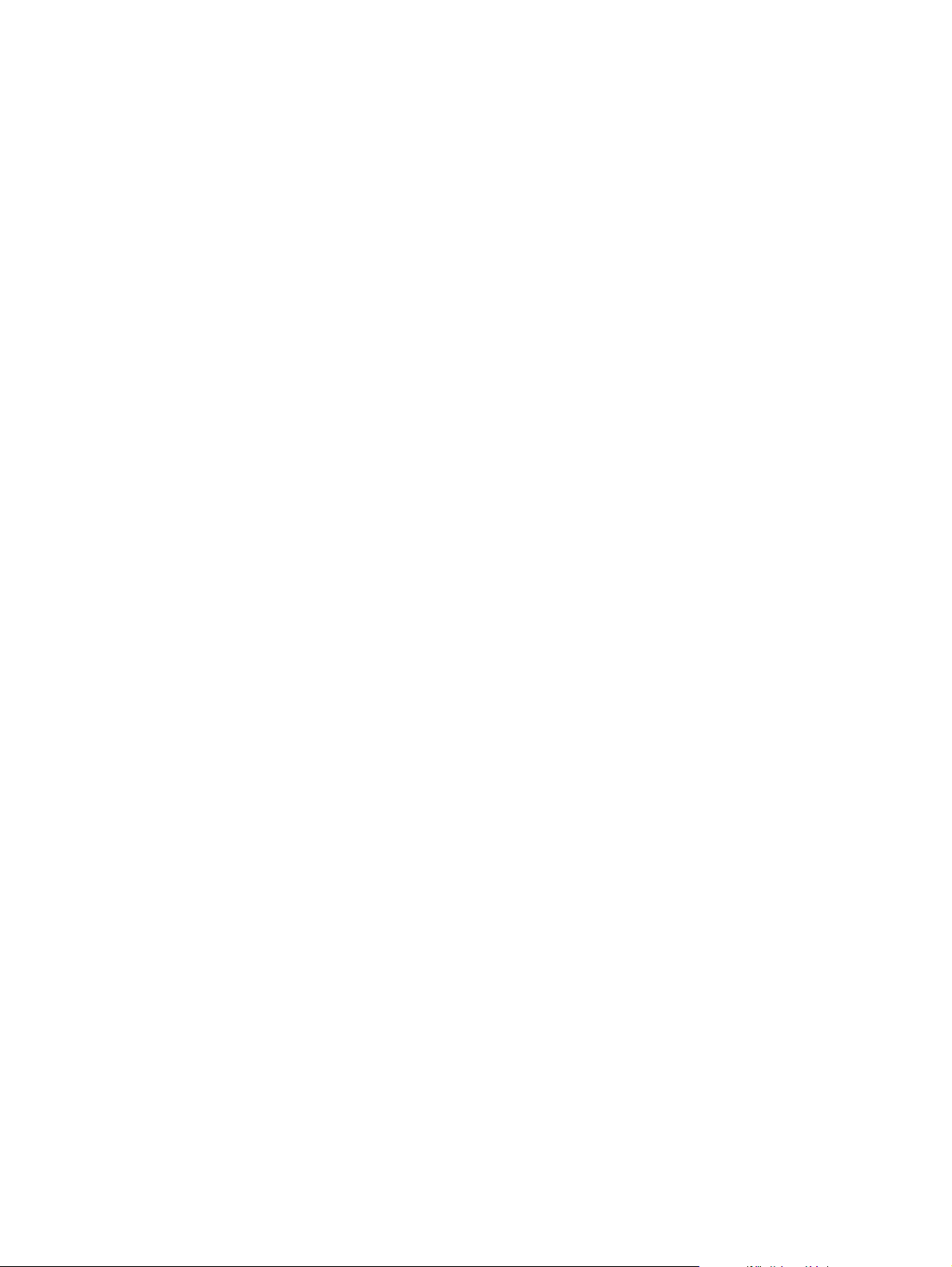
Page 3
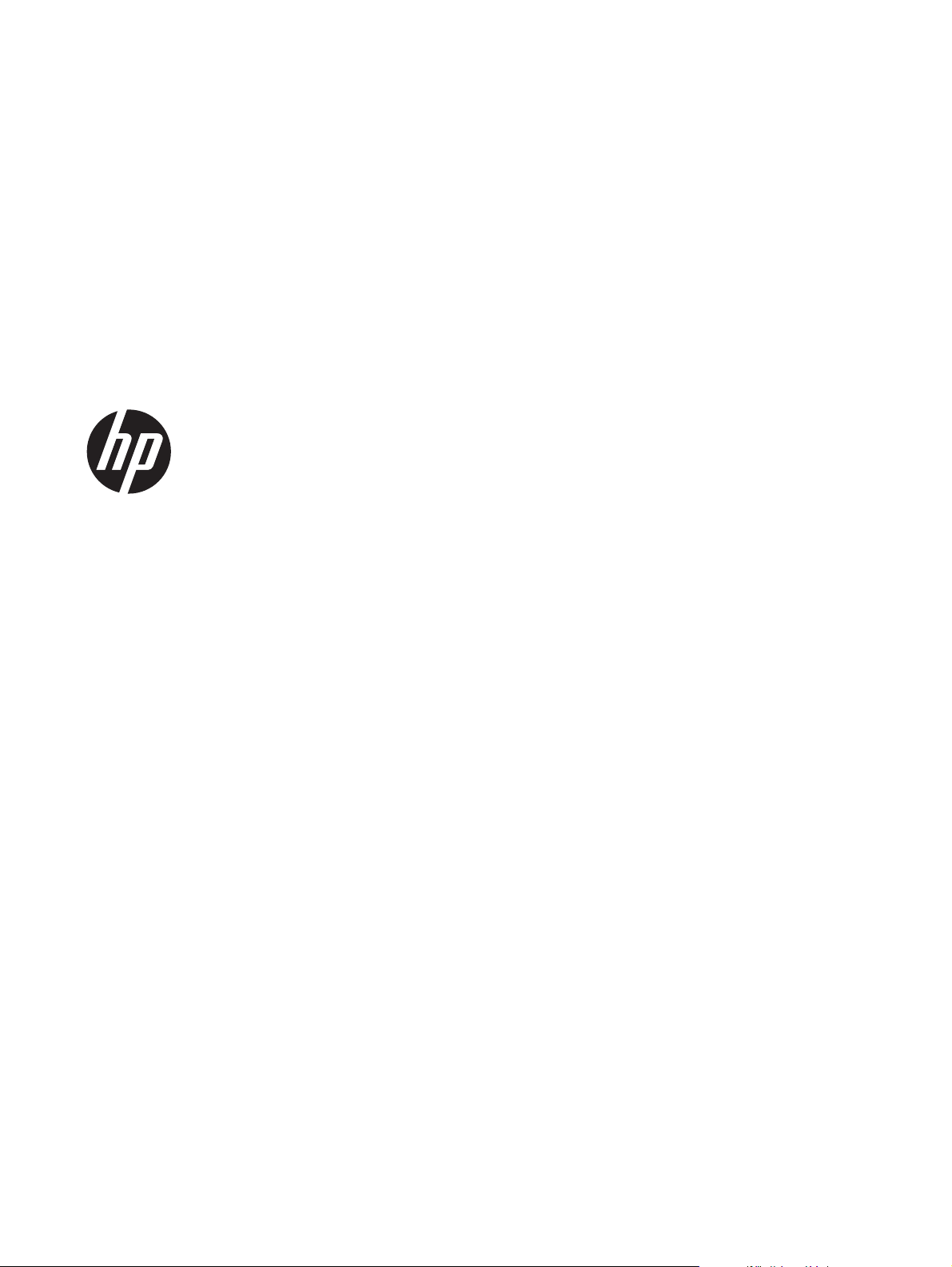
HP LaserJet Enterprise 500 a colori M551
Guida dell'utente
Page 4
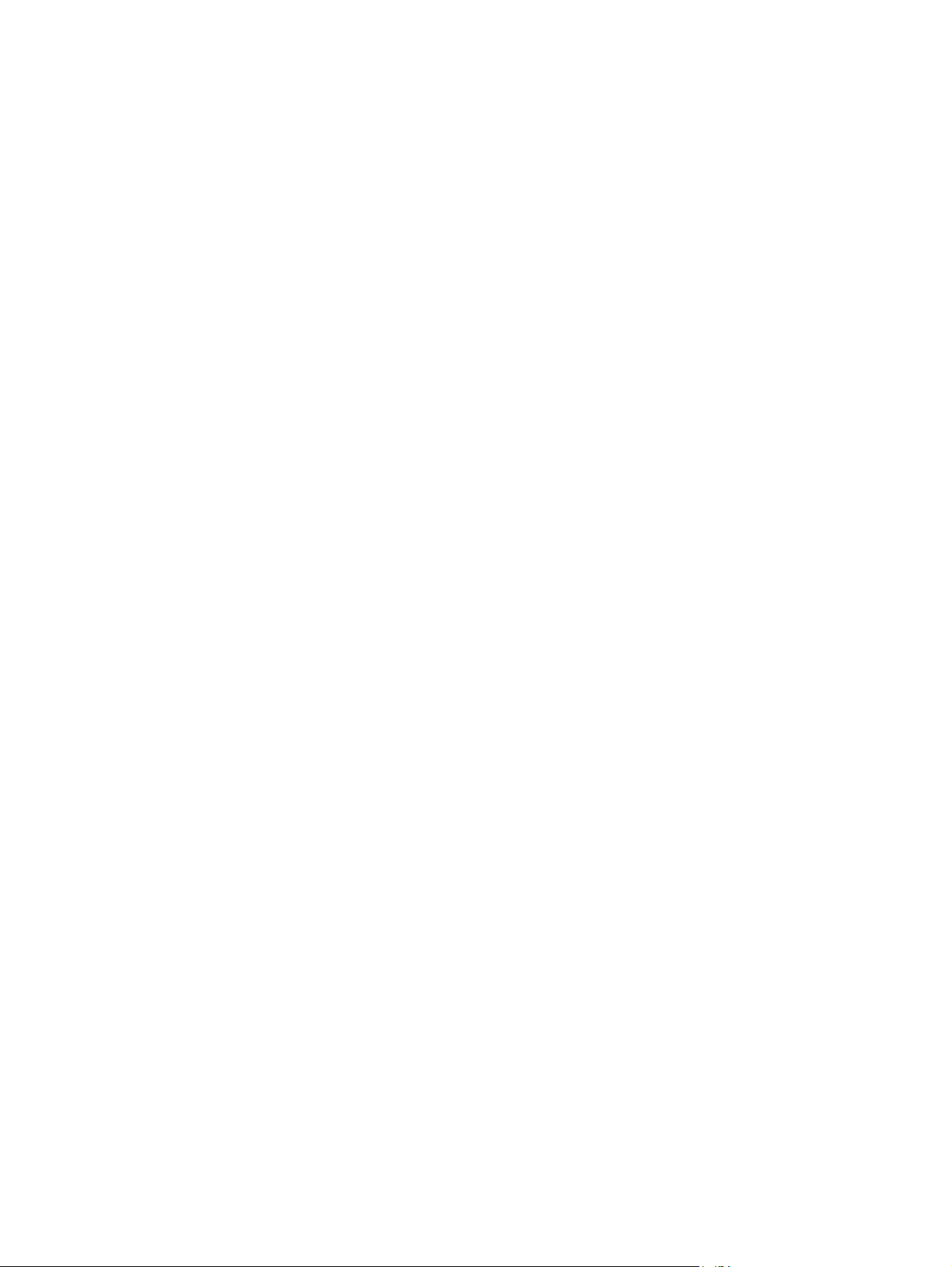
Copyright e licenza
© 2011 Copyright Hewlett-Packard
Development Company, L.P.
Sono vietati la riproduzione, l'adattamento e
la traduzione senza previo consenso scritto,
ad eccezione dei casi previsti dalle leggi sui
diritti d'autore.
Marchi
®
, Adobe Photoshop®, Arobat®, e
Adobe
PostScript
®
sono marchi registrati di Adobe
Systems Incorporated.
Corel® è un marchio di fabbrica o un
marchio registrato di Corel Corporation o
Corel Corporation Limited.
Le informazioni contenute nel presente
documento sono soggette a modifica senza
preavviso.
Le uniche garanzie per i prodotti e i servizi HP
sono presentate nelle dichiarazioni esplicite
di garanzia fornite in accompagnamento a
tali prodotti e servizi. Nessuna disposizione
del presente documento dovrà essere
interpretata come garanzia aggiuntiva. HP
non sarà responsabile per omissioni o errori
tecnici ed editoriali contenuti nel presente
documento.
Numero di catalogo: CF079-90917
Edition 3, 8/2019
Intel® Core™ è un marchio di Intel
Corporation negli Stati Uniti e in altri paesi/
regioni.
Java™ è un marchio di Sun Microsystems, Inc.
negli Stati Uniti.
Microsoft®, Windows®, Windows® XP e
Windows Vista® sono marchi di Microsoft
Corporation registrati negli Stati Uniti.
®
è un marchio registrato di The Open
UNIX
Group.
®
ENERGY STAR
®
STAR
sono marchi registrati negli Stati Uniti.
e il marchio ENERGY
Page 5
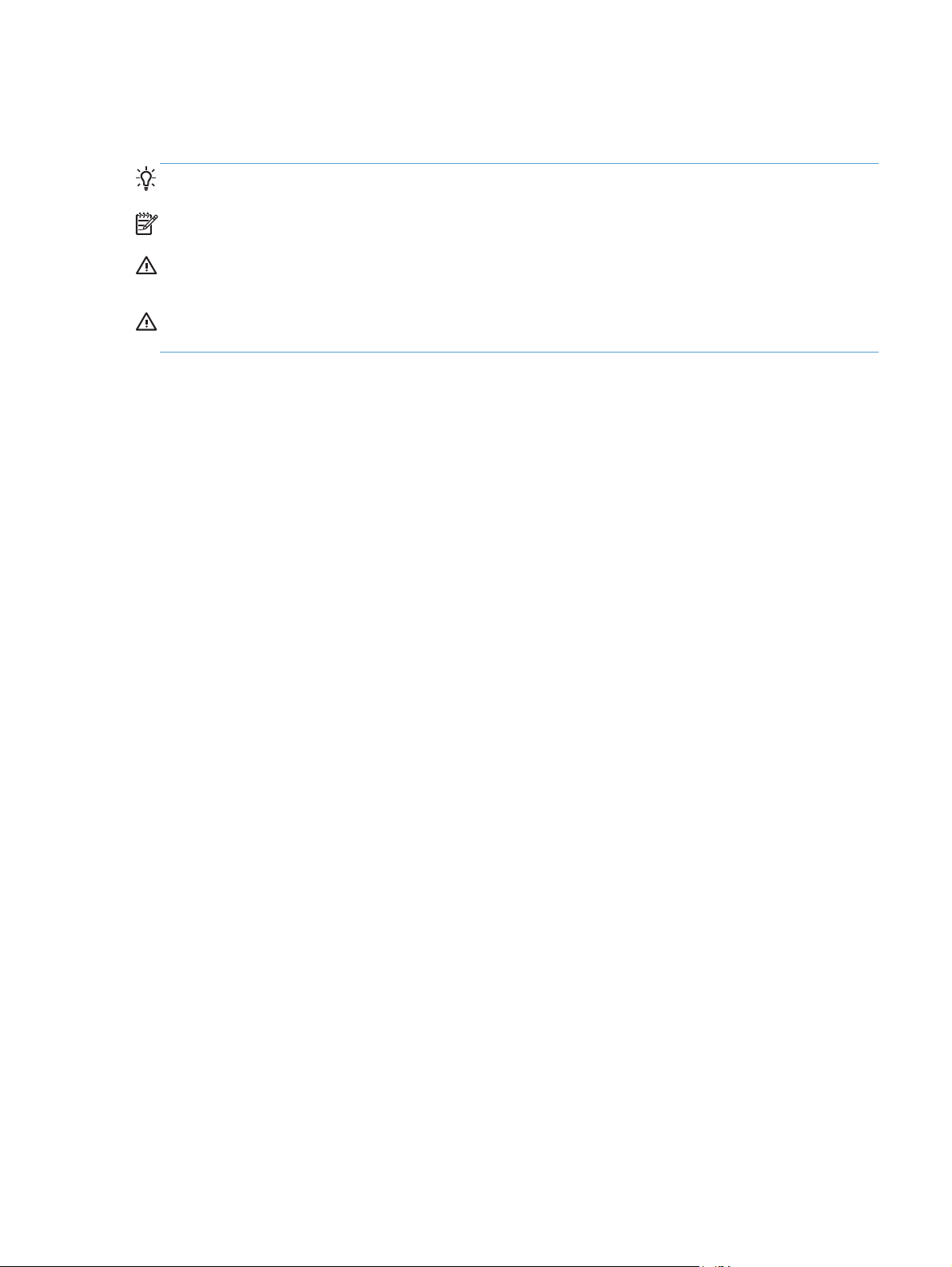
Convenzioni utilizzate nella Guida
SUGGERIMENTO: i suggerimenti forniscono informazioni o collegamenti utili.
NOTA: le note forniscono informazioni importanti per approfondire un concetto o eseguire un'attività.
ATTENZIONE: sono disponibili avvisi che indicano le procedure da seguire per evitare di perdere dati
o danneggiare il prodotto.
AVVERTENZA! Questi avvisi informano l'utente sulle procedure specifiche da seguire per evitare
danni a persone, perdite irreversibili di dati o gravi danni al prodotto.
ITWW iii
Page 6
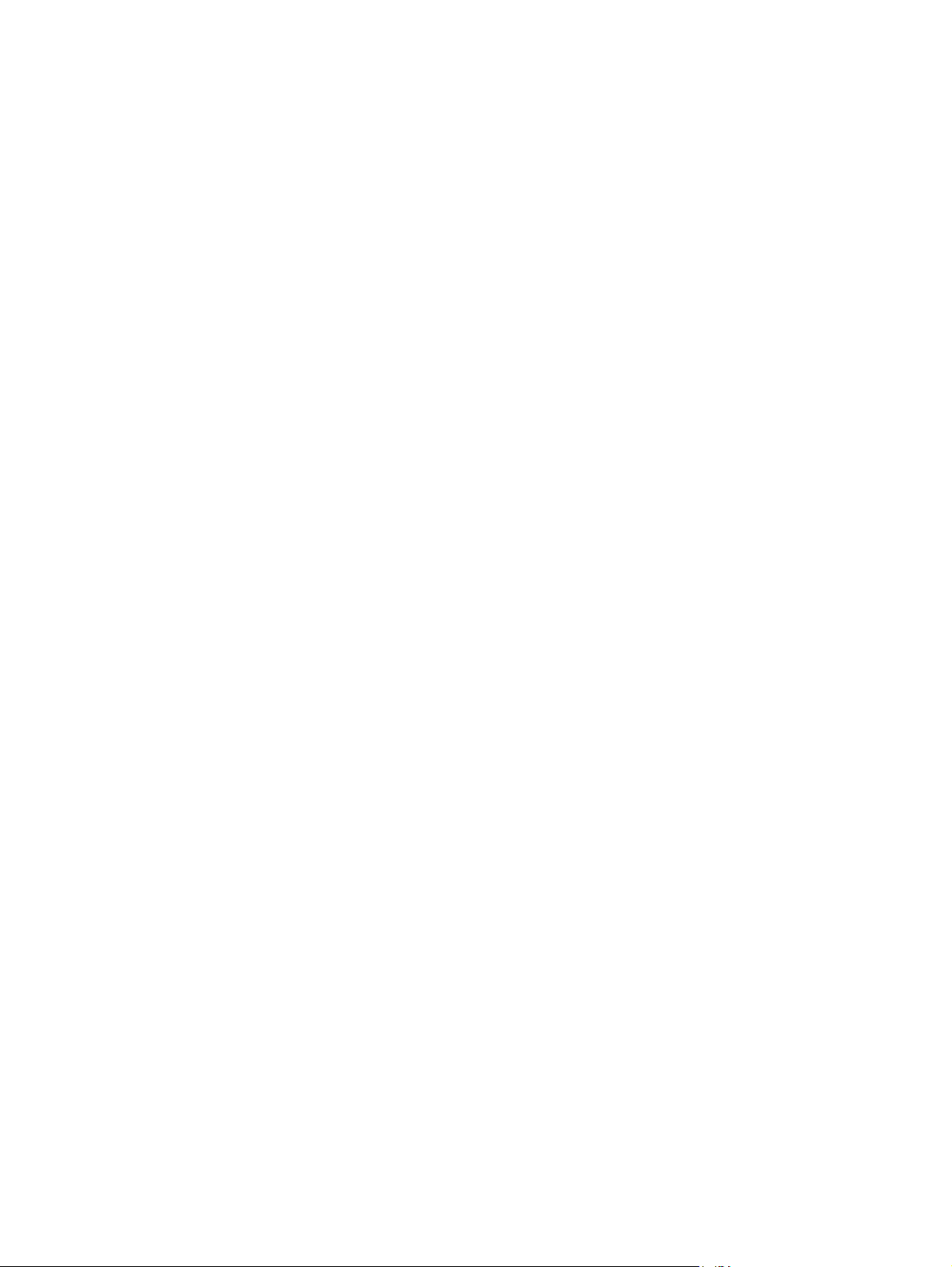
iv Convenzioni utilizzate nella Guida ITWW
Page 7
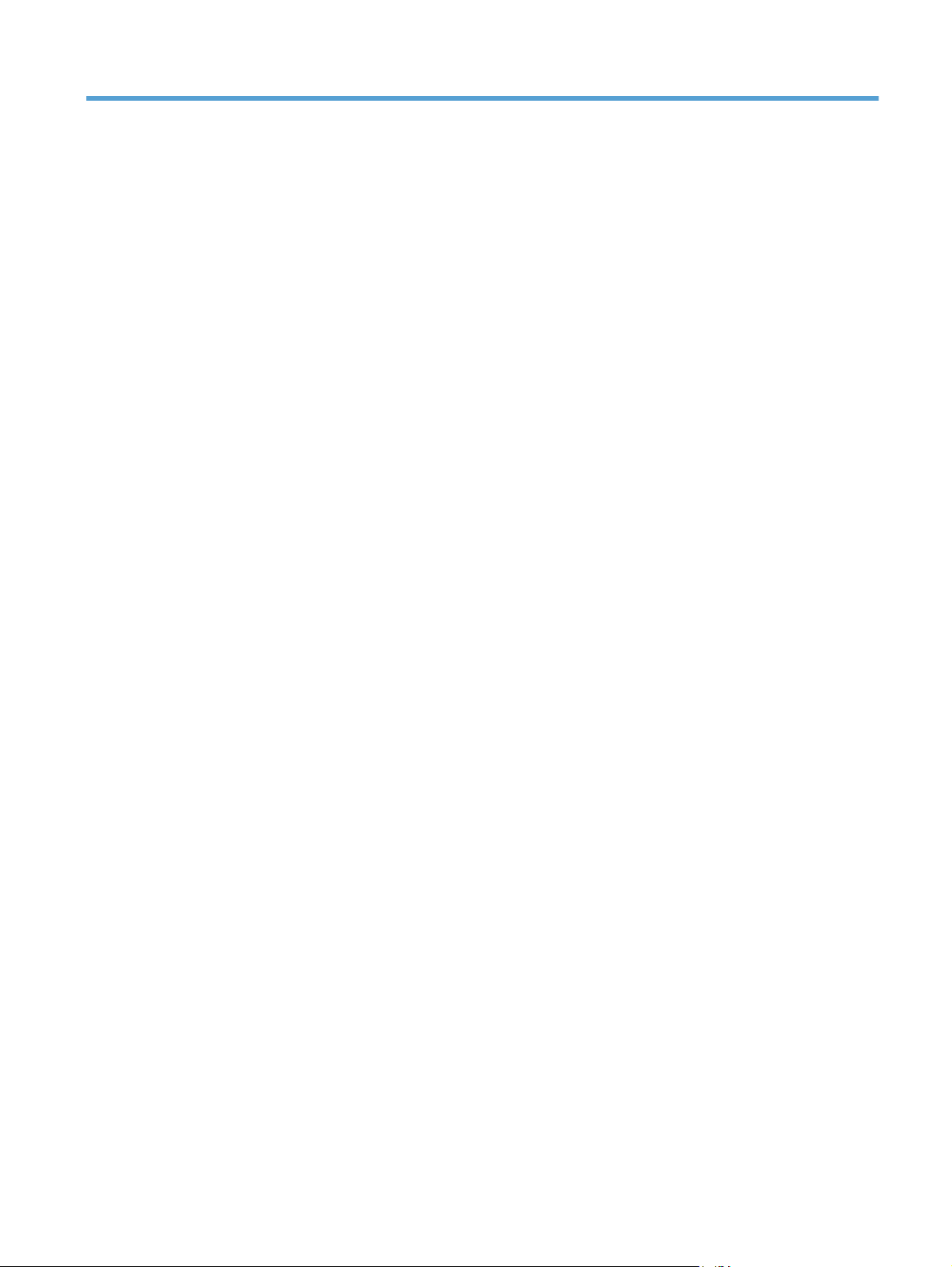
Sommario
1 Nozioni fondamentali sul prodotto ................................................................................... 1
Confronto tra prodotti ............................................................................................................... 2
Funzioni per il ridotto impatto ambientale della stampa ................................................................ 4
Funzioni di accesso .................................................................................................................. 5
Viste del prodotto ..................................................................................................................... 6
Vista frontale del prodotto .......................................................................................... 6
Vista posteriore del prodotto ....................................................................................... 7
Porte di interfaccia .................................................................................................... 8
Posizione dei numeri di modello e di serie ................................................................... 8
2 Menu del pannello di controllo ......................................................................................... 9
Componenti del pannello di controllo ....................................................................................... 10
Guida del pannello di controllo ................................................................................ 11
Menu del pannello di controllo ................................................................................................ 12
Menu Registrazione ................................................................................................................ 13
Menu Retrieve Job From USB (Recupera processo da USB) .......................................................... 14
Menu Retrieve Job From Device Memory (Recupera processo da memoria periferica) ..................... 15
Menu Materiali di consumo ..................................................................................................... 16
Menu Vassoi ......................................................................................................................... 18
Menu Amministrazione ........................................................................................................... 19
Menu Rapporti ........................................................................................................ 19
Menu Impostazioni generali ..................................................................................... 19
Menu Retrieve From USB Settings (Recupera da impostazioni USB) ............................... 24
Menu Impostazioni di stampa Generale ..................................................................... 24
Menu Opzioni di stampa predefinite ......................................................................... 25
Menu Impostazioni display ....................................................................................... 26
Menu Gestisci mat. consumo .................................................................................... 26
Menu Gestisci vassoi ............................................................................................... 28
Menu Impostazioni di rete ........................................................................................ 28
Menu Risoluzione dei problemi ................................................................................................ 33
Menu Manutenzione della periferica ........................................................................................ 35
ITWW v
Page 8
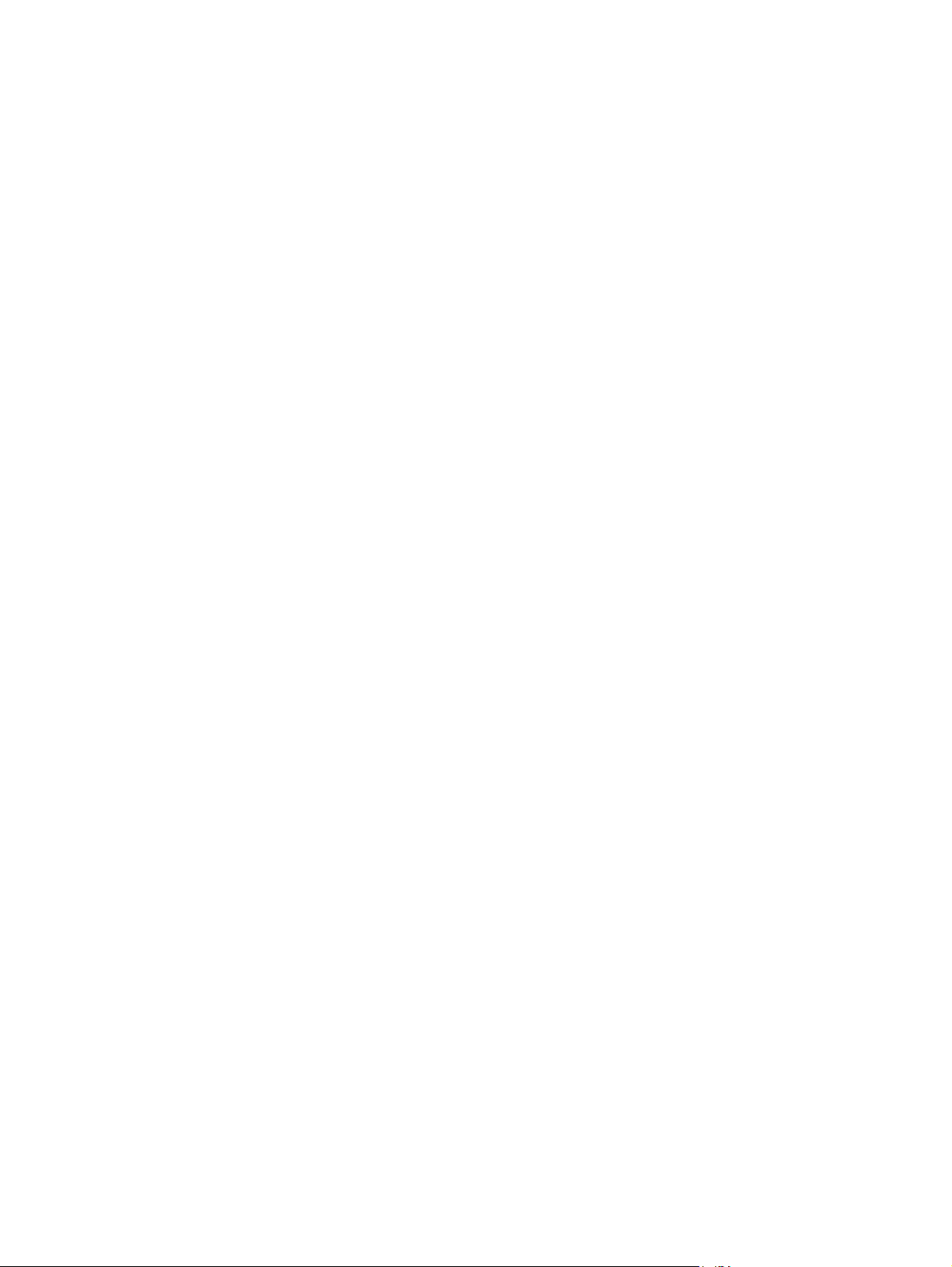
Menu Backup/ripristino ........................................................................................... 35
Menu Calibrazione/Pulizia ...................................................................................... 35
Menu Aggiornamento firmware USB ......................................................................... 36
Menu Servizio ........................................................................................................ 36
3 Software per Windows ................................................................................................... 37
Sistemi operativi e driver per stampante supportati per Windows ................................................ 38
Selezionare il driver della stampante corretto per Windows ........................................................ 39
Driver di stampa universale HP (UPD) ........................................................................ 40
Modalità di installazione di UPD ................................................................ 40
Modifica delle impostazioni di un processo di stampa per Windows ............................................ 41
Priorità delle impostazioni di stampa per Windows ..................................................... 41
Modifica delle impostazioni per tutti i processi di stampa valida fino alla chiusura del
programma software successiva ................................................................................ 41
Modifica delle impostazioni predefinite per tutti i processi di stampa ............................. 42
Modifica delle impostazioni di configurazione del prodotto ......................................... 42
Rimuovere il driver per stampante da Windows ......................................................................... 44
Utilità supportate per Windows ............................................................................................... 45
HP Web Jetadmin ................................................................................................... 45
Server Web HP incorporato ..................................................................................... 45
HP ePrint ................................................................................................................ 45
Software per altri sistemi operativi ........................................................................................... 47
4 Uso del prodotto con Mac ............................................................................................... 49
Software per Mac .................................................................................................................. 50
Sistemi operativi e driver per stampante supportati per Mac ......................................... 50
Installazione del software per i sistemi operativi Mac .................................................. 50
Installazione del software per i computer Mac collegati direttamente al
prodotto .................................................................................................. 50
Installazione del software per i computer Mac su una rete cablata ................. 51
Configurazione dell'indirizzo IP .................................................. 51
Installazione del software ........................................................... 52
Rimuovere il driver per stampante dai sistemi operativi Mac ......................................... 53
Modifica delle impostazioni del processo di stampa per Mac ....................................... 53
Priorità delle impostazioni di stampa per Mac ............................................. 53
Modifica delle impostazioni per tutti i processi di stampa valida fino alla
chiusura del programma software successiva ............................................... 53
Modifica delle impostazioni predefinite per tutti i processi di stampa .............. 54
Modifica delle impostazioni di configurazione del prodotto .......................... 54
Software per computer Mac ..................................................................................... 54
Utility stampante HP per Mac .................................................................... 54
vi ITWW
Page 9
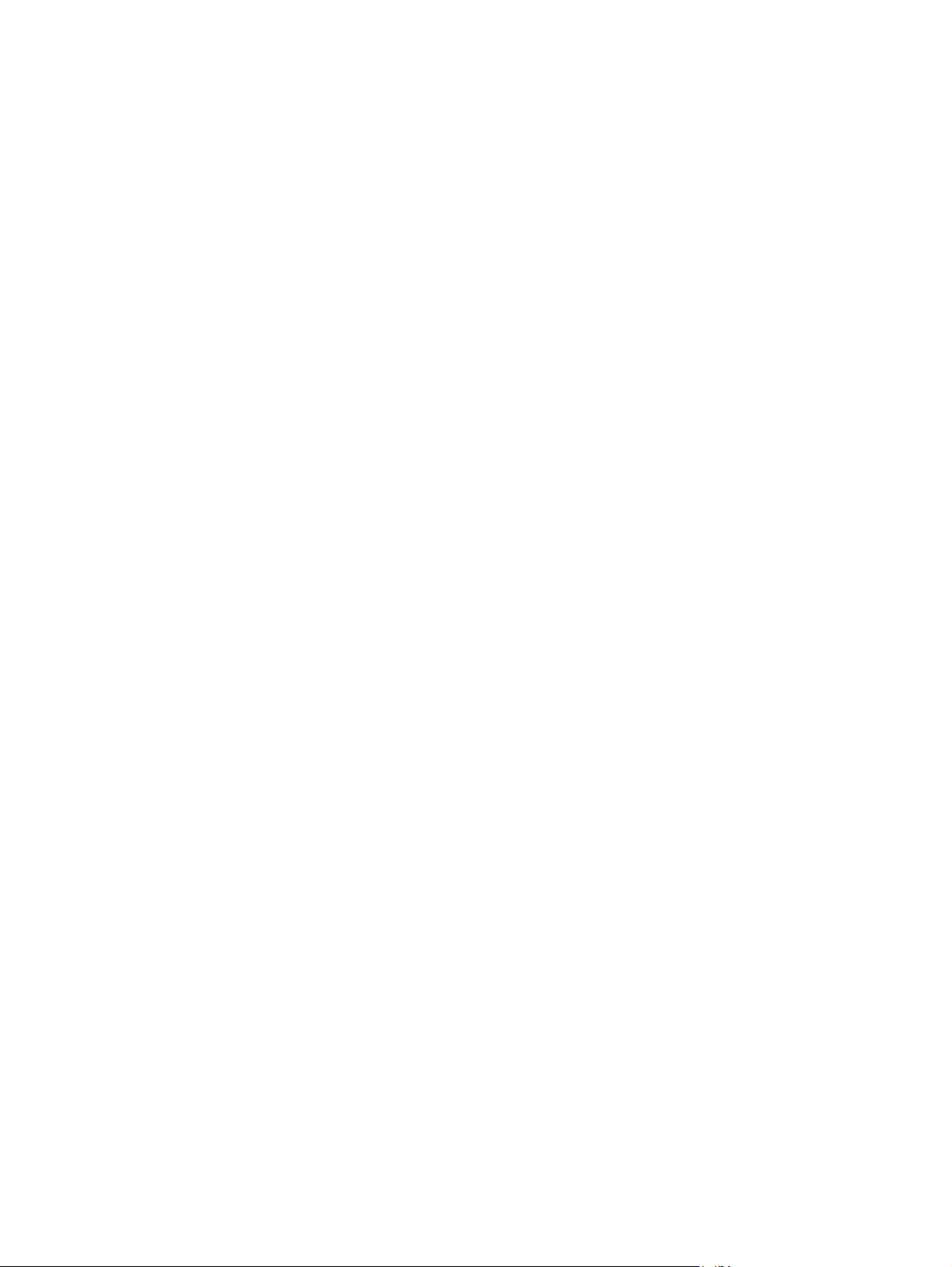
Apertura dell'Utility stampante HP ............................................... 54
Caratteristiche dell'Utility stampante HP ....................................... 54
Utility supportate per Mac ........................................................................................ 55
Server Web HP incorporato ...................................................................... 55
HP ePrint ................................................................................................. 56
AirPrint ................................................................................................... 56
Operazioni di stampa di base in Mac ...................................................................................... 57
Annullamento di un processo di stampa con Mac ....................................................... 57
Modifica del tipo e del formato della carta in Mac ...................................................... 57
Ridimensionamento dei documenti o stampa su un formato carta personalizzato con
Mac ...................................................................................................................... 58
Creazione e uso delle preimpostazioni di stampa con Mac .......................................... 58
Stampa di una copertina con Mac ............................................................................ 58
Uso delle filigrane con Mac ..................................................................................... 59
Stampa di più pagine su un foglio con Windows ........................................................ 59
Stampa su entrambi i lati del foglio (fronte/retro) con Mac ........................................... 60
Memorizzazione dei processi con Mac ..................................................................... 60
Impostazione delle opzioni del colore con Mac .......................................................... 61
Uso del menu Servizi con Mac ................................................................................. 61
Risoluzione dei problemi relativi a Mac .................................................................................... 63
5 Collegare il prodotto con Windows ................................................................................. 65
Dichiarazione di non responsabilità sulla condivisione stampante ................................................ 66
Collegamento tramite USB ...................................................................................................... 67
Installazione del CD ................................................................................................ 67
Collegamento a una rete con Windows .................................................................................... 68
Protocolli di rete supportati ....................................................................................... 68
Installazione del prodotto su una rete cablata con Windows ........................................ 70
Configurazione dell'indirizzo IP ................................................................. 70
Installazione del software .......................................................................... 71
Configurare le impostazioni di rete con Windows ....................................................... 72
Visualizzazione o modifica delle impostazioni di rete ................................... 72
Impostazione o modifica della password di rete .......................................... 72
Configurazione manuale dei parametri TCP/IP di IPv4 dal pannello di
controllo .................................................................................................. 72
Configurazione manuale dei parametri TCP/IP di IPv6 dal pannello di
controllo .................................................................................................. 73
Velocità di collegamento e stampa fronte/retro ............................................ 74
6 Carta e supporti di stampa ............................................................................................. 75
Uso della carta ...................................................................................................................... 76
ITWW vii
Page 10
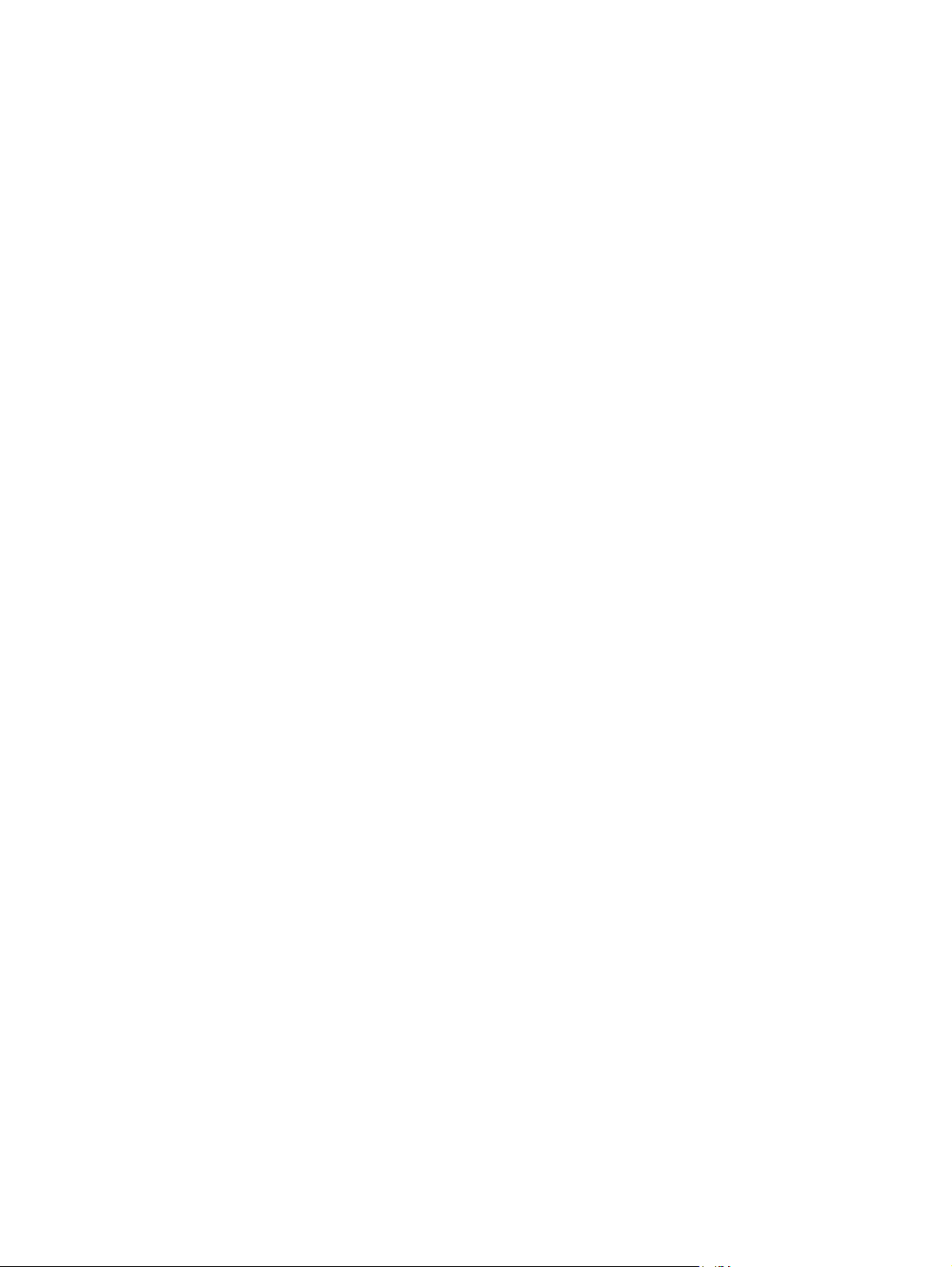
Indicazioni per la carta speciale ............................................................................... 76
Modifica del driver per la stampante affinché corrisponda al tipo e al formato della carta in
Windows .............................................................................................................................. 78
Formati carta supportati .......................................................................................................... 79
Tipi di carta supportati ............................................................................................................ 82
Capacità degli scomparti e dei vassoi ...................................................................................... 84
Caricamento dei vassoi di alimentazione .................................................................................. 85
Caricamento del vassoio 1 ....................................................................................... 85
Stampa di buste ....................................................................................... 86
Caricamento del vassoio 2 ....................................................................................... 87
Caricare il vassoio opzionale per supporti pesanti da 500 fogli (Vassoio 3) .................. 88
Caricamento di carta di formato standard nel vassoio 3 .............................. 89
Caricamento di formati carta personalizzati nel vassoio 3 ............................ 90
Orientamento della carta per il caricamento dei vassoi ................................................ 92
Vassoio 1 ................................................................................................ 93
Vassoio 2 o vassoio 3 opzionale ............................................................... 95
Configurazione dei vassoi ....................................................................................................... 97
Configurazione di un vassoio durante il caricamento della carta ................................... 97
Configurazione di un vassoio in base alle impostazioni del processo di stampa ............. 97
Configurazione di un vassoi dal pannello di controllo ................................................. 98
Rilevamento automatico dei lucidi per proiezione (modalità di rilevamento
automatico) ............................................................................................................ 98
Impostazioni di rilevamento automatico ...................................................... 98
Selezione della carta in base all'origine, al tipo o al formato ....................................... 99
Sorgente ................................................................................................. 99
Tipo e formato ......................................................................................... 99
7 Cartucce di stampa, unità di raccolta del toner e altri materiali di consumo ................... 101
Dichiarazione di non responsabilità sulla condivisione stampante .............................................. 102
Informazioni sui materiali di consumo ..................................................................................... 103
Vista dei materiali di consumo ............................................................................................... 104
Vista della cartuccia di stampa ............................................................................... 104
Gestione delle cartucce di stampa .......................................................................................... 105
Modifica impostazioni per cartucce di stampa .......................................................... 105
Stampa in caso di cartuccia esaurita o quasi esaurita ................................. 105
Attivazione o disattivazione delle opzioni Impostazioni In esaurimento del
pannello di controllo ............................................................................... 105
Immagazzinare e riciclare i materiali di consumo ..................................................... 106
Riciclaggio dei materiali di consumo ........................................................ 106
Conservazione della cartuccia di stampa .................................................. 106
Politica HP per le cartucce di stampa non HP ............................................. 106
viii ITWW
Page 11
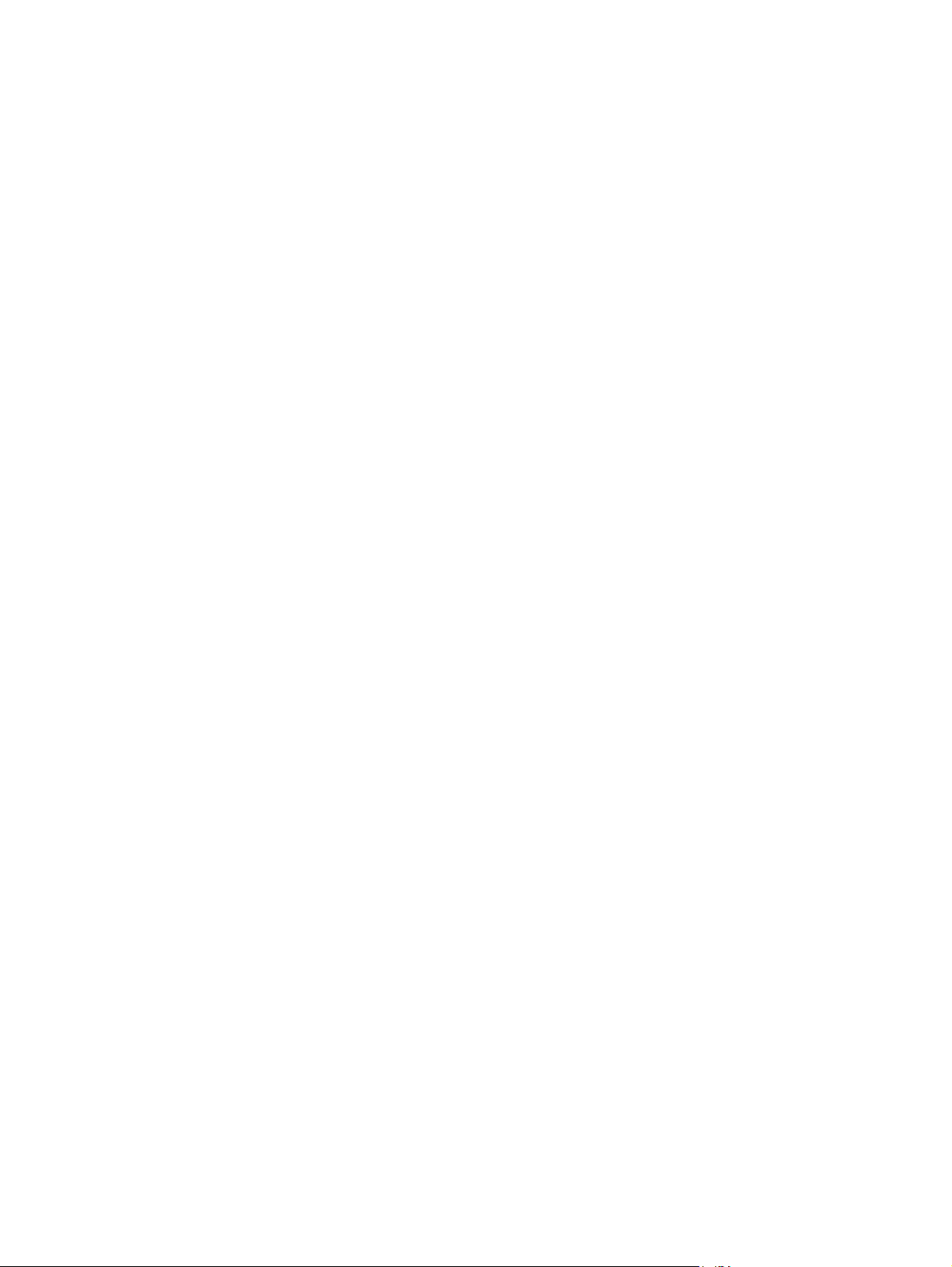
Sito Web HP contro la contraffazione ...................................................................... 106
Istruzioni di sostituzione ........................................................................................................ 108
Sostituzione della cartuccia di stampa ..................................................................... 108
Sostituzione dell'unità di raccolta del toner ............................................................... 110
Risoluzione dei problemi relativi ai materiali di consumo .......................................................... 113
Verifica delle cartucce di stampa ............................................................................ 113
Esaminare la cartuccia di stampa per verificare la presenza di eventuali
danni .................................................................................................... 113
Difetti ricorrenti ...................................................................................... 114
Stampa della pagina di stato dei materiali di consumo ............................... 115
Interpretazione dei messaggi del pannello di controllo relativi ai materiali di
consumo .............................................................................................................. 115
10.XX.YY Errore memoria mat. cons. ........................................................ 115
Cartuccia <colore> incompatibile ............................................................ 116
Cartuccia ciano in esaurimento ................................................................ 116
Cartuccia ciano quasi esaurita ................................................................. 116
Cartuccia errata in slot <colore> .............................................................. 117
Cartuccia giallo in esaurimento ................................................................ 117
Cartuccia giallo quasi esaurita esaurita .................................................... 117
Cartuccia magenta in esaurimento ........................................................... 118
Cartuccia magenta quasi esaurita ............................................................ 118
Cartuccia nero in esaurimento ................................................................. 118
Cartuccia nero quasi esaurita .................................................................. 118
Errore posizione materiali di consumo ...................................................... 119
Fusore incompatibile ............................................................................... 119
Installato materiale cons. non supportato ................................................... 119
Kit fusore in esaurimento ......................................................................... 120
Kit fusore quasi esaurito .......................................................................... 120
Materiale di consumo usato in uso ........................................................... 120
Materiali di consumo in esaurimento ........................................................ 120
Materiali di consumo quasi esauriti .......................................................... 121
Sost. mat. consumo ................................................................................ 121
Sostituire cart. <colore> .......................................................................... 121
Sostituire kit fusore ................................................................................. 122
Sostituire l'unità di raccolta toner ............................................................. 122
Sostituire l'unità di raccolta toner ............................................................. 122
Unità di raccolta toner quasi piena ........................................................... 123
8 Operazioni di stampa ................................................................................................... 125
Annullamento di un processo di stampa in Windows ................................................................ 126
Operazioni di stampa di base in Windows ............................................................................. 127
ITWW ix
Page 12
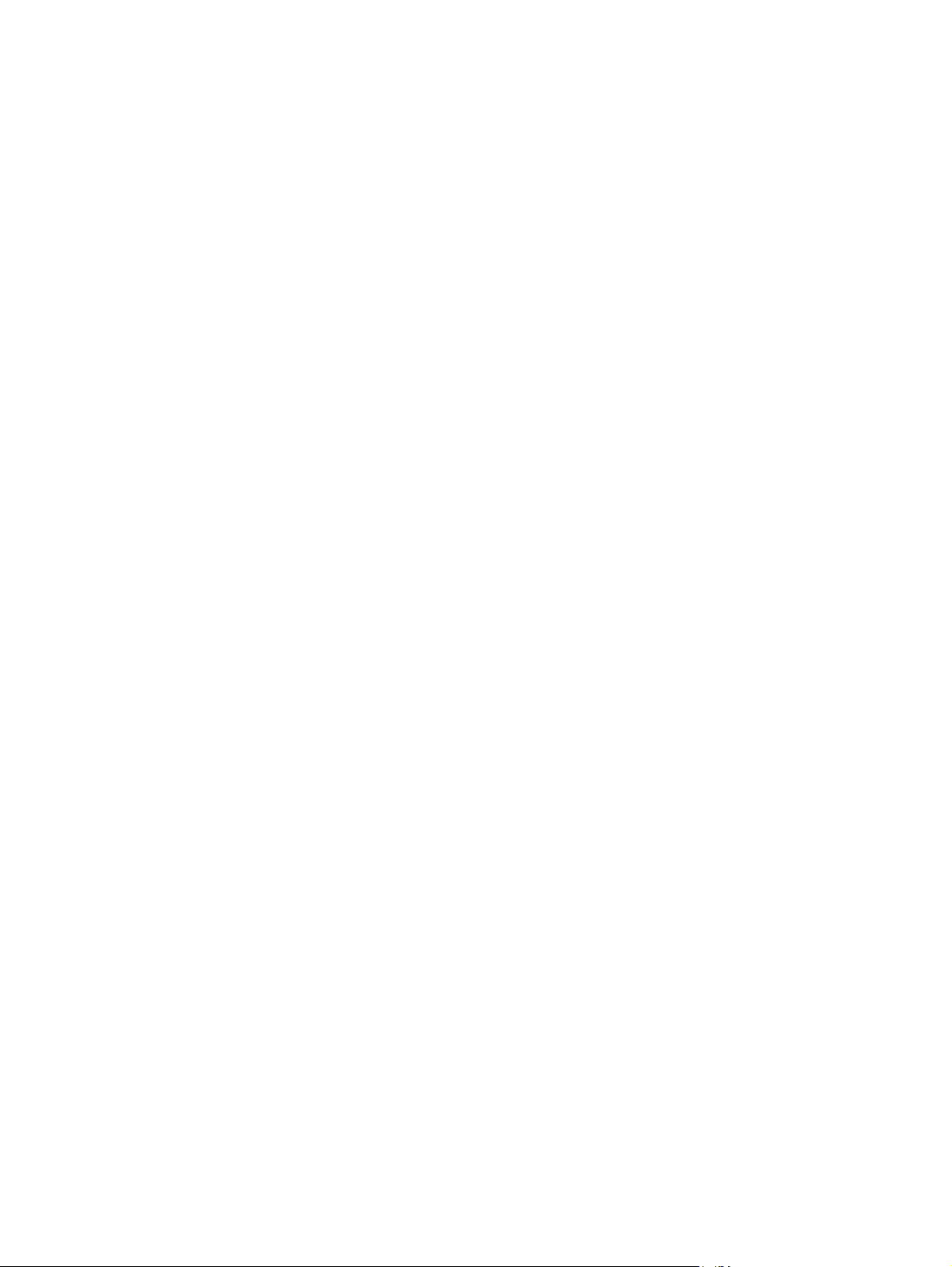
Apertura del driver della stampante con Windows .................................................... 127
Come trovare informazioni nella guida su un'opzione di stampa con Windows ............ 128
Modifica del numero di copie da stampare con Windows ......................................... 128
Salvare le impostazioni di stampa personalizzate per futuri utilizzi con Windows ......... 128
Uso di un collegamento per la stampa con Windows ................................. 128
Creazione dei collegamenti di stampa ...................................................... 130
Ottimizzazione della qualità di stampa con Windows ............................................... 132
Selezione del formato carta con Windows ................................................ 132
Selezione di un formato carta personalizzato con Windows ....................... 132
Selezione del tipo di carta con Windows .................................................. 133
Selezione del vassoio di alimentazione della carta con Windows ................ 133
Selezione della risoluzione di stampa ....................................................... 133
Stampa su entrambi i lati (fronte/retro) con Windows ................................................ 133
Stampa manuale su entrambi i lati con Windows ....................................... 133
Stampa automatica su entrambi i lati con Windows ................................... 135
Stampa di più pagine per foglio con Windows ......................................................... 136
Selezione dell'orientamento della pagina con Windows ............................................ 138
Impostazione delle opzioni del colore con Windows ................................................. 139
Utilizzo di HP ePrint ............................................................................................................. 141
Operazioni di stampa aggiuntive in Windows ......................................................................... 142
Stampa del testo a colori in nero (scala di grigi) con Windows .................................. 142
Stampa su carta intestata prestampata o moduli con Windows ................................... 142
Stampa su carta speciale, etichette o lucidi per proiezione con Windows .................... 144
Stampa della prima o dell'ultima pagina su carta diversa con Windows ...................... 147
Adattamento di un documento alle dimensioni della pagina in Windows ..................... 149
Aggiunta di una filigrana a un documento con Windows ........................................... 150
Creazione di un opuscolo con Windows ................................................................. 151
Uso delle funzioni di memorizzazione dei processi con Windows ............................... 152
Creazione di un processo memorizzato con Windows ............................... 153
Stampa di un processo memorizzato ........................................................ 154
Eliminazione di un processo memorizzato ................................................. 155
Impostazione delle opzioni di memorizzazione dei processi con Windows ... 155
Stampa di una copia di prova prima di stampare tutte le copie .... 155
Memorizzazione temporanea di un processo personale sul prodotto
per la stampa in un secondo momento ....................................... 156
Memorizzazione temporanea di un processo sul prodotto ............ 156
Memorizzazione permanente di un processo sul prodotto ............ 156
Rendere privato un processo memorizzato in modo permanente in
modo che per la stampa sia richiesto un PIN .............................. 157
Ricezione di una notifica quando un processo memorizzato viene
stampato ................................................................................ 157
x ITWW
Page 13

Impostazione del nome utente per un processo memorizzato ........ 157
Specifica di un nome per il processo memorizzato ...................... 158
Stampa di processi speciali con Windows ............................................................... 158
Stampa di grafica professionale e materiale promozionale ......................... 158
Carta lucida supportata ........................................................... 158
Impostazione dell'allineamento fronte/retro ................................ 159
Stampa di mappe resistenti agli agenti atmosferici e di cartelli per esterni ..... 160
Carta resistente supportata ....................................................... 160
Stampa da USB ................................................................................................................... 161
9 Colore .......................................................................................................................... 163
Regolazione delle impostazioni del colore .............................................................................. 164
Modifica del tema colore del processo di stampa ..................................................... 164
Modifica delle opzioni relative al colore ................................................................. 165
Opzioni per i colori manuali .................................................................................. 165
Uso di HP EasyColor ............................................................................................................ 167
Verifica della corrispondenza dei colori con quelli visualizzati sullo schermo .............................. 168
Corrispondenza dei colori con i campioni di colori ................................................... 168
Stampa dei campioni di colore ............................................................................... 169
Corrispondenza dei colori PANTONE® ................................................................... 169
10 Gestione e manutenzione ........................................................................................... 171
Stampa delle pagine di informazioni ...................................................................................... 172
Uso del server Web HP incorporato ....................................................................................... 174
Apertura del server Web HP incorporato mediante una connessione di rete ................. 174
Funzioni del server Web incorporato HP .................................................................. 175
Scheda Informazioni ............................................................................... 175
Scheda Generale ................................................................................... 176
Scheda Stampa ..................................................................................... 177
Scheda Risoluzione dei problemi ............................................................. 177
Scheda Protezione ................................................................................. 178
Scheda Servizi Web HP .......................................................................... 178
Scheda Rete .......................................................................................... 178
Elenco Altri collegamenti ......................................................................... 178
Uso di HP Web Jetadmin ...................................................................................................... 179
Funzioni di sicurezza del prodotto ......................................................................................... 180
Dichiarazioni sulla sicurezza .................................................................................. 180
Protezione IP ........................................................................................................ 180
Uso del server Web HP incorporato ........................................................................ 180
Supporto crittografia: disco rigido sicuro ad alte prestazioni HP (per i modelli con disco
rigido crittografato) ............................................................................................... 180
ITWW xi
Page 14
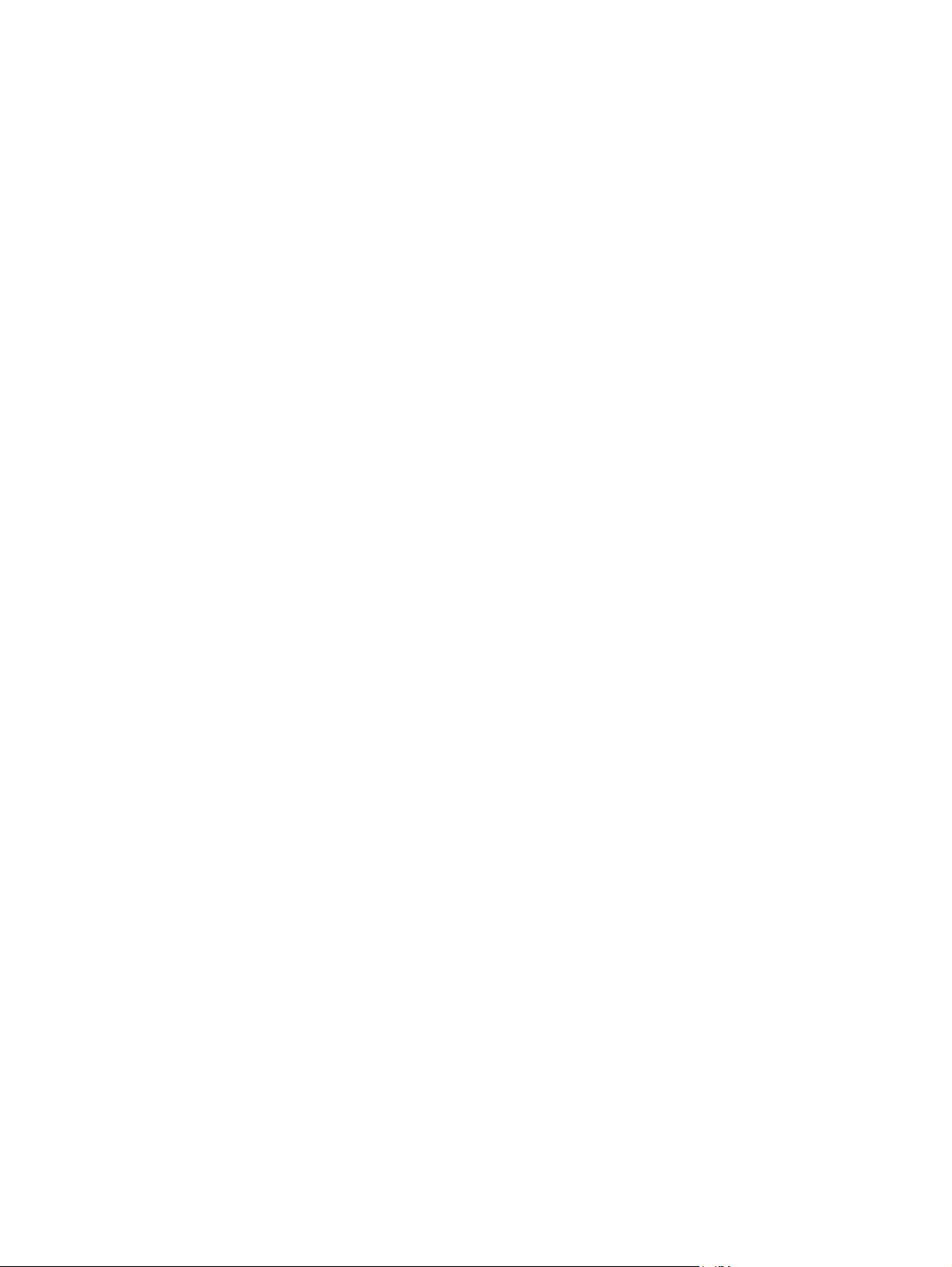
Cancella dati processo .......................................................................................... 181
Cancella dati processo ........................................................................... 181
Dati interessati ....................................................................................... 181
Protezione dei processi memorizzati ........................................................................ 182
Blocco dei menu del pannello di controllo ................................................................ 182
Blocco del coperchio del formatter .......................................................................... 182
Impostazioni di risparmio energetico ...................................................................................... 183
Ottimizzazione della velocità o del consumo energetico ........................................... 183
Modalità di risparmio energetico ............................................................................ 183
Attivazione o disattivazione della modalità Pausa ...................................... 183
Impostare il timer di pausa ...................................................................... 184
Impostazione della pianificazione di pausa ............................................... 184
Pulizia del prodotto .............................................................................................................. 185
Pulizia del percorso della carta ............................................................................... 185
Aggiornamenti del prodotto .................................................................................................. 186
11 Risoluzione dei problemi ............................................................................................. 187
Autodiagnostica ................................................................................................................... 188
Elenco di controllo per la risoluzione dei problemi generici ....................................................... 189
Fattori che influiscono sulle prestazioni del prodotto .................................................. 190
Ripristino delle impostazioni di fabbrica ................................................................................. 192
Interpretazione dei messaggi del pannello di controllo ............................................................. 193
Tipi di messaggi del pannello di controllo ................................................................ 193
Messaggi del pannello di controllo .......................................................................... 193
Alimentazione carta errata o inceppamenti ............................................................................. 194
Il prodotto non preleva la carta ............................................................................... 194
Il prodotto preleva più fogli di carta ........................................................................ 194
Prevenzione degli inceppamenti della carta ............................................................. 194
Eliminazione degli inceppamenti ........................................................................................... 196
Individuazione degli inceppamenti .......................................................................... 196
Eliminazione degli inceppamenti nell'area dello scomparto di uscita ........................... 197
eliminazione degli inceppamenti nel vassoio 1 ......................................................... 197
Eliminazione degli inceppamenti nel vassoio 1 ......................................................... 199
Eliminazione degli inceppamenti nello sportello destro .............................................. 199
Eliminare gli inceppamenti nel vassoio opzionale per supporti pesanti da 500 fogli
(Vassoio 3) ........................................................................................................... 203
Eliminazione degli inceppamenti nello sportello inferiore destro (vassoio 3) ................. 203
Modifica dell'eliminazione inceppamenti ................................................................. 204
L'alimentazione della carta non avviene automaticamente ......................................................... 205
Migliorare la qualità di stampa .............................................................................................. 206
Uso dell'impostazione del tipo di carta corretta nel driver della stampante ................... 206
xii ITWW
Page 15
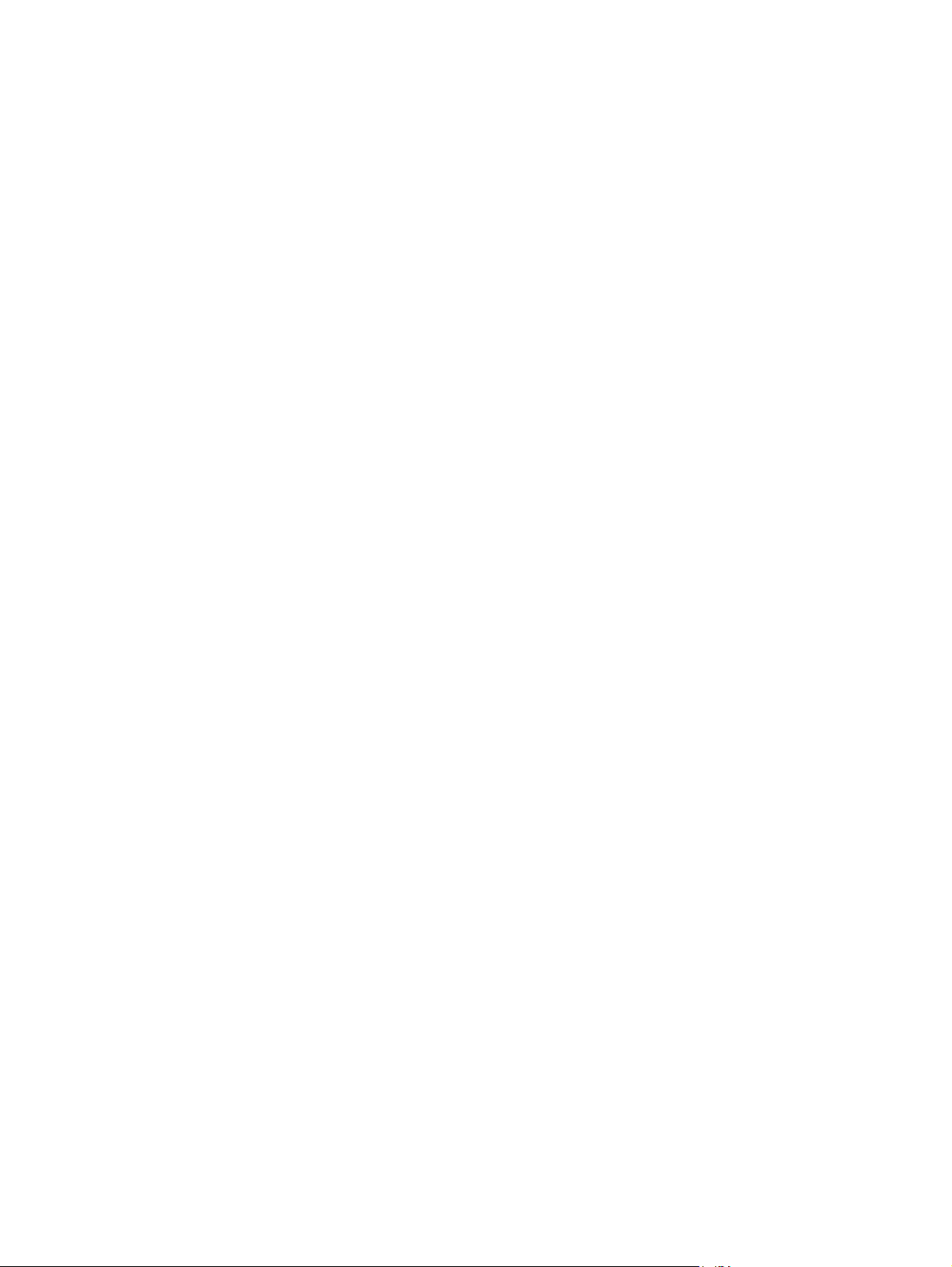
Modifica dell'impostazione del tipo di carta per Windows .......................... 206
Modifica dell'impostazione del tipo di carta per Mac ................................. 206
Regolazione delle impostazioni relative al colore nel driver della stampante ................ 207
Modifica del tema colore del processo di stampa ....................................... 207
Modifica delle opzioni relative al colore .................................................. 208
Uso di carta conforme alle specifiche consigliate da HP ............................................. 208
Stampa di una pagina di pulizia ............................................................................. 209
Calibrazione del prodotto per allineare i colori ........................................................ 210
Verifica delle cartucce di stampa ............................................................................ 210
Utilizzare il driver della stampante più adatto alle proprie esigenze di stampa ............. 211
Il prodotto non stampa o stampa lentamente ........................................................................... 212
Il prodotto non stampa ........................................................................................... 212
Il prodotto stampa lentamente ................................................................................. 213
Risoluzione dei problemi relativi alla stampa da un accessorio di memoria USB .......................... 214
Il menu Retrieve From USB Settings (Recupera da impostazioni USB) non si apre quando
si inserisce l'accessorio USB ................................................................................... 214
Non è possibile stampare file dall'accessorio di memoria USB ................................... 215
Il file che si desidera stampare non è indicato nel menu Apri da USB .......................... 215
Risoluzione dei problemi di connettività ................................................................................. 216
Risoluzione dei problemi di connessione diretta ........................................................ 216
Risoluzione dei problemi di rete .............................................................................. 216
Problemi di collegamento ........................................................................ 216
Il computer utilizza un indirizzo IP errato per il prodotto ............................. 217
Il computer non è in grado di comunicare con il prodotto ............................ 217
Il prodotto utilizza un collegamento errato e impostazioni duplex non corrette
per la rete ............................................................................................. 217
Nuovi programmi software potrebbero provocare problemi di
compatibilità ......................................................................................... 217
Il computer o la workstation potrebbe non essere impostata
correttamente ......................................................................................... 217
Il prodotto è disattivato o altre impostazioni di rete non sono corrette ........... 218
Risoluzione dei problemi software del prodotto in Windows ...................................................... 219
Nella cartella Stampante non è presente il driver della stampante relativo al
prodotto. .............................................................................................................. 219
Durante l'installazione del software è stato visualizzato un messaggio di errore ............ 219
Il prodotto è in modalità Pronta, ma non stampa. ...................................................... 219
Risoluzione dei problemi software del prodotto in Mac ............................................................. 221
Il nome del prodotto non viene visualizzato nell'elenco dei prodotti Stampa e Fax ........ 221
Il driver della stampante non configura automaticamente il prodotto selezionato
nell'elenco Stampa e Fax ....................................................................................... 221
Un processo di stampa non è stato inviato al prodotto desiderato ............................... 221
ITWW xiii
Page 16

Una volta effettuato il collegamento con un cavo USB e selezionato il driver, il prodotto
non viene visualizzato nell'elenco Stampa e Fax ....................................................... 222
Si sta utilizzando un driver della stampante generico con una connessione USB ........... 222
Appendice A Materiali di consumo e accessori ................................................................. 223
Ordinazione di parti, accessori e materiali di consumo ............................................................ 224
Numeri di catalogo .............................................................................................................. 225
Accessori ............................................................................................................. 225
Cartucce di stampa e unità di raccolta del toner ....................................................... 225
Cavi e interfacce ................................................................................................... 225
Kit di manutenzione ............................................................................................... 226
Appendice B Assistenza e supporto .................................................................................. 227
Dichiarazione di garanzia limitata Hewlett-Packard ................................................................. 228
Garanzia di protezione HP: Dichiarazione di garanzia limitata per le cartucce di stampa
LaserJet ............................................................................................................................... 230
Garanzia limitata per il kit fusore, l'unità di raccolta del toner e il kit di trasferimento HP Color
LaserJet ............................................................................................................................... 231
Dati memorizzati nella cartuccia di stampa ............................................................................. 232
Contratto di licenza per l'utente finale .................................................................................... 233
OpenSSL ............................................................................................................................. 236
Assistenza in garanzia CSR (Customer Self Repair) .................................................................. 237
Assistenza clienti .................................................................................................................. 238
Appendice C Specifiche del prodotto ................................................................................ 239
Specifiche fisiche ................................................................................................................. 240
Consumo energetico, specifiche elettriche ed emissioni acustiche ............................................... 241
Specifiche ambientali ........................................................................................................... 242
Appendice D Informazioni sulle normative ....................................................................... 243
Norme FCC ........................................................................................................................ 244
Supporto del prodotto mirato alla difesa dell'ambiente ............................................................. 245
Protezione dell'ambiente ........................................................................................ 245
Emissione di ozono ............................................................................................... 245
Consumo energetico .............................................................................................. 245
Uso della carta ..................................................................................................... 245
Materiali in plastica .............................................................................................. 245
Materiali di consumo HP LaserJet ............................................................................ 245
Istruzioni per il riciclaggio e la restituzione ............................................................... 246
Stati Uniti e Portorico .............................................................................. 246
Restituzione di più cartucce ...................................................... 246
xiv ITWW
Page 17
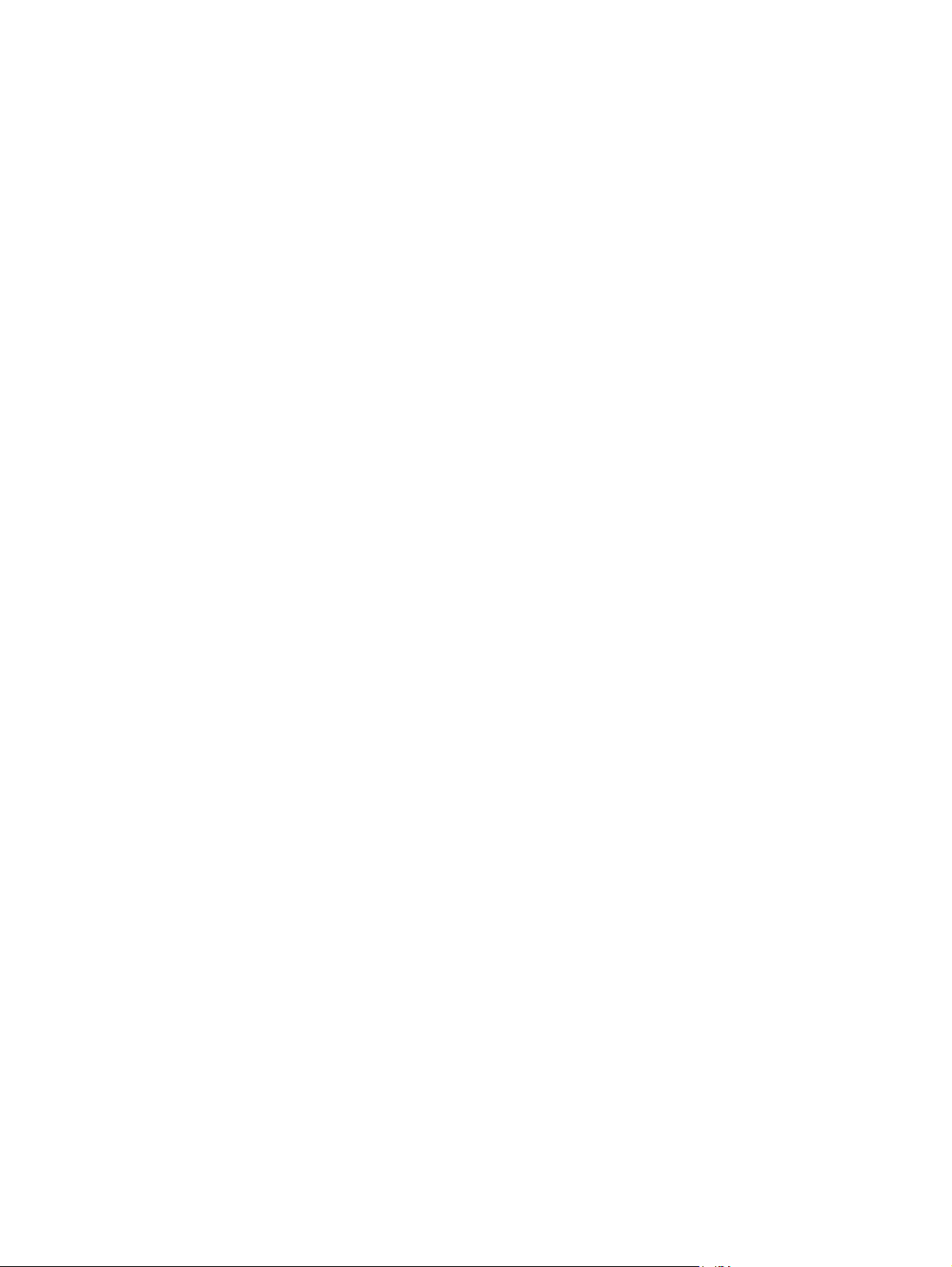
Restituzione di cartucce singole ................................................. 246
Spedizione ............................................................................. 246
Restituzioni in altri paesi/regioni .............................................................. 247
Carta ................................................................................................................... 247
Limitazioni relative ai materiali ............................................................................... 247
Smaltimento delle apparecchiature elettriche ed elettroniche a fine vita nell’Unione
Europea ............................................................................................................... 248
Sostanze chimiche ................................................................................................ 248
Material Safety Data Sheet (MSDS, Scheda tecnica di sicurezza) ............................... 248
Ulteriori informazioni ............................................................................................. 248
Dichiarazione di conformità .................................................................................................. 250
Dichiarazioni per la sicurezza ............................................................................................... 252
Sicurezza dei prodotti laser .................................................................................... 252
Norme DOC per il Canada .................................................................................... 252
Dichiarazione VCCI (Giappone) ............................................................................. 252
Istruzioni relative al cavo di alimentazione ............................................................... 252
Dichiarazione relativa ai cavi di alimentazione (Giappone) ....................................... 252
Dichiarazione EMC (Corea) ................................................................................... 253
Dichiarazione sulla sicurezza dei prodotti laser per la Finlandia ................................. 253
Dichiarazione GS (Germania) ................................................................................ 253
Tabella sostanze (Cina) ......................................................................................... 254
Restrizioni relative alla dichiarazione di sostanze nocive (Turchia) .............................. 254
Restrizioni relative alla dichiarazione di sostanze nocive (Ucraina) ............................. 254
Indice analitico ................................................................................................................. 255
ITWW xv
Page 18
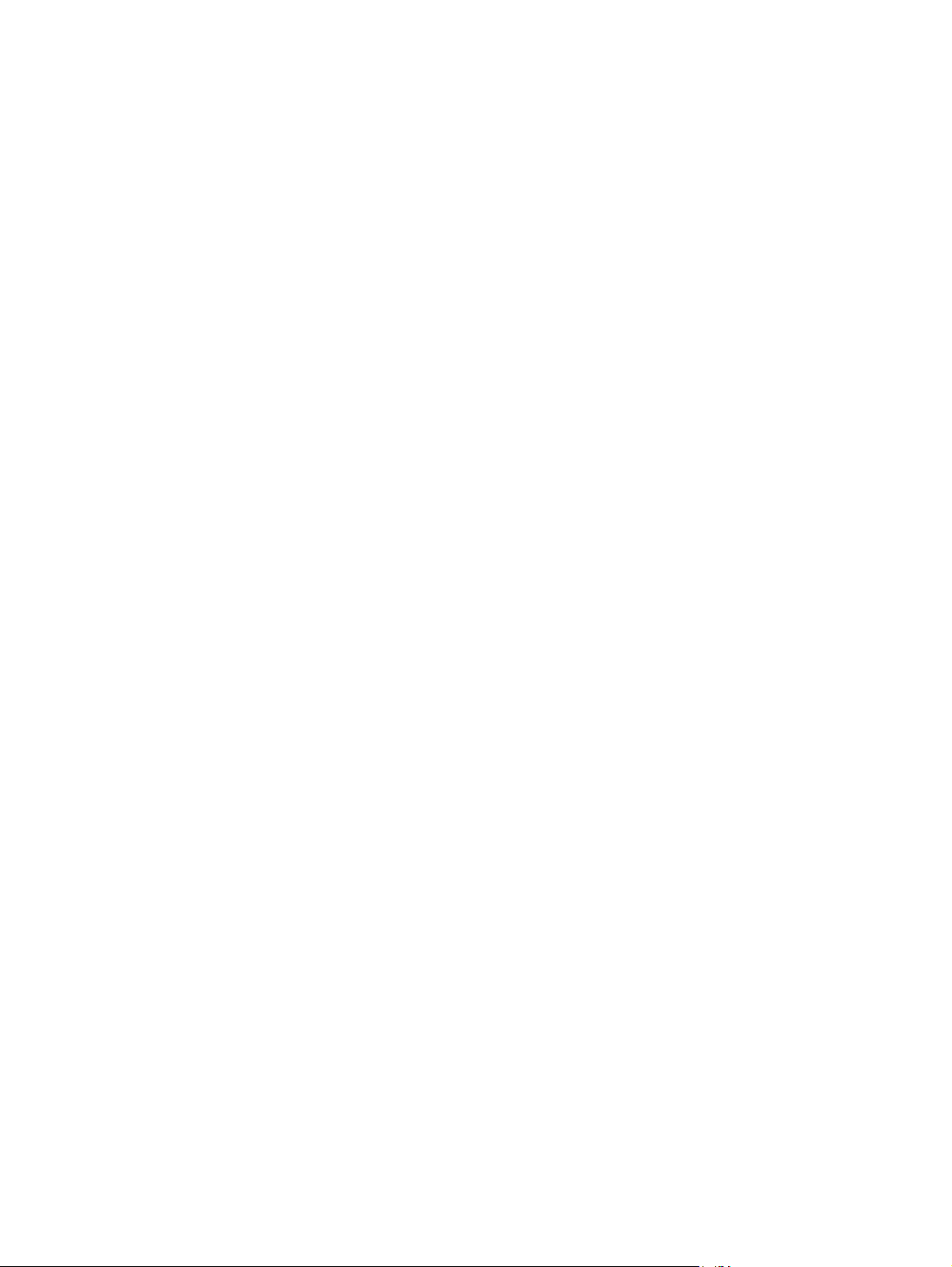
xvi ITWW
Page 19
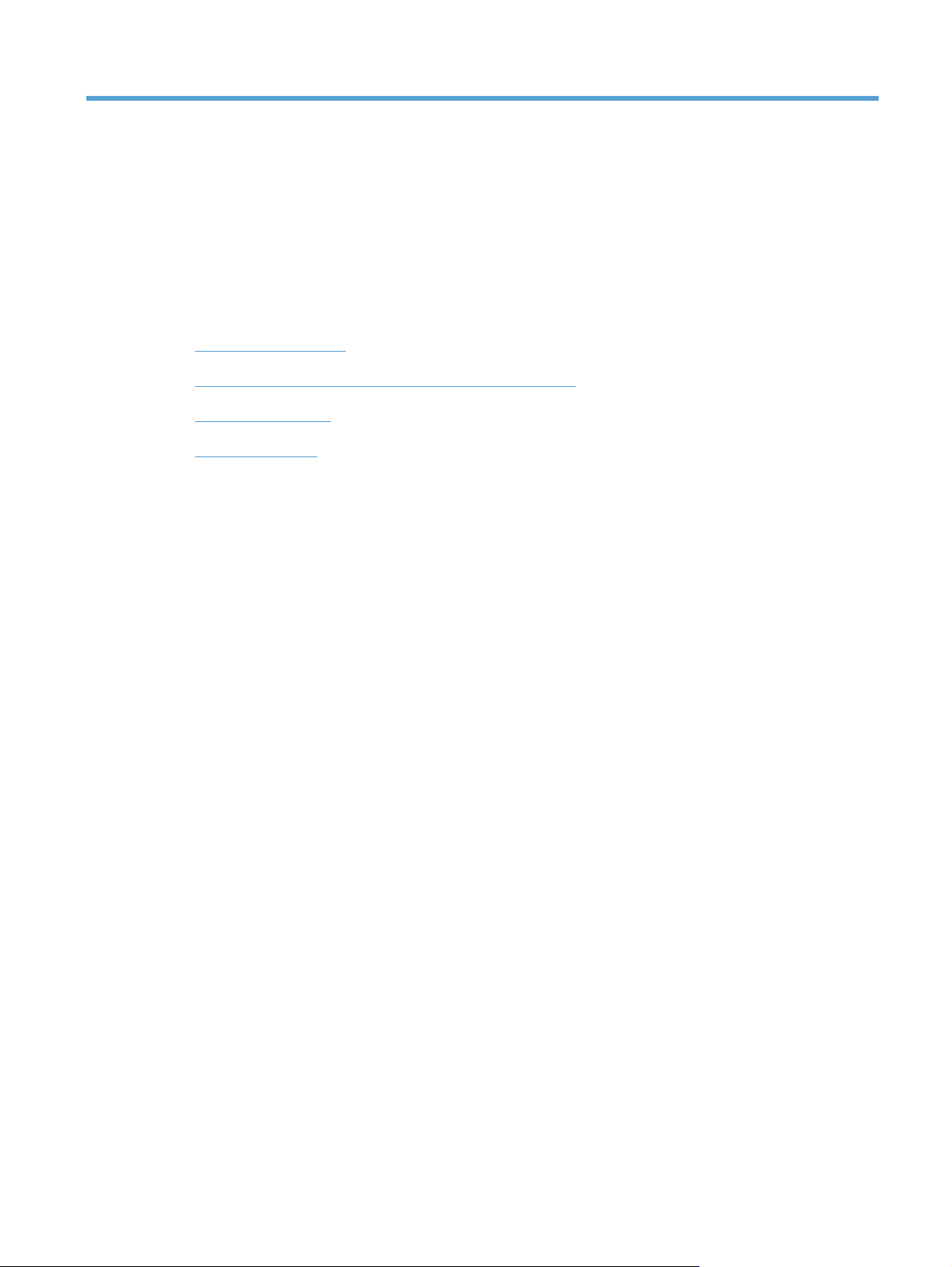
1 Nozioni fondamentali sul prodotto
Confronto tra prodotti
●
Funzioni per il ridotto impatto ambientale della stampa
●
Funzioni di accesso
●
Viste del prodotto
●
ITWW 1
Page 20
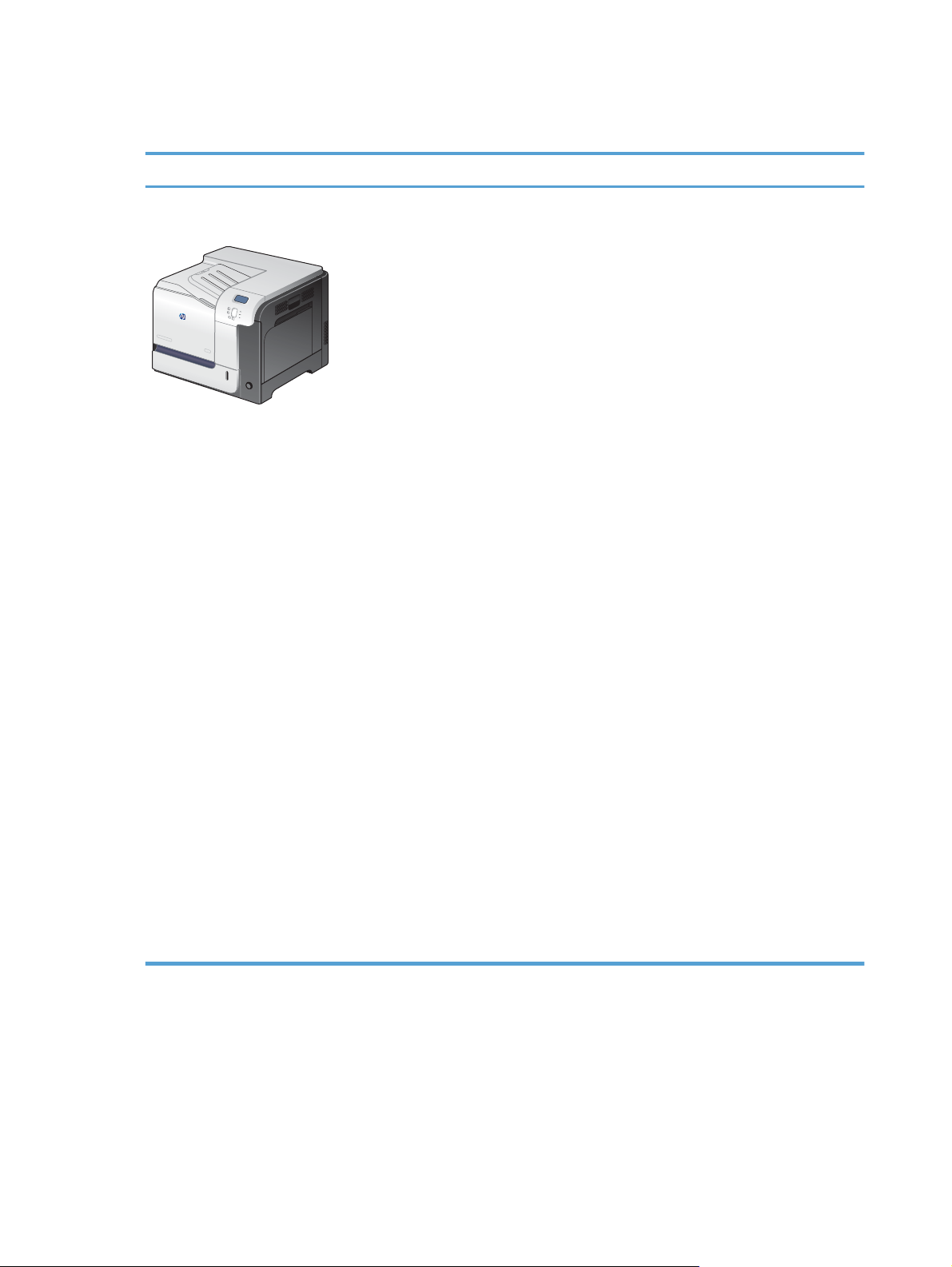
Confronto tra prodotti
Modello Funzioni
HP LaserJet Enterprise 500 a colori
M551n
Numero di catalogo: CF081A
Prestazioni
● Stampa fino a 33 pagine al minuto (ppm) su carta in formato Lettera e 32 ppm su
carta in formato A4
Gestione carta
Vassoio di alimentazione multifunzione da 100 fogli (Vassoio 1)
●
Vassoio di alimentazione da 500 fogli (Vassoio 2)
●
Scomparto di uscita con lato di stampa rivolto verso il basso da 250 fogli
●
Sistemi operativi supportati
●
Windows
●
Windows Vista
Windows 7 (32 e 64 bit)
●
Windows Server 2003 (32 e 64 bit)
●
● Windows Server 2008 (32 e 64 bit) R2 64 bit
Mac OS X v10.5 e v10.6
●
®
XP (32 bit e 64 bit)
®
(32 e 64 bit)
Connettività
Porta USB 2.0 Hi-Speed
●
Server di stampa HP Jetdirect incorporato per il collegamento a reti 10/100 Base-
●
TX
Accessorio wireless disponibile
●
Memoria
1 gigabyte (GB) di RAM (Random Access Memory)
●
Display del pannello di controllo
4 righe a colori
●
2 Capitolo 1 Nozioni fondamentali sul prodotto ITWW
Page 21
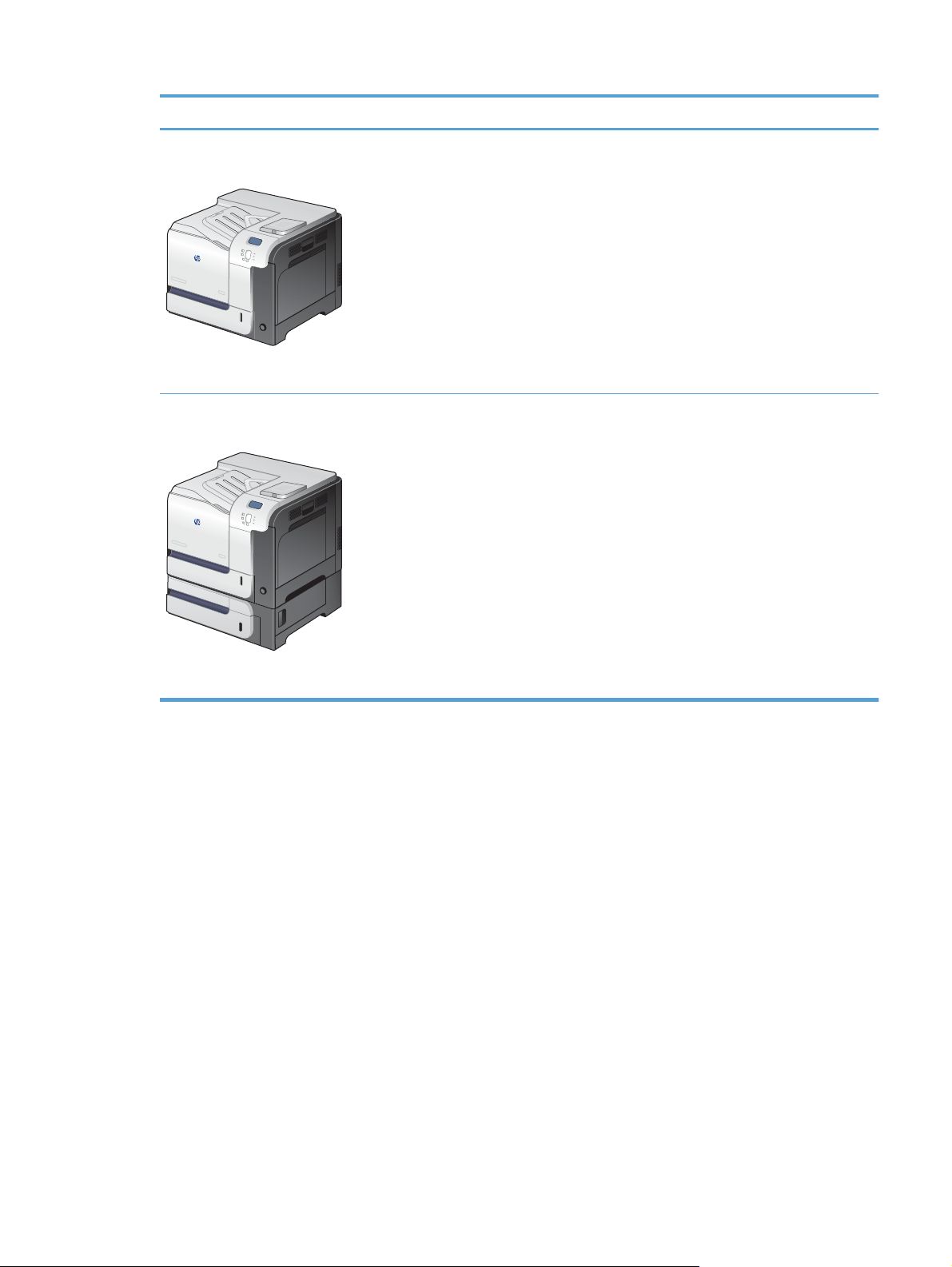
Modello Funzioni
HP LaserJet Enterprise 500 a colori
M551dn
Numero di catalogo: CF082A
HP LaserJet Enterprise 500 a colori
M551xh
Questo modello presenta le stesse funzioni del modello HP LaserJet Enterprise 500 a colori
M551n oltre a quelle seguenti:
Gestione carta
● Stampa fronte/retro automatica
Connettività
Slot di integrazione hardware per l'installazione di accessori
●
● Porta USB per la selezione di funzioni stampa direttamente dalla stampante
Questo modello presenta le stesse funzioni del modello HP LaserJet Enterprise 500 a colori
M551dn oltre a quelle seguenti:
Gestione carta
● Vassoio per supporti pesanti/carta da 500 fogli (vassoio 3)
Memoria
Disco rigido crittografato HP a prestazioni elevate
●
Numero di catalogo: CF083A
ITWW
Confronto tra prodotti
3
Page 22
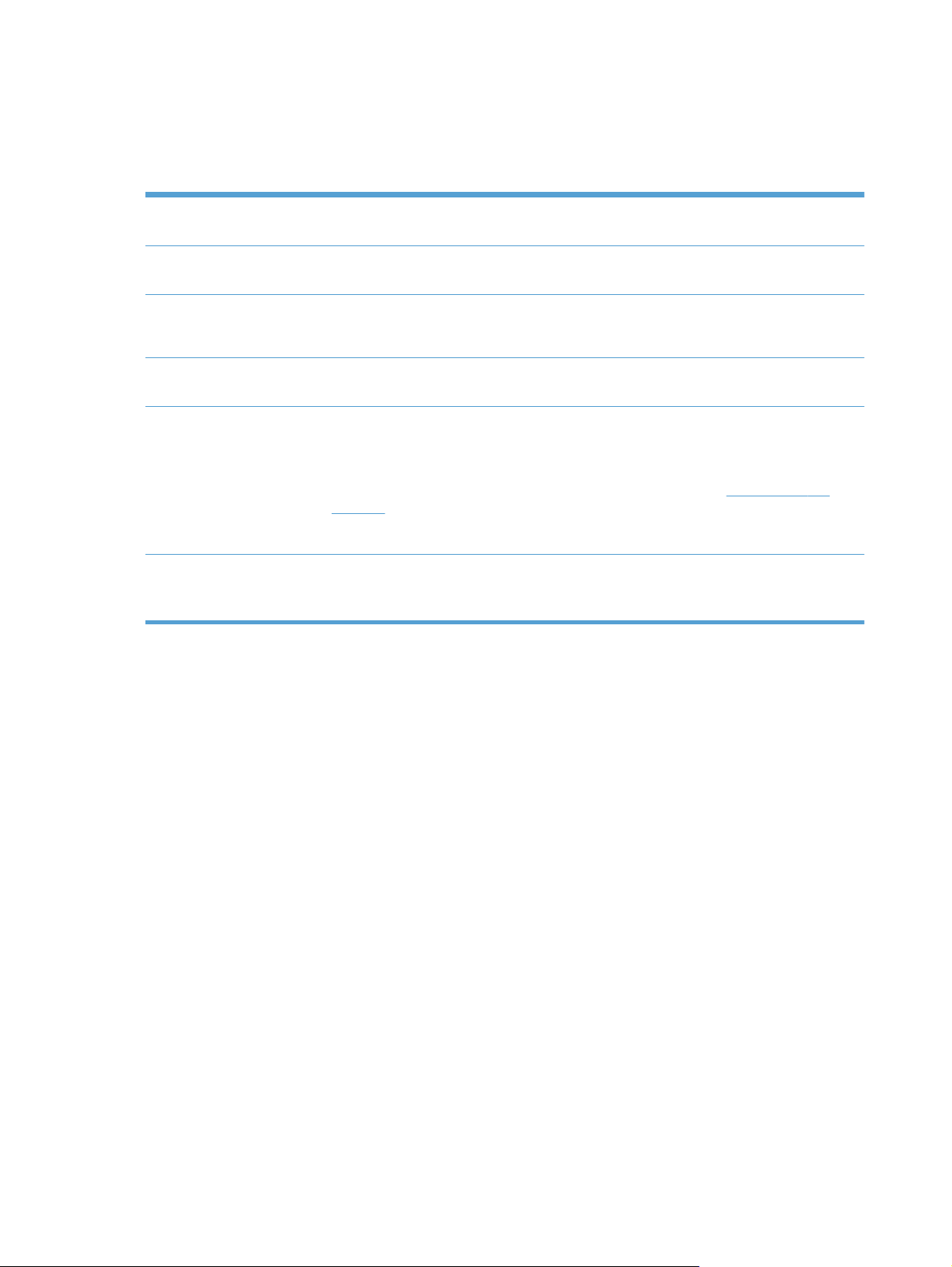
Funzioni per il ridotto impatto ambientale della stampa
Fronte/retro Consente di risparmiare carta utilizzando la stampa fronte/retro come impostazione di stampa
predefinita (solo modelli selezionati).
Stampa di più pagine per
foglio
Riciclaggio Consente di ridurre gli sprechi utilizzando carta riciclata.
Risparmio energetico La tecnologia Instant on Fusing e la tecnologia Auto-On/Auto-Off HP consentono al prodotto di
HP Smart Web printing Utilizzare HP Smart Web printing per selezionare, memorizzare e organizzare testi ed elementi
Memorizzazione processo Utilizzare la funzione di memorizzazione processo per gestire i processi di stampa. Questa
Consente di risparmiare carta stampando due o più pagine di un documento l'una accanto
all'altra su un unico foglio. Accedere a questa funzione tramite il driver della stampante.
Consente di riciclare le cartucce di stampa tramite il servizio di restituzione cartucce di HP.
passare rapidamente agli stati a consumo ridotto e di risparmiare energia.
grafici da più pagine Web, quindi modificare e stampare i contenuti visualizzati sullo schermo.
Tale funzione consente di stampare le informazioni significative riducendo gli sprechi.
Per scaricare HP Smart Web printing, visitare il sito Web all'indirizzo:
smartweb.
NOTA: HP Smart Web Printing è compatibile solo con i browser di Windows.
funzione consente di attivare la stampa sul prodotto condiviso, eliminando i processi di stampa
persi stampabili successivamente.
www.hp.com/go/
4 Capitolo 1 Nozioni fondamentali sul prodotto ITWW
Page 23
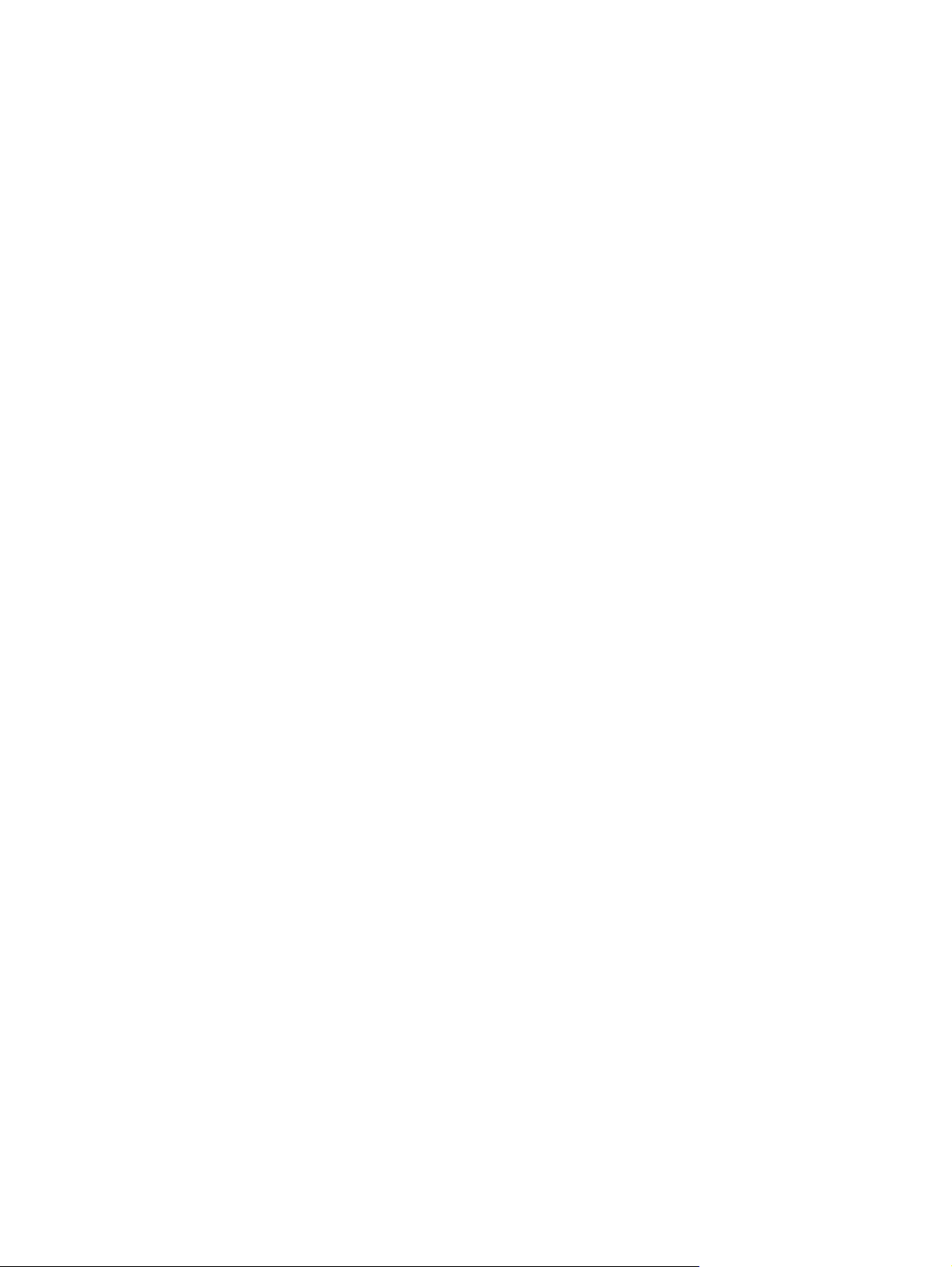
Funzioni di accesso
Il prodotto include numerose funzioni che aiutano gli utenti con problemi di accesso.
Guida in linea compatibile con i programmi di accesso in lettura
●
● Possibilità di aprire tutti gli sportelli e i coperchi con una sola mano
Il vassoio 1 consente il caricamento della carta con una sola mano.
●
ITWW
Funzioni di accesso
5
Page 24
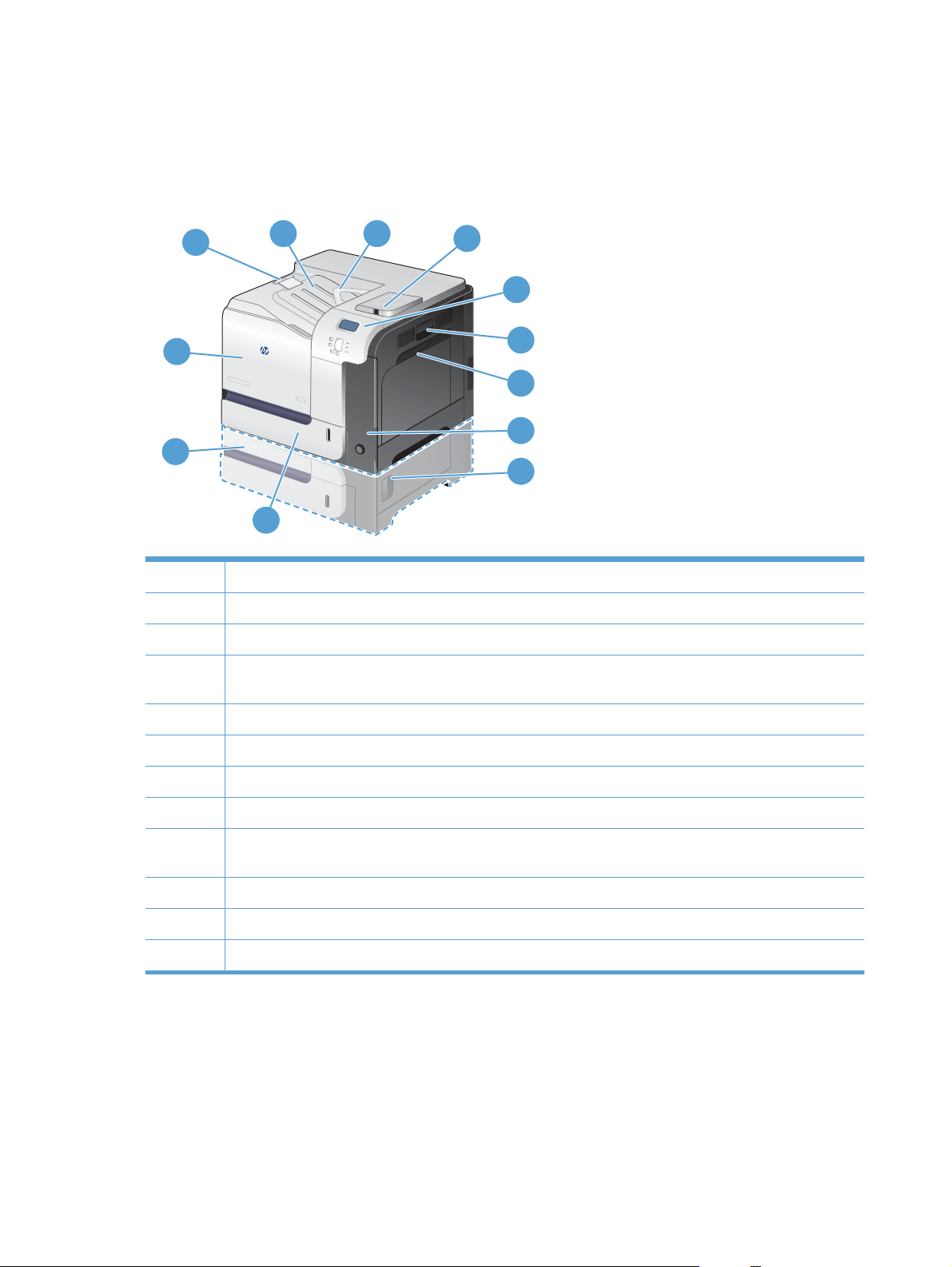
Viste del prodotto
Vista frontale del prodotto
1
2
3
4
5
12
6
7
8
11
9
10
1 Estensione dello scomparto di uscita
2 Scomparto di uscita standard
3 Guida di inversione fronte/retro (solo modelli selezionati)
4 Porta USB nel pannello di controllo per operazioni di stampa occasionali e slot di integrazione hardware per
l'installazione di accessori (solo modelli selezionati)
5 Pannello di controllo
6 Sportello destro (accesso per l'eliminazione degli inceppamenti)
7 Vassoio 1 (tirare la maniglia per aprire il vassoio)
8 Pulsante di accensione (si illumina quando viene attivato)
9 Sportello inferiore destro (accesso per l'eliminazione degli inceppamenti) (incluso con HP LaserJet Enterprise 500
a colori M551xh)
10 Vassoio 2
11 Vassoio 3 opzionale (incluso con HP LaserJet Enterprise 500 a colori M551xh)
12 Sportello anteriore (accesso alle cartucce di stampa e all'unità di raccolta del toner)
6 Capitolo 1 Nozioni fondamentali sul prodotto ITWW
Page 25
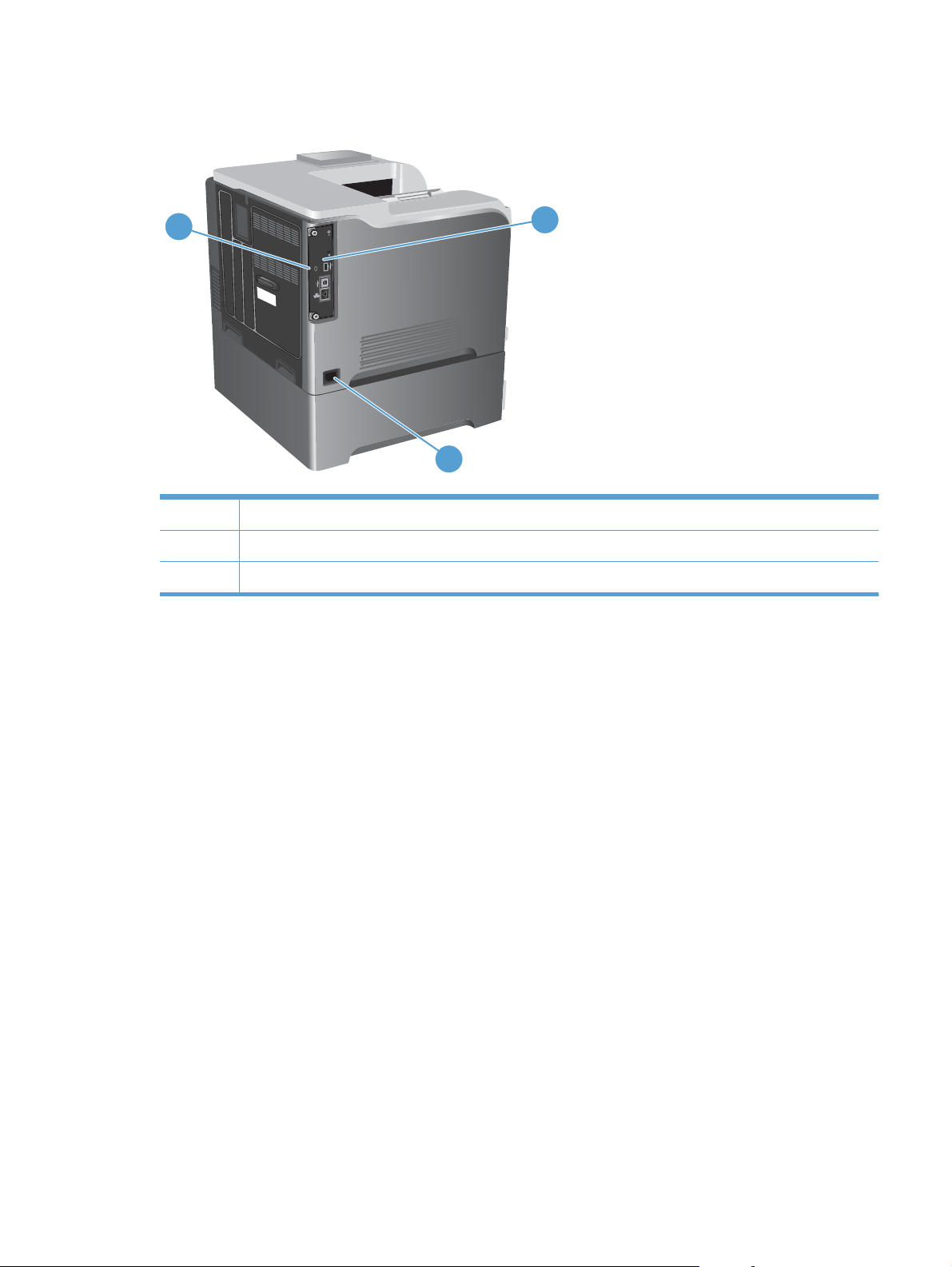
Vista posteriore del prodotto
1
3
1 Alloggiamento per blocco con cavo di sicurezza
2 Porte di interfaccia
3 Connessione dell'alimentazione
2
ITWW
Viste del prodotto
7
Page 26
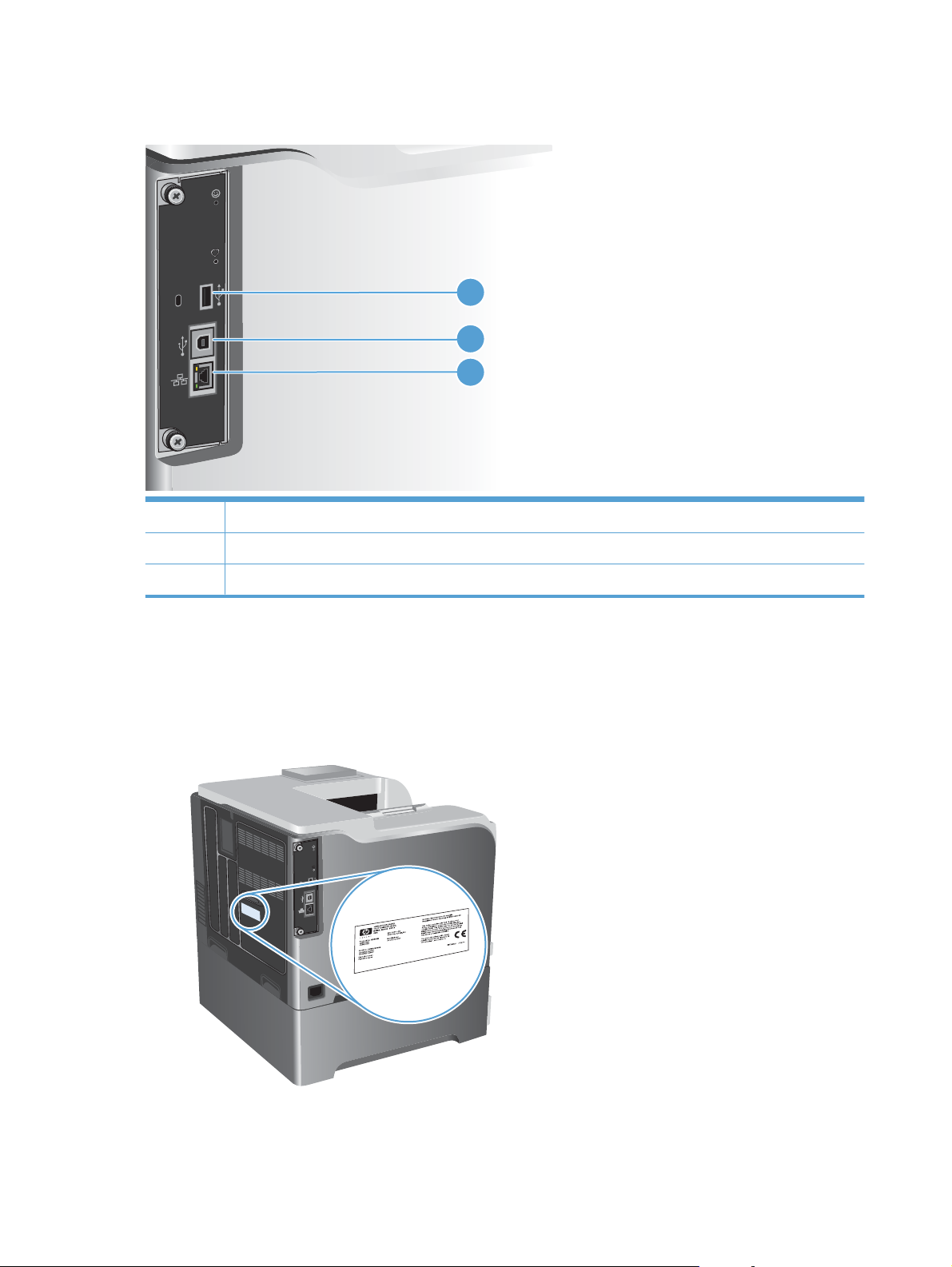
Porte di interfaccia
1 Porta USB per periferiche di terze parti
2 Porta di stampa USB 2.0 Hi-speed
1
2
3
3 Porta di rete RJ-45
Posizione dei numeri di modello e di serie
Il numero di modello e il numero di serie sono riportati su un'etichetta di identificazione situata nella parte
posteriore del prodotto. Il numero di serie contiene informazioni su paese/regione di origine, versione
del prodotto, codice di produzione e numero di produzione del prodotto.
8 Capitolo 1 Nozioni fondamentali sul prodotto ITWW
Page 27
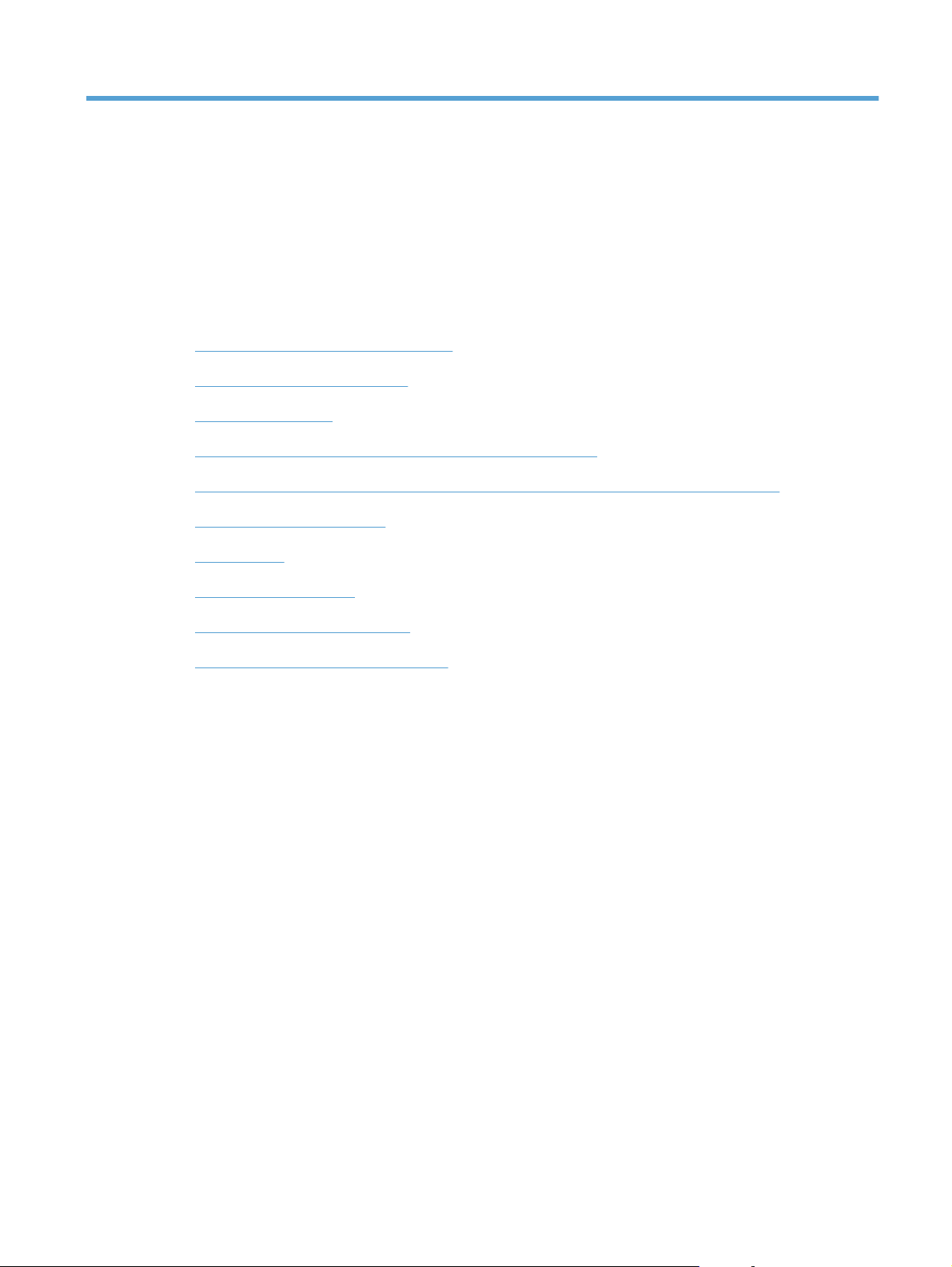
2 Menu del pannello di controllo
Componenti del pannello di controllo
●
Menu del pannello di controllo
●
Menu Registrazione
●
Menu Retrieve Job From USB (Recupera processo da USB)
●
Menu Retrieve Job From Device Memory (Recupera processo da memoria periferica)
●
Menu Materiali di consumo
●
Menu Vassoi
●
Menu Amministrazione
●
Menu Risoluzione dei problemi
●
Menu Manutenzione della periferica
●
ITWW 9
Page 28
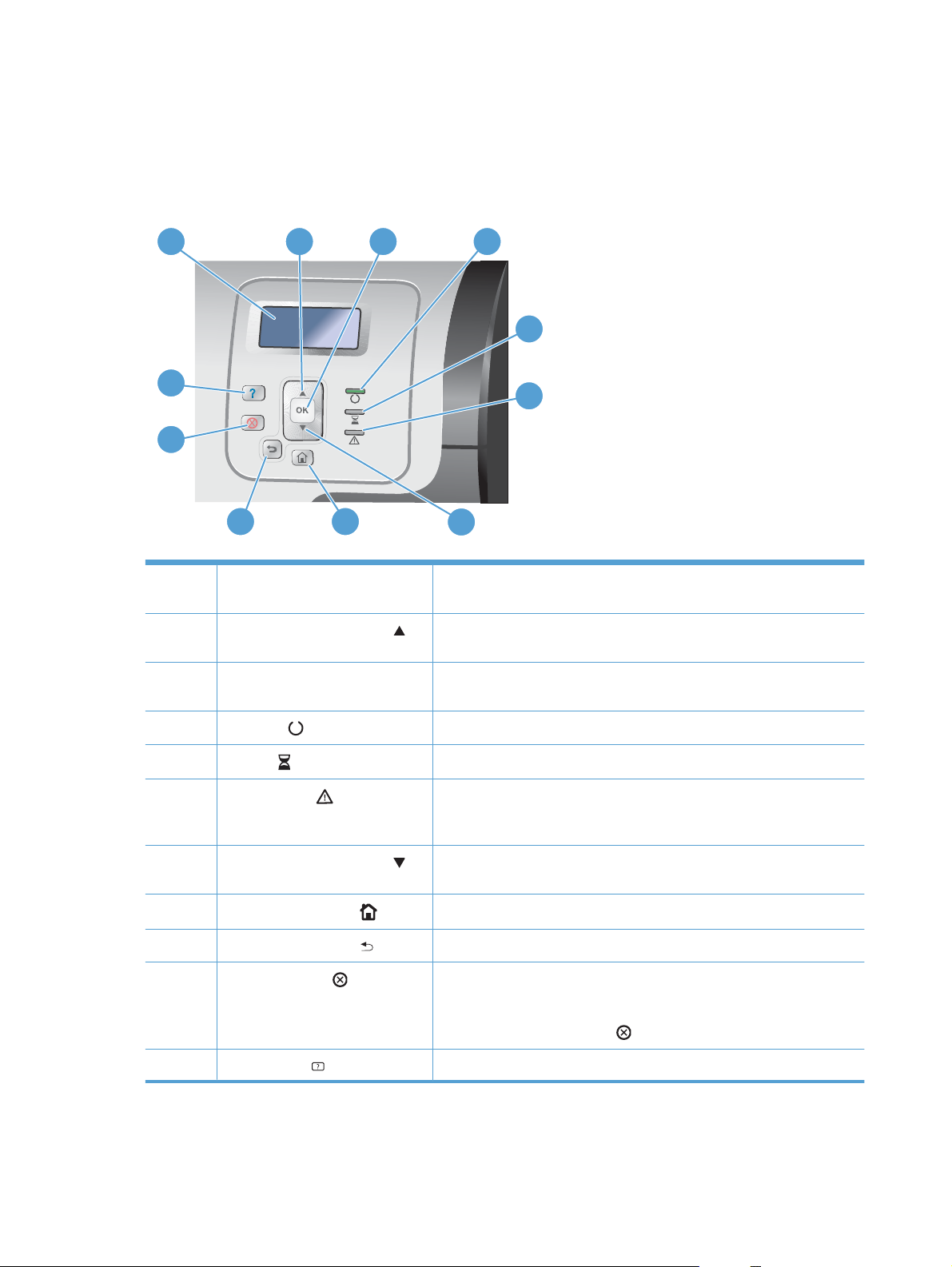
Componenti del pannello di controllo
Il pannello di controllo include un display testuale e grafico a colori, pulsanti per il controllo dei processi
e tre spie luminose (LED) di stato.
1
2 3
4
5
11
6
10
89
1 Display del pannello di controllo Mostra le informazioni sullo stato, i menu, le informazioni di aiuto e i
2 Pulsante freccia verso il basso
3Pulsante OK Consente di effettuare selezioni, di riprendere la stampa dopo errori che
7
messaggi di errore.
Consente di spostarsi tra i menu e il testo e di incrementare i valori numerici
visualizzati sul display.
possono essere ignorati e di escludere le cartucce di stampa non HP.
4 SpiaPronto
5 Spia dati
6 Spia Attenzione
7 Pulsante freccia verso il basso
8
9 Pulsante freccia indietro
10 Pulsante Interrompi
11 Pulsante Guida
Pulsante Pagina iniziale
Indica che il prodotto è pronto per iniziare l'elaborazione di un processo.
Indica che il prodotto sta ricevendo dati.
Indica una condizione che richiede l'intervento da parte dell'utente, ad
esempio un vassoio vuoto o la presenza di un messaggio di errore sul
display.
Consente di spostarsi tra i menu e il testo e di ridurre i valori numerici
visualizzati sul display.
Consente di tornare al menu di primo livello.
Consente di spostarsi indietro per selezionare i menu nidificati.
Interrompe il processo in corso, dà la possibilità di riprendere o annullare il
processo, rimuove la carta dal prodotto e cancella gli errori che è possibile
ignorare associati al processo interrotto. Se non è in corso la stampa di un
processo, il pulsante Interrompi
Fornisce informazioni dettagliate sui messaggi o sui menu del prodotto.
mette in pausa il prodotto.
10 Capitolo 2 Menu del pannello di controllo ITWW
Page 29
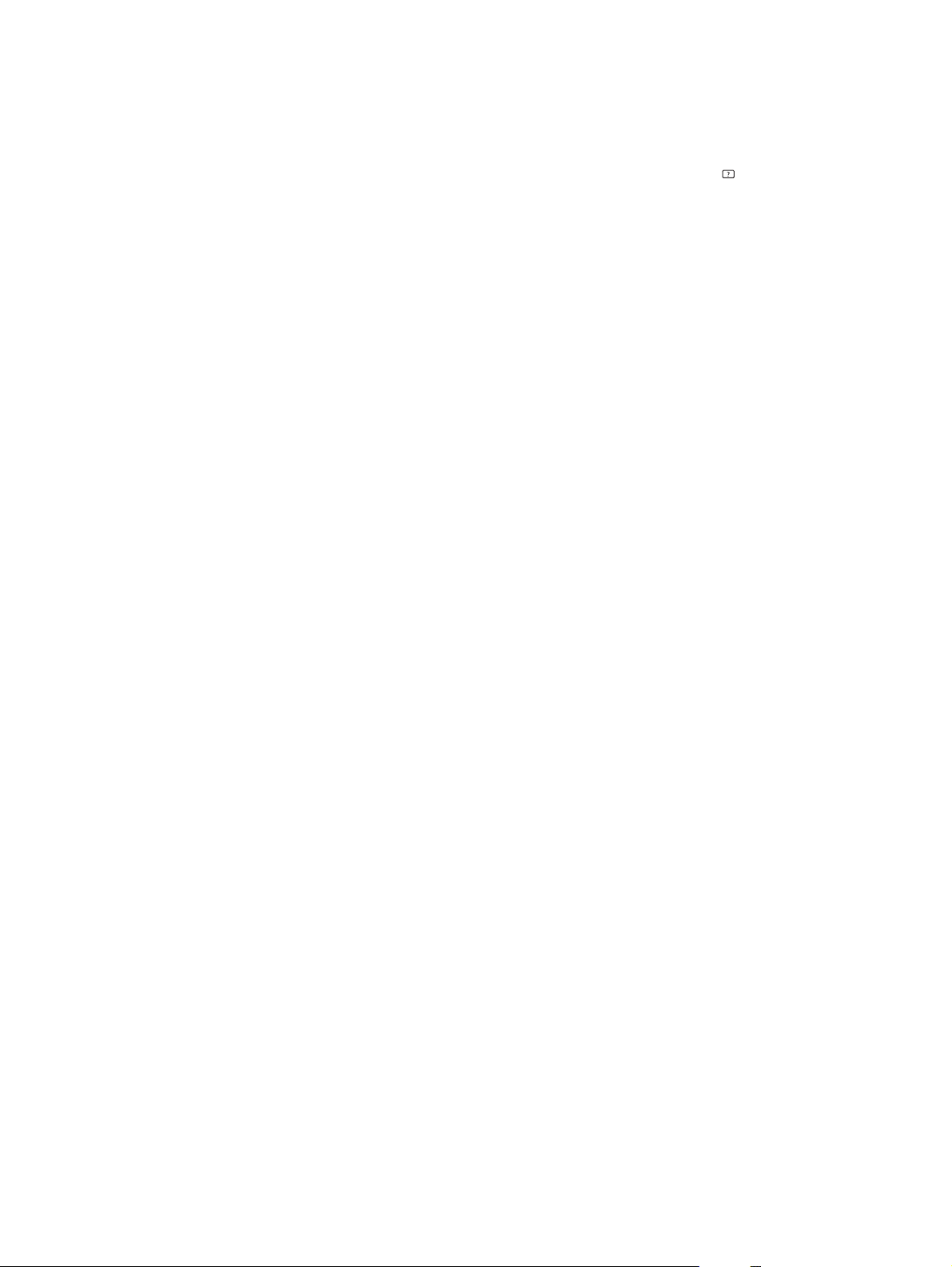
Guida del pannello di controllo
Il prodotto dispone di un sistema di Guida incorporata in cui viene indicata la modalità di utilizzo di
ciascuna schermata. Per aprire il sistema della guida, premere il pulsante Guida
controllo.
Da alcune schermate, la Guida viene aperta in un menu globale in cui è possibile ricercare argomenti
specifici. È possibile navigare nella struttura del menu premendo i pulsanti freccia sul pannello di controllo.
Per le schermate che contengono le impostazioni relative a processi singoli, la Guida mostra un
argomento che illustra le opzioni relative alla schermata visualizzata.
sul pannello di
ITWW
Componenti del pannello di controllo
11
Page 30
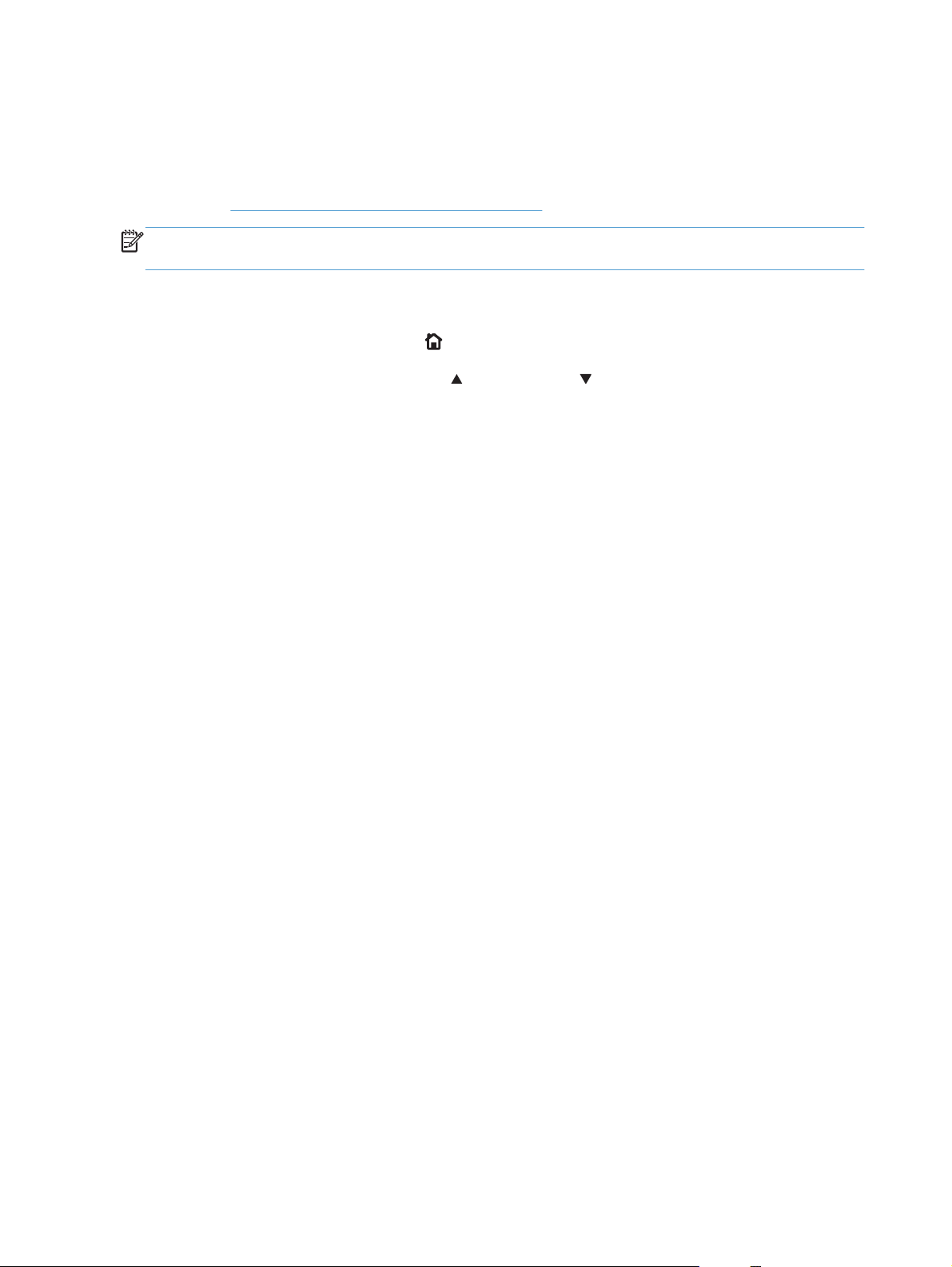
Menu del pannello di controllo
Per utilizzare tutte le funzionalità del prodotto, potrebbe essere necessario un aggiornamento del
firmware. HP consiglia di controllare regolarmente la disponibilità di una nuova versione del firmware
alla pagina
NOTA: stampare una pagina di configurazione per determinare la versione di firmware attualmente
installata nel prodotto.
Navigazione all'interno dei menu del pannello di controllo
www.hp.com/go/lj500colorM551_software.
Premere il pulsante Pagina iniziale
●
Utilizzare i pulsanti freccia verso l'alto
●
desiderata.
Premere il pulsante OK per selezionare la voce di menu.
●
per accedere ai menu.
e verso il basso per evidenziare la voce di menu
12 Capitolo 2 Menu del pannello di controllo ITWW
Page 31

Menu Registrazione
Tabella 2-1 Menu Registrazione
Primo livello Secondo livello Valori
Codice accesso utente Codice di accesso
Codice accesso amministratore Codice di accesso
Codice accesso servizio Codice di accesso
ITWW
Menu Registrazione
13
Page 32

Menu Retrieve Job From USB (Recupera processo da USB)
Utilizzare il menu Retrieve Job From USB (Recupera processo da USB) per visualizzare gli
elenchi dei processi memorizzati in un dispositivo di archiviazione USB esterno.
NOTA: prima di poter utilizzare questa opzione, è necessario abilitarla utilizzando i menu del pannello
di controllo o il server Web incorporato HP.
Per abilitare questa funzione utilizzando i menu del pannello di controllo, accedere al menu
Amministrazione, al sottomenu Impostazioni generali, quindi al sottomenu Retrieve From USB
Settings (Recupera da impostazioni USB) e selezionare Abilita. Per abilitare questa funzione
utilizzando il server Web incorporato HP, accedere alla scheda Stampa.
Tabella 2-2 Menu Retrieve Job From USB (Recupera processo da USB)
Primo livello Secondo livello Valori
Retrieve Job From USB (Recupera
processo da USB)
Selezionare un file o una cartella
OK
Annulla
Selezionare un'opzione nell'apposito
elenco.
14 Capitolo 2 Menu del pannello di controllo ITWW
Page 33

Menu Retrieve Job From Device Memory (Recupera processo da memoria periferica)
Utilizzare il menu Retrieve Job From Device Memory (Recupera processo da memoria
periferica) per visualizzare gli elenchi dei processi memorizzati in un dispositivo di archiviazione USB
esterno.
Tabella 2-3 Menu Retrieve Job From Device Memory (Recupera processo da memoria periferica)
Primo livello Secondo livello Terzo livello Quarto livello Quinto livello Valori
Retrieve Job From
Device Memory
(Recupera processo
da memoria
periferica)
NOTA: selezionare
un'opzione da un
elenco di cartelle.
Tutti i processi (con
PIN)
NOTA: vengono
visualizzati anche i
nomi dei singoli
processi.
Tutti pr. (No PIN)
NOTA: vengono
visualizzati anche i
nomi dei singoli
processi.
Stampa Inserire PIN per
stampare
Stampa ed
elimina
Elimina Inserire PIN per
Stampa Copie
Stampa ed
elimina
Copie
Inserire PIN per
stampare
Copie
stampare
Copie
Intervallo: da 1 a
9999
Valore predefinito
= 1
Intervallo: da 1 a
9999
Valore predefinito
= 1
Intervallo: da 1 a
9999
Valore predefinito
= 1
Intervallo: da 1 a
9999
ITWW
Valore predefinito
= 1
Elimina Elimina tutti i
processi
Sì
No
Menu Retrieve Job From Device Memory (Recupera processo da memoria periferica)
15
Page 34

Menu Materiali di consumo
Nella seguente tabella, gli asterischi (*) indicano le impostazioni predefinite di fabbrica.
Tabella 2-4 Menu Materiali di consumo
Primo livello Secondo livello Terzo livello Quarto livello Valori
Gestisci mat.
consumo
Stampa stato
materiali di
consumo
Impostazioni
materiali di
consumo
Cartuccia nero Impostazioni In
Cartucce a colori Impostazioni In
esaurimento
Impostazioni
soglia minima
esaurimento
Impostazioni
soglia minima
1-100%
Cartuccia del
ciano
Cartuccia
magenta
Cartuccia del
giallo
Stop
Richiedi per
continuare*
Continua
Stop
Richiedi per
continuare*
Continua
1-100%
Unità di raccolta
del toner
Kit fusore Impostazioni In
Combinazione
colori/
monocrom.
Impostazioni In
esaurimento
esaurimento
Impostazioni
soglia minima
1-100%
Stop*
Richiedi per
continuare
Continua
Stop
Richiedi per
continuare*
Continua
Auto*
Principalmente
pagine a colori
Principalmente
pagine nere
16 Capitolo 2 Menu del pannello di controllo ITWW
Page 35

Tabella 2-4 Menu Materiali di consumo (continuazione)
Primo livello Secondo livello Terzo livello Quarto livello Valori
Cartuccia nero
Cartuccia del
ciano
Cartuccia
magenta
Cartuccia del
giallo
Unità di raccolta
del toner
Kit fusore
Messaggi
materiali di
consumo
Ripristina mat. di
consumo
Viene visualizzato lo
Viene visualizzato lo
Viene visualizzato lo
Viene visualizzato lo
Viene visualizzato lo
Viene visualizzato lo
Messaggio di
esaurimento
Indicatore livello
Nuovo kit fusore
Attivo*
Disattivata
Attivo*
Disattivata
No*
Sì
stato.
stato.
stato.
stato.
stato.
stato.
ITWW
Menu Materiali di consumo
17
Page 36

Menu Vassoi
Nella seguente tabella, gli asterischi (*) indicano le impostazioni predefinite di fabbrica.
Tabella 2-5 Menu Vassoi
Primo livello Secondo livello Valori
Gestisci vassoi Usa vassoio richiesto Esclusivamente*
Prima
Formato vassoio 1
Richiesta aliment. manuale Sempre*
Solo se caricato
Richiesta formato/tipo Display*
Non visualizzare
Usa altro vassoio Abilitato*
Disabilitato
Modalità carta intestata alternativa Disabilitato*
Abilitato
Pagine vuote fronte/retro Auto*
Sì
Rotazione immagine Standard*
Alternativo
Imponi A4/Lettera Sì*
No
Selezionare un'opzione nell'apposito elenco.
Tipo vassoio 1
Formato vassoio 2
Tipo vassoio 2
Formato vassoio 3
Tipo vassoio 3
Selezionare un'opzione nell'apposito elenco.
Selezionare un'opzione nell'apposito elenco.
Selezionare un'opzione nell'apposito elenco.
Selezionare un'opzione nell'apposito elenco.
Selezionare un'opzione nell'apposito elenco.
18 Capitolo 2 Menu del pannello di controllo ITWW
Page 37

Menu Amministrazione
Menu Rapporti
Tabella 2-6 Menu Rapporti
Primo livello Secondo livello
Pagine di configurazione/stato Stampa
Altre pagine Stampa
Mappa del menu Amministrazione
Pagina di configurazione
Pagina stato materiali di consumo
Pagina utilizzo
Pagina Directory file
Pagina impostazioni correnti
Registro processi consumo colore
Pagina demo
Esempi RGB
Esempi CMYK
Elenco font PCL
Elenco font PS
Menu Impostazioni generali
Nella seguente tabella, gli asterischi (*) indicano le impostazioni predefinite di fabbrica.
Tabella 2-7 Menu Impostazioni generali
Primo livello Secondo livello Terzo livello Quarto livello Valori
Impostazioni Date/
Time
Formato Data/Ora Formato data
Data/Ora Data Mese
ITWW
Formato ora
Giorno
Anno
GG/MMM/AAAA
MMM/GG/AAAA*
AAAA/MMM/GG
12 ore (AM/PM)*
24 ore
Impostare i valori dagli
elenchi.
Menu Amministrazione
19
Page 38

Tabella 2-7 Menu Impostazioni generali (continuazione)
Primo livello Secondo livello Terzo livello Quarto livello Valori
Impostazioni
consumo energetico
Impostazioni timer
pausa
Ora Ora
Minuto
AM/PM
Fuso orario Mese
Giorno
Anno
Regola per ora legale
Timer pausa/Dis. aut.
Pausa/Dis. aut. dopo
Eventi attiv./attiv
auto
il valore predefinito è 45
Impostare i valori dagli
elenchi.
Impostare i valori dagli
elenchi.
Attivo
Disattivata*
Abilita*
Disabilita
minuti.
Immettere un valore
compreso tra 1 e 120
minuti.
Tutti gli eventi*
Porta di rete
Qualità di stampa Regola colore Toni chiari Densità ciano
Vel. ottimale/Cons.
energetico
Densità magenta
Densità giallo
Densità nero
Toni medi Densità ciano
Densità magenta
Densità giallo
Densità nero
Solo pulsante di
accensione
Prima pagina più
rapida*
Risparmia energia
Risparmia ulteriore
energia
Massimo risparmio di
energia
Da -5 a 5
Valore predefinito = 0
Da -5 a 5
Valore predefinito = 0
20 Capitolo 2 Menu del pannello di controllo ITWW
Page 39

Tabella 2-7 Menu Impostazioni generali (continuazione)
Primo livello Secondo livello Terzo livello Quarto livello Valori
Registrazione
dell'immagine
Funzionamento
rilevamento
automatico
Regola tipi di carta
Toni scuri Densità ciano
Ripristina valori
colore
Regola vassoio <X> Stampa pagina di
Rilevamento
vassoio 1
Selezionare dall'elenco il
tipo di carta supportato dal
prodotto. Le opzioni
disponibili sono le stesse
per ciascun tipo di carta.
Da -5 a 5
Densità magenta
Densità giallo
Densità nero
prova
Spostamento X1
Spostamento Y1
Spostamento X2
Spostamento Y2
Modalità di stampa
Valore predefinito = 0
Da -5,00 mm a 5,00 mm
Valore predefinito = 0
Kit fusore
Rilevamento esteso
Solo lucidi
Selezionare un'opzione
da un elenco di modalità
di stampa.
Valore predefinito =
Funzionamento
rilevamento
automatico
ITWW
Mod. resistenza Normale*
Su
Giù
Modalità umidità Normale*
Alto
Mod. prerotazione Disattivata*
Attivo
Mod. temp. fusore Normale*
Su
Giù
Modalità
arricciamento carta
Normale*
Ridotto
Menu Amministrazione
21
Page 40
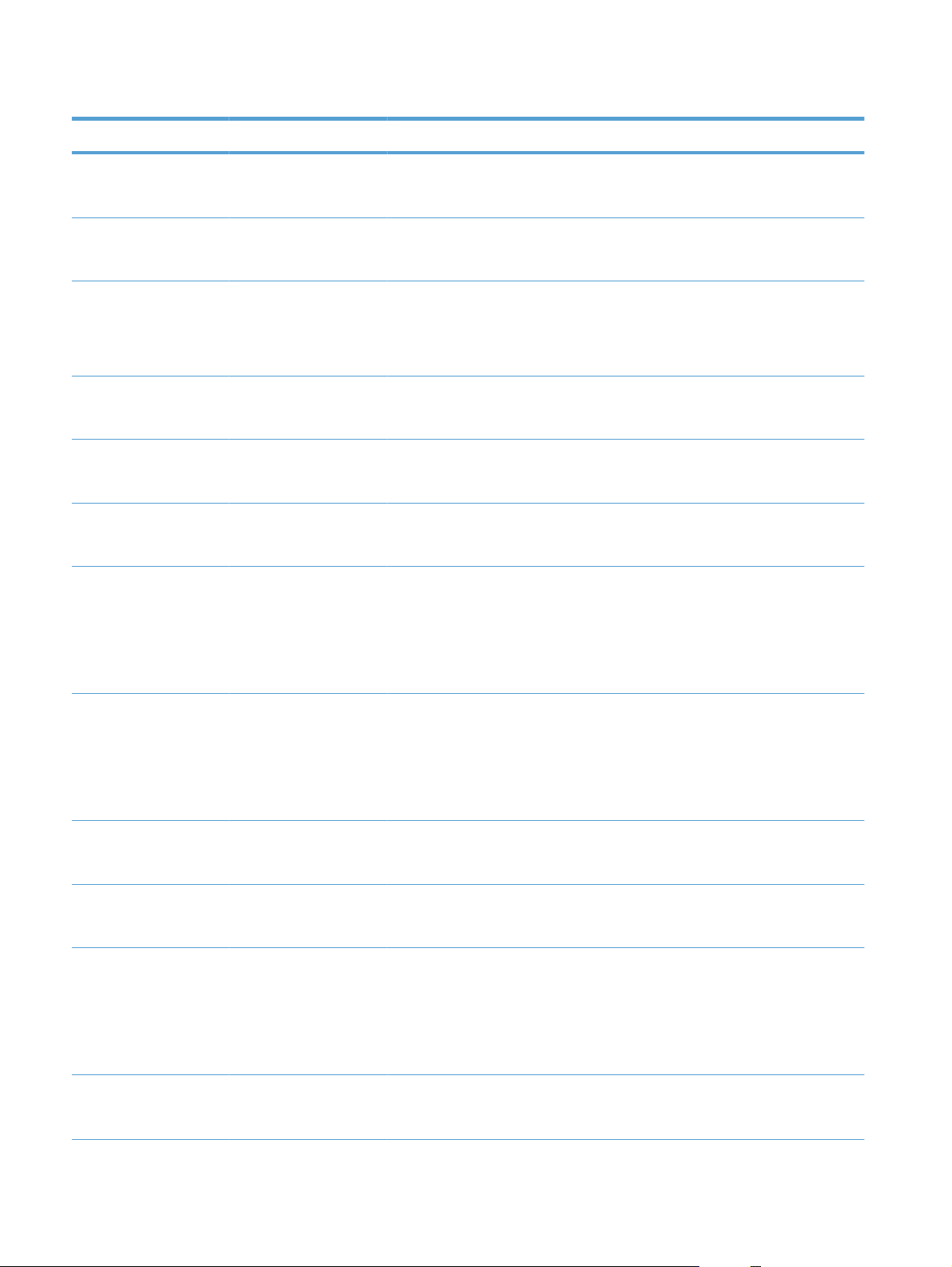
Tabella 2-7 Menu Impostazioni generali (continuazione)
Primo livello Secondo livello Terzo livello Quarto livello Valori
Ottimizza Carta normale
Carta pesante
Controllo buste
Ambiente
Voltaggio di linea
Vassoio 1
Sfondo
Standard*
Uniforme
Standard*
Uniforme
Normale*
Alternativa 1
Alternativa 2
Normale*
Bassa temp.
Normale*
Bassa tensione
Normale*
Alternativo
Normale*
Alternativa 1
Controllo uniformità
Controllo utilizzo
Registrazione
Controllo trasf.
Temp. fusore
Alternativa 2
Alternativa 3
Normale*
Alternativa 1
Alternativa 2
Alternativa 3
Attivo*
Disattivata
Normale*
Alternativo
Normale*
Alternativa 1
Alternativa 2
Alternativa 3
Normale*
Alternativo
22 Capitolo 2 Menu del pannello di controllo ITWW
Page 41

Tabella 2-7 Menu Impostazioni generali (continuazione)
Primo livello Secondo livello Terzo livello Quarto livello Valori
Ripristino
inceppamento
Ripristino automatico
Gestione dei processi
memorizzati
Controllo margine
Limite memoria
processi copia veloce
Timeout
memorizzazione
processi copia veloce
Ripristina
ottimizzazione
Da 1 a 300
Disattivata
Leggera
Normale*
Massimo
Auto*
Disattivata
Attivo
Abilita
Disabilita*
Valore predefinito = 32
Disattivata*
1 ora
4 ore
Ripristina imp.
fabbrica
Limita colore
Nome cartella
predefinita
Ordina processi
memorizzati per
Reimposta
1 giorno
1 settimana
Nome processo*
Data
Tutte
Generale
Stampa
Protezione generale
Calibrazione
Attiva colore
Disatt. colori
A colori se consentito*
ITWW
Menu Amministrazione
23
Page 42
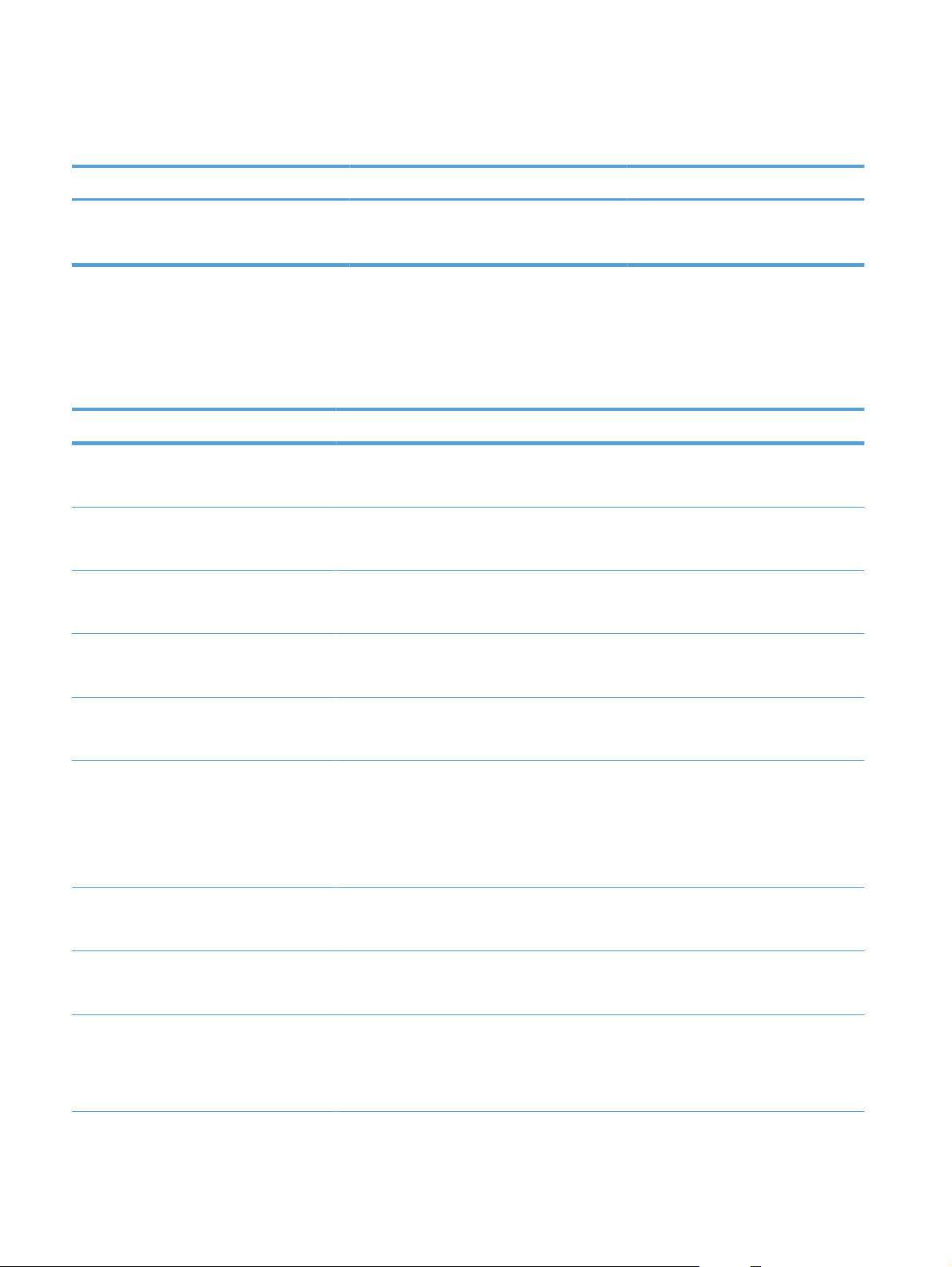
Menu Retrieve From USB Settings (Recupera da impostazioni USB)
Tabella 2-8 Menu Retrieve From USB Settings (Recupera da impostazioni USB)
Primo livello Secondo livello Valori
Attiva recupero da USB
Menu Impostazioni di stampa Generale
Nella seguente tabella, gli asterischi (*) indicano le impostazioni predefinite di fabbrica.
Tabella 2-9 Menu Impostazioni di stampa Generale
Primo livello Secondo livello Valori
Alimentazione manuale
Font Courier
A4 grande
Stampa errori PS
Abilitato
Disabilitato*
Regolare*
Scuro
Abilitato
Disabilitato*
Abilitato
Abilita
Disabilita*
Stampa errori PDF
Linguaggio
PCL Lunghezza modulo
Orientamento Verticale*
Origine font Interno*
Disabilitato*
Abilitato
Disabilitato*
Auto*
PCL
PS
PDF
Intervallo: da 5 a 128
Valore predefinito = 60
Orizzontale
Basso
USB <X>
24 Capitolo 2 Menu del pannello di controllo ITWW
Page 43

Tabella 2-9 Menu Impostazioni di stampa Generale (continuazione)
Primo livello Secondo livello Valori
Numero font
Passo font
Dimensione font in punti
Set di simboli
Aggiungi CR a LF No*
Elimina pagine vuote No*
Connessione origine supporto Standard*
Intervallo: da 0 a 999
Valore predefinito = 0
Intervallo: da 0,44 a 99,99
Valore predefinito = 10
Intervallo: da 4,00 a 999,75
Valore predefinito = 12,00
Selezionare un'opzione dall'elenco dei set di
simboli.
Sì
Sì
Classica
Menu Opzioni di stampa predefinite
Nella seguente tabella, gli asterischi (*) indicano le impostazioni predefinite di fabbrica.
Tabella 2-10 Menu Opzioni di stampa predefinite
Primo livello Secondo livello Valori
Numero di copie
Formato carta
predefinito
Formato carta
personal. predef.
Intervallo: da 1 a X
Valore predefinito = 1
Selezionare un'opzione
dall'elenco di dimensioni
supportate dal prodotto.
Unità di misura Pollici Dimensione X
Dimensione Y
MM Dimensione X
Intervallo: da 2,99 a
12,28
Valore predefinito =
12,28
Intervallo: da 5,00 a
18,50
Valore predefinito = 18,5
Intervallo: da 76 a 312
ITWW
Valore predefinito = 312
Menu Amministrazione
25
Page 44

Tabella 2-10 Menu Opzioni di stampa predefinite (continuazione)
Primo livello Secondo livello Valori
Lati
Formato 2 facc.
Bordo a bordo
Dimensione Y
Menu Impostazioni display
Nella seguente tabella, gli asterischi (*) indicano le impostazioni predefinite di fabbrica.
Tabella 2-11 Menu Impostazioni display
Primo livello Secondo livello Valori
Luminosità del display
Intervallo: da -10 a 10
Intervallo: da 127 a 470
Valore predefinito = 470
1 facciata*
2 facciate
Stile libro*
Stile calendario
Abilitato
Disabilitato*
Lingua
Mostra ind. IP
Azzera timeout copia
Notifiche cancellabili
Eventi a continuazione
Selezionare un'opzione dall'elenco di lingue
Intervallo: da 10 a 300 secondi
Menu Gestisci mat. consumo
Nella seguente tabella, gli asterischi (*) indicano le impostazioni predefinite di fabbrica.
Valore predefinito = 0
supportate dal prodotto.
Display*
Nascondi
Valore predefinito = 60
Attivo
Processo*
Continua automaticamente (10 sec)*
Premere OK per continuare
26 Capitolo 2 Menu del pannello di controllo ITWW
Page 45

Tabella 2-12 Menu Gestisci mat. consumo
Primo livello Secondo livello Terzo livello Quarto livello Valori
Stampa stato
materiali di consumo
Impostazioni
materiali di consumo
Cartuccia nero Impostazioni In
Cartucce a colori Impostazioni In
Unità di raccolta del
toner
esaurimento
Impostazioni soglia
minima
esaurimento
Impostazioni soglia
minima
Impostazioni In
esaurimento
1-100%
Cartuccia del ciano
Cartuccia magenta
Cartuccia del giallo
Stop
Richiedi per
continuare*
Continua
Stop
Richiedi per
continuare*
Continua
1-100%
Stop*
Richiedi per
continuare
Messaggi materiali di
consumo
Kit fusore Impostazioni In
Combinazione colori/
monocrom.
Messaggio di
esaurimento
esaurimento
Impostazioni soglia
minima
1-100%
Continua
Stop
Richiedi per
continuare*
Continua
Auto*
Principalmente
pagine a colori
Principalmente
pagine nere
Attivo*
Disattivata
ITWW
Menu Amministrazione
27
Page 46

Tabella 2-12 Menu Gestisci mat. consumo (continuazione)
Primo livello Secondo livello Terzo livello Quarto livello Valori
Ripristina mat. di
consumo
Indicatore livello
Nuovo kit fusore
Menu Gestisci vassoi
Nella seguente tabella, gli asterischi (*) indicano le impostazioni predefinite di fabbrica.
Tabella 2-13 Menu Gestisci vassoi
Primo livello Valori
Usa vassoio richiesto Esclusivamente*
Prima
Richiesta aliment. manuale Sempre*
Solo se caricato
Richiesta formato/tipo Display*
Attivo*
Disattivata
No*
Sì
Non visualizzare
Usa altro vassoio Abilitato*
Disabilitato
Modalità carta intestata alternativa Disabilitato*
Abilitato
Pagine vuote Auto*
Sì
Imponi A4/Lettera Sì*
No
Menu Impostazioni di rete
Nella seguente tabella, gli asterischi (*) indicano le impostazioni predefinite di fabbrica.
28 Capitolo 2 Menu del pannello di controllo ITWW
Page 47

Tabella 2-14 Menu Impostazioni di rete
Primo livello Valori
Timeout I/O
Menu Jetdirect
Intervallo: da 5 a 300 sec.
Valore predefinito = 15
Per ulteriori informazioni, consultare la tabella riportata di seguito.
Tabella 2-15 Menu Jetdirect
Primo livello Secondo livello Terzo livello Quarto livello Quinto livello Valori
Informazioni Stampa rapporto
sec
TCP/IP Abilita
Nome host
IPv4 Settings
(Impostazioni
IPV4)
Utilizzare i pulsanti
Config Method
(Metodo di
configurazione)
Sì
No*
Attivo*
Disattivata
freccia per
modificare il nome
dell'host.
NPIXXXXXX*
Bootp*
DHCP
Impostazioni
manuali
NOTA: questo
menu è disponibile
solo se si seleziona
l'opzione Manuale
nel menu Config
Method (Metodo
di
configurazione).
IP predefinito
Rilascio DHCP
Indirizzo IP
Maschera di
sottorete
Gateway
predefinito
Immettere l'indirizzo
Immettere l'indirizzo
Immettere l'indirizzo
IP Auto
Manuale
IP Auto*
Legacy
Sì
No*
ITWW
Menu Amministrazione
29
Page 48

Tabella 2-15 Menu Jetdirect (continuazione)
Primo livello Secondo livello Terzo livello Quarto livello Quinto livello Valori
Impostazioni IPv6 Abilita
Rinnovo DHCP
DNS primario
DNS secondario
Indirizzo Impostazioni
Criteri DHCPV6
Intervallo: da 0 a 255
Intervallo: da 0 a 255
manuali
Sì
No*
Valore predefinito =
xxx.xxx.xx.xx
Valore predefinito =
0.0.0.0
Attivo*
Disattivata
Abilita Attivo
Disattivata*
Indirizzo
Selezionare
un'opzione
nell'apposito elenco.
Router specificato
Router non
disponibile*
Protezione
generale
Server proxy
Porta proxy
Timeout inatt.
Web protetto
IPSEC
Sempre
DNS primario
DNS secondario
Selezionare
Valore predefinito =
Valore predefinito =
Selezionare
un'opzione
nell'apposito elenco.
Selezionare
un'opzione
nell'apposito elenco.
un'opzione
nell'apposito elenco.
00080
0270
HTTPS
obbligatorio*
HTTPS opzionale
Tieni
Disabilita*
30 Capitolo 2 Menu del pannello di controllo ITWW
Page 49

Tabella 2-15 Menu Jetdirect (continuazione)
Primo livello Secondo livello Terzo livello Quarto livello Quinto livello Valori
Diagnostica Embedded Tests LAN HW Test
802.1x
Reimposta protez
Test HTTP
Test SNMP
Test percorso dati
Seleziona tutti i
test
Ora esecuzione
Reimposta
Tieni*
Sì
No*
Intervallo: da 1 a 60
Sì
No*
Sì
No*
Sì
No*
Sì
No*
Sì
No*
ore
Test di ping Dest Type
Esegui
Dest IPv4
Dest IPv6
Dim. pacchetto
Timeout
Valore predefinito =
1
Intervallo: da 0 a 255
Selezionare
Valore predefinito =
Valore predefinito =
Sì
No*
IPv4
IPv6
Valore predefinito
127.0.0.1
un'opzione
nell'apposito elenco.
Valore predefinito
= : : 1
64
001
ITWW
Menu Amministrazione
31
Page 50

Tabella 2-15 Menu Jetdirect (continuazione)
Primo livello Secondo livello Terzo livello Quarto livello Quinto livello Valori
Risultati ping Pacch. inviati
N. pagine
Risultati stampa
Esegui
Pacch. ricevuti
Percentuale di
perdita
RTT min
RTT max
RTT medio
Valore predefinito =
004
Valore predefinito =
Valore predefinito =
Valore predefinito =
Valore predefinito =
Valore predefinito =
Valore predefinito =
Sì
No*
Sì
No*
00000
00000
000
0000
0000
0000
Velocità
collegamento
Ping in corso
Aggiorna
Sì
No*
Sì
No*
Auto*
10T Half
10T Full
100TX Half
100TX Full
100TX Auto
1000T Full
32 Capitolo 2 Menu del pannello di controllo ITWW
Page 51

Menu Risoluzione dei problemi
Nella seguente tabella, gli asterischi (*) indicano le impostazioni predefinite di fabbrica.
Tabella 2-16 Menu Risoluzione dei problemi
Primo livello Secondo livello Terzo livello Quarto livello Valori
Chiudi Risoluzione dei
problemi
NOTA: questa opzione
viene visualizzata soltanto
se si sta uscendo dal menu
Risoluzione dei
problemi.
NOTA: quando si
seleziona questa voce di
menu, il prodotto viene
spento e riavviato.
Stampa reg. eventi
Visualizza reg. eventi
Stampa pagina
percorso carta
Pagine qualità di
stampa
Stampa pagine risol.
probl. qual. stampa
Stampa pagina
diagnostica
Test banda colore Stampa pagina di
prova
Test diagnostici Disattiva contr.
cartuccia
Sensori percorso
carta
Test del percorso
carta
ITWW
Copie
Stampa pagina di
prova
Vassoio di origine
Test percorso fronte/
retro
Numero di copie
Intervallo: da 1 a 30
Valore predefinito = 1
Avvia test
Selezionare dall'elenco di
Intervallo: da 1 a 500
Stampa
vassoi disponibili.
Disattivata*
Attivo
Valore predefinito = 1
Menu Risoluzione dei problemi
33
Page 52

Tabella 2-16 Menu Risoluzione dei problemi (continuazione)
Primo livello Secondo livello Terzo livello Quarto livello Valori
Recupera dati di
diagnostica
Test sensore manuale
Test sen. man. vass/
scomp
Test componente
Test Stampa/
Interrompi
Esporta in USB
File diagnostica
Includi dettagli arresti
anomali
Informazioni debug
pulizia
Selezionare da un elenco
di sensori del prodotto.
Selezionare da un elenco
di sensori del prodotto.
Selezionare dall'elenco di
componenti disponibili.
Ripeti
Disattivata*
Attivo
File dati periferica
File informazioni
debug*
Disattivata
Attivo*
Disattivata
Attivo*
Genera dati di debug
34 Capitolo 2 Menu del pannello di controllo ITWW
Page 53

Menu Manutenzione della periferica
Menu Backup/ripristino
ATTENZIONE: il backup e il ripristino dei dati devono essere eseguiti dal cliente/amministratore del
prodotto e in nessun caso devono essere eseguite dal personale dell'assistenza.
Nella seguente tabella, gli asterischi (*) indicano le impostazioni predefinite di fabbrica.
Tabella 2-17 Menu Backup/ripristino
Primo livello Secondo livello Terzo livello Valori
Dati di backup Backup pianificati Enable Scheduling (Attiva
pianificazione)
Ripristina dati
Backup Now (Esegui il
backup adesso)
Esporta ultimo backup
Inserire un'unità USB contenente il
Ora backup
Days Between Backups
(Giorni intervallo backup)
Menu Calibrazione/Pulizia
Nella seguente tabella, gli asterischi (*) indicano le impostazioni predefinite di fabbrica.
Tabella 2-18 Menu Calibrazione/Pulizia
Primo livello Secondo livello Valori
Impostazioni di pulizia Pulizia automatica Disattivata*
Disabilitato*
Abilitato
Valore predefinito = ora corrente
Valore predefinito = 1
file di backup.
Stampa pagina pulizia
Pulizia del vetro del laser
Calibrazione veloce
ITWW
Attivo
Intervallo pulizia
Formato pulizia automatica Lettera*
Selezionare un'opzione da un elenco di
intervalli di pulizia.
A4
Menu Manutenzione della periferica
35
Page 54

Tabella 2-18 Menu Calibrazione/Pulizia (continuazione)
Primo livello Secondo livello Valori
Calibrazione completa
Ritarda calibrazione all'accensione
Menu Aggiornamento firmware USB
Per visualizzarlo: nel pannello di controllo del prodotto, selezionare il menu Manutenzione della
periferica, quindi il menu Aggiornamento firmware USB.
Inserire un dispositivo di archiviazione USB con un bundle di aggiornamento del firmware nella porta
USB e seguire le istruzioni visualizzate sullo schermo.
Menu Servizio
Il menu Servizio è bloccato e richiede un codice PIN (Personal Identification Number) per eseguire
l'accesso. Questo menu è destinato all'uso da parte del personale del centro di assistenza autorizzato.
Sì*
No
36 Capitolo 2 Menu del pannello di controllo ITWW
Page 55

3 Software per Windows
Sistemi operativi e driver per stampante supportati per Windows
●
Selezionare il driver della stampante corretto per Windows
●
Modifica delle impostazioni di un processo di stampa per Windows
●
Rimuovere il driver per stampante da Windows
●
Utilità supportate per Windows
●
Software per altri sistemi operativi
●
ITWW 37
Page 56

Sistemi operativi e driver per stampante supportati per Windows
Il prodotto supporta i sistemi operativi Windows riportati di seguito.
Sistemi operativi Supportati dal prodotto Supportati dal CD di installazione
presente nella confezione
Windows
successiva (32 bit)
Windows® XP (64 bit)
Windows Vista
Windows 7 (32 e 64 bit)
Windows Server 2003 (32 bit)
Windows Server 2003 (64 bit)
Windows Server 2008 (32 e 64 bit) R2
64 bit
1
®
XP Service Pack 2 o versione
1
®
(32 e 64 bit)
Per le versioni di Windows XP a 64-bit, è possibile scaricare il driver della stampante da Internet e installarlo utilizzando l'utility
Installazione guidata stampante di Windows.
Il prodotto supporta i seguenti driver per stampante di Windows:
HP PCL 6 (questo è il driver predefinito per stampante installato dal CD del software in dotazione)
●
● Driver di stampa universale HP PCL 6 (HP UPD PCL 6)
Driver di stampa universale HP emulazione postscript (HP UPD PS)
●
Driver di stampa universale HP PCL 5 (HP UPD PCL 5)
●
I driver della stampante includono una Guida in linea che contiene istruzioni relative alle più comuni
operazioni di stampa e descrive i pulsanti, le caselle di controllo e gli elenchi a discesa contenuti nei
driver stessi.
NOTA: Per ulteriori informazioni su UPD, vedere www.hp.com/go/upd.
38 Capitolo 3 Software per Windows ITWW
Page 57

Selezionare il driver della stampante corretto per Windows
I driver della stampante consentono di accedere alle funzioni del prodotto e permettono al computer di
comunicare con il prodotto mediante un linguaggio di stampa. I seguenti driver della stampante sono
disponibili all'indirizzo
www.hp.com/go/lj500colorM551_software.
Driver HP PCL 6 ●
Driver HP UPD PCL 6
Driver HP UPD PS ●
Fornito come driver predefinito sul CD di software in dotazione. Questo driver
viene installato automaticamente, a meno che non ne venga scaricato uno
diverso da Internet.
Consigliato per tutti gli ambienti Windows
●
● Fornisce la migliore velocità totale, la qualità di stampa e il supporto delle
caratteristiche del prodotto per la maggior parte degli utenti
Sviluppato per l'allineamento con Windows Graphic Device Interface (GDI) al
●
fine di ottenere la migliore velocità in ambienti Windows
● Potrebbe non essere completamente compatibile con programmi software di
terze parti o personalizzati basati su PCL 5
Consigliato per tutti gli ambienti Windows
●
Fornisce la migliore velocità totale, la qualità di stampa e il supporto delle
●
caratteristiche del prodotto per la maggior parte degli utenti
● Sviluppato per l'allineamento con Windows GDI al fine di ottenere la migliore
velocità in ambienti Windows
Potrebbe non essere completamente compatibile con programmi software di
●
terze parti o personalizzati basati su PCL 5
Consigliato per la stampa con i programmi software Adobe
programmi software con grafica molto complessa
®
o con altri
ITWW
Driver HP UPD PCL 5
Supporta la stampa con driver di emulazione postscript o con font flash postscript
●
Consigliato per la stampa di buona qualità in ambienti Windows
●
Compatibile con versioni PCL precedenti e con i prodotti HP LaserJet meno
●
recenti
● Scelta consigliata per la stampa da programmi software di terze parti o
personalizzati
Scelta consigliata per l'uso in ambienti misti che richiedono l'impostazione del
●
prodotto per PCL 5 (UNIX
● Progettato per essere utilizzato in ambienti Windows aziendali; consente di
installare un solo driver per più modelli di stampante
Consigliato per la stampa da un computer portatile Windows con più modelli di
●
stampante
®
, Linux e mainframe)
Selezionare il driver della stampante corretto per Windows
39
Page 58

Driver di stampa universale HP (UPD)
Il driver di stampa universale (UPD) HP per Windows consente di accedere virtualmente a qualsiasi
prodotto HP LaserJet istantaneamente e ovunque, senza scaricare driver aggiuntivi. Il driver di stampa
HP UPD è realizzato con tecnologie per driver di stampa accuratamente selezionate ed è testato per l'uso
con molti programmi software. Si tratta di una soluzione funzionale e affidabile.
Il driver HP UPD consente di comunicare direttamente con ciascun prodotto HP, di ottenere informazioni
sulla configurazione e di personalizzare l'interfaccia utente per visualizzare le funzioni specifiche di
ciascun prodotto. Le funzioni specifiche disponibili per ciascun prodotto, ad esempio la stampa fronte/
retro e la cucitura, sono automaticamente attive e non è necessario abilitarle manualmente.
Per ulteriori informazioni, visitare il sito Web
Modalità di installazione di UPD
Modalità tradizionale
Modalità dinamica
www.hp.com/go/upd.
Utilizzare questa modalità per installare il driver su un solo computer da un CD.
●
Se viene installato dal CD fornito con il prodotto, UPD funziona come un driver
●
di stampa tradizionale. Viene utilizzato con un prodotto specifico.
Se si sceglie questa modalità, è necessario installare UPD separatamente per
●
ciascun computer e ciascun prodotto.
Se si sceglie questa modalità, è necessario scaricare UPD da Internet. Vedere
●
www.hp.com/go/upd.
● La modalità dinamica consente l'utilizzo di una singola installazione del driver,
in modo da potersi collegare a qualsiasi prodotto HP ed eseguire stampe
ovunque.
● Utilizzare questa modalità se si installa UPD per un gruppo di lavoro.
40 Capitolo 3 Software per Windows ITWW
Page 59

Modifica delle impostazioni di un processo di stampa per Windows
Priorità delle impostazioni di stampa per Windows
Alle modifiche apportate alle impostazioni vengono assegnate priorità in base alla posizione in cui
vengono effettuate:
NOTA: A seconda del programma software in uso, è possibile che i nomi dei comandi e delle finestre
di dialogo non corrispondano a quelli indicati in questa sezione.
● Finestra di dialogo Imposta pagina: fare clic su Imposta pagina o su un comando simile
sul menu File del programma in uso per aprire questa finestra di dialogo. Le modifiche alle
impostazioni di questa finestra hanno precedenza rispetto a quelle apportate altrove.
●
Finestra di dialogo Stampa: fare clic su Stampa, Configurazione di stampa o su un
comando simile del menu File del programma in uso per aprire questa finestra di dialogo. Le
impostazioni modificate nella finestra di dialogo Stampa hanno una priorità più bassa e
generalmente non si sostituiscono alle modifiche effettuate della finestra di dialogo Imposta
pagina.
● Finestra di dialogo Proprietà stampante (driver della stampante): fare clic su
Proprietà nella finestra di dialogo Stampa per aprire il driver della stampante. Le impostazioni
modificate nella finestra di dialogo Proprietà stampante generalmente non si sostituiscono alle
impostazioni configurate altrove nel software di stampa. In questa finestra è possibile modificare la
maggior parte delle impostazioni di stampa.
●
Impostazioni predefinite del driver della stampante: le impostazioni predefinite del driver
della stampante vengono utilizzate per tutti i processi di stampa, a meno che non vengano modificate
mediante le finestre di dialogo Imposta pagina, Stampa o Proprietà stampante.
●
Impostazioni del pannello di controllo della stampante: le modifiche alle impostazioni
effettuate dal pannello di controllo hanno una priorità inferiore rispetto a quelle apportate altrove.
Modifica delle impostazioni per tutti i processi di stampa valida fino
alla chiusura del programma software successiva
1. Fare clic su Stampa nel menu File del programma software.
2. Selezionare il driver, quindi fare clic su Proprietà o Preferenze.
La procedura può variare; quella descritta è la procedura più comune.
ITWW
Modifica delle impostazioni di un processo di stampa per Windows
41
Page 60
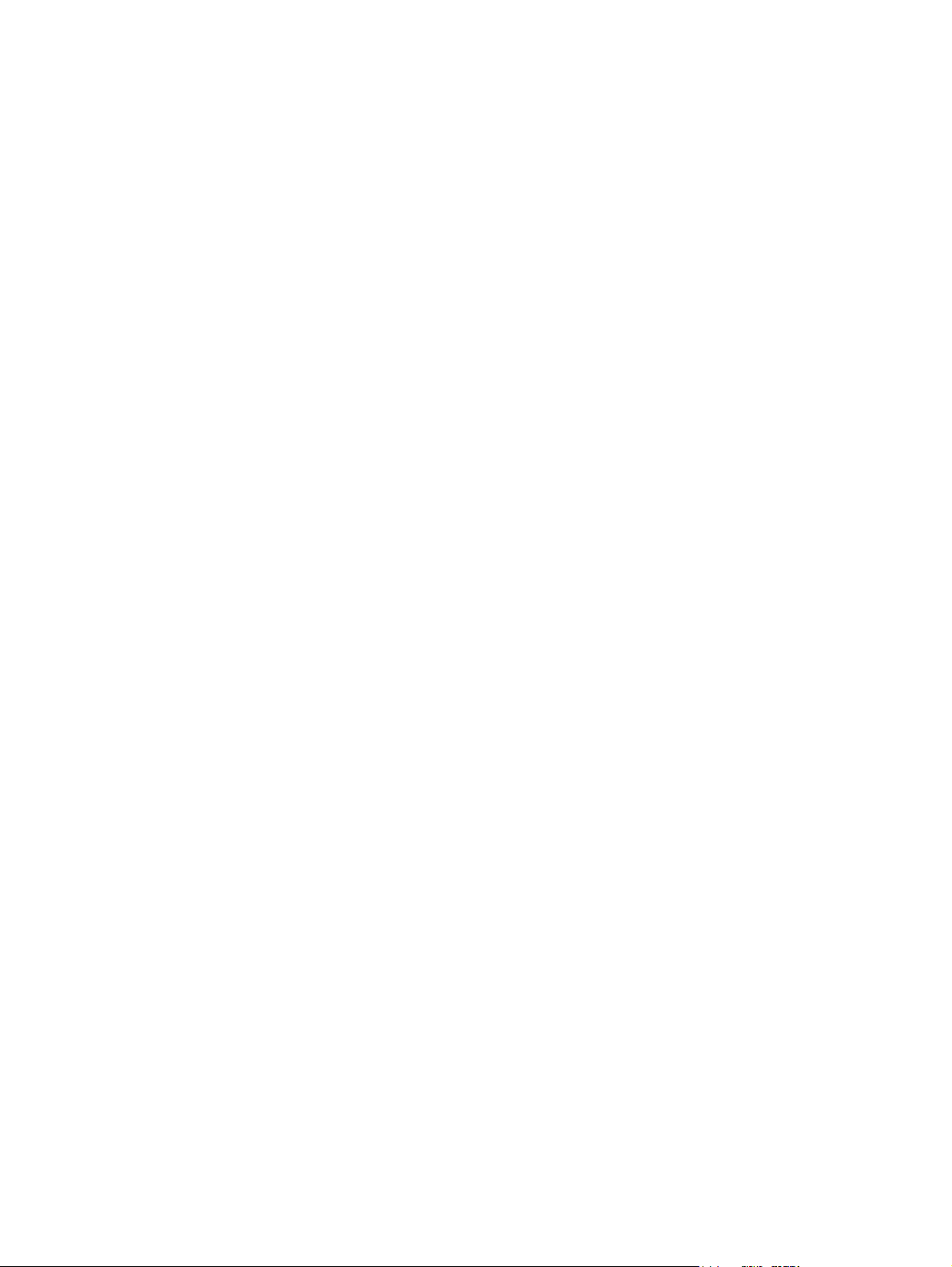
Modifica delle impostazioni predefinite per tutti i processi di stampa
1. Windows XP, Windows Server 2003 e Windows Server 2008 (se si utilizza la
visualizzazione predefinita del menu Start): fare clic su Start, quindi su Stampanti e
fax.
Windows XP, Windows Server 2003 e Windows Server 2008 (se si utilizza la
visualizzazione classica del menu Start): fare clic su Start, su Impostazioni, quindi su
Stampanti.
Windows Vista: fare clic su Start, su Pannello di controllo, quindi su Stampante nella
categoria Hardware e suoni.
Windows 7: fare clic su Start, quindi su Dispositivi e stampanti.
2. Fare clic con il pulsante destro del mouse sull'icona del driver, quindi selezionare Preferenze di
stampa.
Modifica delle impostazioni di configurazione del prodotto
1. Windows XP, Windows Server 2003 e Windows Server 2008 (se si utilizza la
visualizzazione predefinita del menu Start): fare clic su Start, quindi su Stampanti e
fax.
Windows XP, Windows Server 2003 e Windows Server 2008 (se si utilizza la
visualizzazione classica del menu Start): fare clic su Start, su Impostazioni, quindi su
Stampanti.
Windows Vista: fare clic su Start, su Pannello di controllo, quindi su Stampante nella
categoria Hardware e suoni.
Windows 7: fare clic su Start, quindi su Dispositivi e stampanti.
2. Fare clic con il pulsante destro del mouse sull'icona del driver, quindi selezionare Proprietà o
Proprietà stampante.
3. Fare clic sulla scheda Impostazioni periferica.
42 Capitolo 3 Software per Windows ITWW
Page 61

4. Per configurare automaticamente le impostazioni del prodotto, espandere l'elenco Opzioni
installabili, fare clic sull'impostazione Configurazione automatica e selezionare l'opzione
Aggiorna ora.
ITWW
Modifica delle impostazioni di un processo di stampa per Windows
43
Page 62

Rimuovere il driver per stampante da Windows
NOTA: è anche possibile rimuovere il driver della stampante eseguendo il CD di installazione del driver
di stampa e scegliendo l'opzione di disinstallazione.
NOTA: queste procedure possono variare a seconda delle impostazioni personali.
Windows XP
1. Fare clic su Start, Pannello di controllo, quindi su Installazione applicazioni.
Individuare e selezionare il prodotto nell'elenco.
2.
3. Fare clic sul pulsante Cambia/Rimuovi per rimuovere il software.
Windows Vista
1. Fare clic su Start, Pannello di controllo, quindi in Programmi fare clic su Disinstalla un
programma.
Individuare e selezionare il prodotto nell'elenco.
2.
3. Selezionare l'opzione Disinstalla/Cambia.
Windows 7
1. Fare clic su Start, Pannello di controllo, quindi in Programmi fare clic su Disinstalla un
2.
3. Selezionare l'opzione Disinstalla.
programma.
Individuare e selezionare il prodotto nell'elenco.
44 Capitolo 3 Software per Windows ITWW
Page 63

Utilità supportate per Windows
HP Web Jetadmin
HP Web Jetadmin è un semplice strumento software di gestione delle periferiche di stampa e imaging
che consente di ottimizzare l'utilizzo del prodotto, controllare i costi del colore, proteggere i prodotti e
semplificare la gestione dei materiali di consumo abilitando la configurazione remota, il controllo
proattivo, la risoluzione dei problemi di protezione e il reporting sui prodotti di stampa e imaging.
Per scaricare la versione corrente di HP Web Jetadmin e per consultare l'elenco aggiornato dei sistemi
host supportati, visitare il sito Web
Se questo strumento viene installato su un server host, i client Windows possono accedere a HP Web
Jetadmin mediante un browser Web supportato (ad esempio Microsoft® Internet Explorer) collegandosi
all'host HP Web Jetadmin.
Server Web HP incorporato
Il prodotto è dotato del server Web HP incorporato che consente di accedere alle informazioni sulle attività
del prodotto e della rete. Queste informazioni vengono visualizzate in un browser Web, ad esempio
Microsoft Internet Explorer, Netscape Navigator, Apple Safari o Mozilla Firefox.
Il server Web HP incorporato si trova nel prodotto e non viene installato su un server di rete.
www.hp.com/go/webjetadmin.
Il server Web HP incorporato fornisce un'interfaccia utilizzabile da chiunque disponga di un computer
connesso in rete e di un browser Web standard. Non è richiesta l'installazione o la configurazione di
alcun software speciale, tuttavia è necessario disporre di un browser Web supportato. Per accedere al
server Web HP incorporato, digitare l'indirizzo IP del prodotto nella barra degli indirizzi del browser.
Per determinare l'indirizzo IP, stampare una pagina di configurazione. Per ulteriori informazioni sulla
stampa di una pagina di configurazione, vedere
Per una spiegazione completa delle funzioni e delle capacità del server Web HP incorporato, vedere
Uso del server Web HP incorporato a pagina 174.
HP ePrint
Con HP ePrint è possibile stampare in qualsiasi luogo e momento da un cellulare, un laptop o un altro
dispositivo mobile. HP ePrint funziona con qualsiasi dispositivo abilitato per l'e-mail. Se è possibile inviare
e-mail, si potrà stampare con un prodotto abilitato HP ePrint. Per maggiori informazioni, visitare il sito
Web
NOTA: Per usare HP ePrint, il prodotto deve essere connesso a una rete e avere accesso a Internet.
Stampa delle pagine di informazioni a pagina 172).
www.hpeprintcenter.com.
ITWW
Utilità supportate per Windows
45
Page 64

HP ePrint è disabilitato come impostazione predefinita del prodotto. Attenersi alla procedura seguente
per abilitarlo.
Digitare l'indirizzo IP del prodotto nella barra degli indirizzi del browser Web per aprire il server
1.
Web incorporato HP.
2. Fare clic sulla scheda Servizi Web.
Selezionare l'opzione per abilitare i Servizi Web.
3.
46 Capitolo 3 Software per Windows ITWW
Page 65
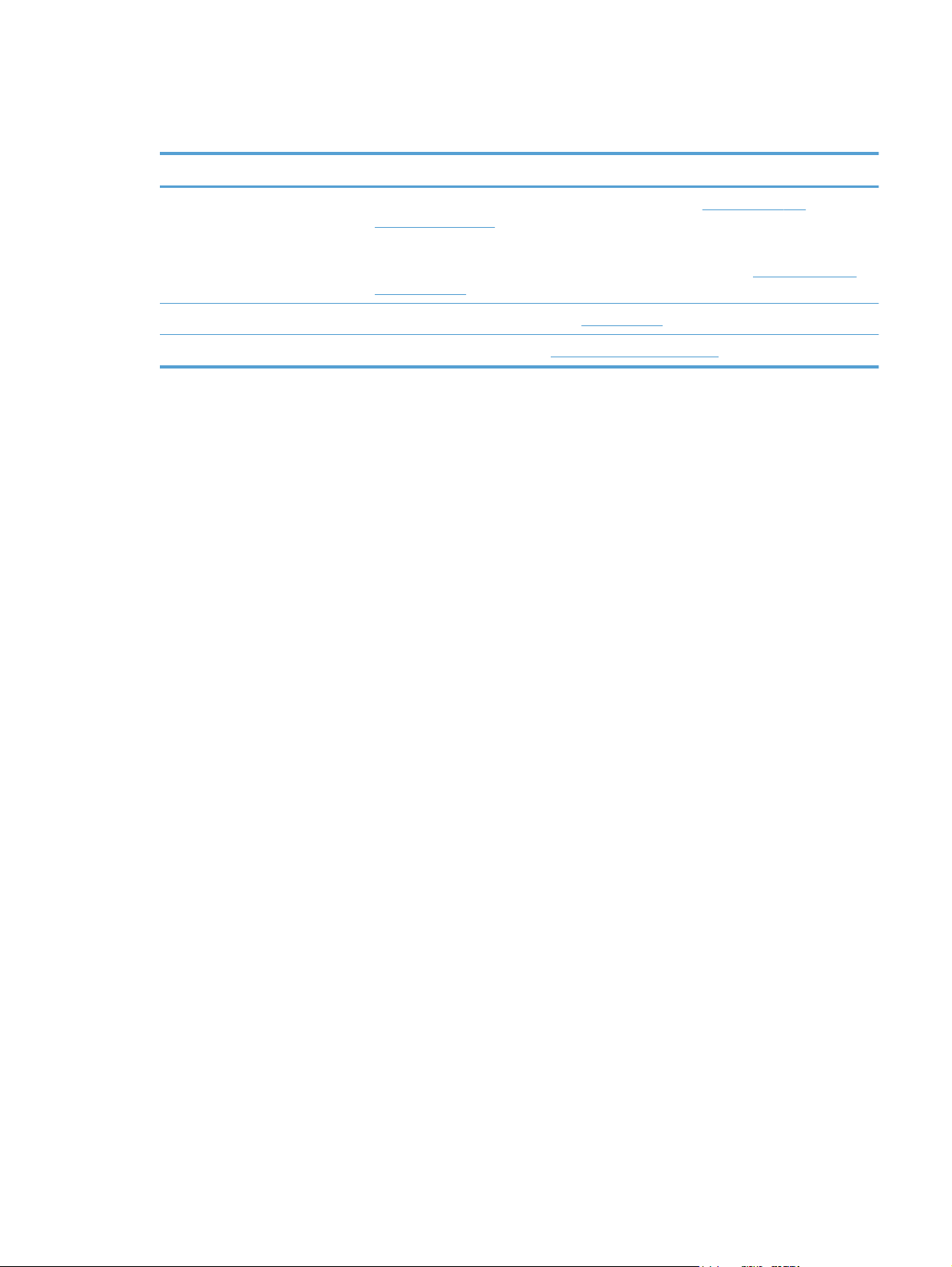
Software per altri sistemi operativi
Sistema operativo Software
UNIX Per le reti HP-UX e Solaris, visitare il sito Web all'indirizzo
jetdirectunix_software per installare gli script di modello con il programma di installazione
HP Jetdirect Printer Installer (HPPI) per UNIX.
Per gli script di modello più recenti, visitare il sito Web all'indirizzo
unixmodelscripts.
Linux Per informazioni, visitare il sito Web
SAP Per i driver, visitare il sito Web
www.hplip.net.
www.hp.com/go/sap/drivers
www.hp.com/go/
www.hp.com/go/
ITWW
Software per altri sistemi operativi
47
Page 66

48 Capitolo 3 Software per Windows ITWW
Page 67

4 Uso del prodotto con Mac
Software per Mac
●
Operazioni di stampa di base in Mac
●
Risoluzione dei problemi relativi a Mac
●
ITWW 49
Page 68

Software per Mac
Sistemi operativi e driver per stampante supportati per Mac
Il prodotto supporta i sistemi operativi Mac riportati di seguito.
Mac OS X v10.5 e v10.6
●
NOTA: sono supportati i processori Mac Intel® Core™ e PPC per Mac OS X v10.5. Sono supportati i
processori Mac Intel Core per Mac OS X v10.6.
Il programma di installazione di HP LaserJet consente di installare i file PPD (PostScript® Printer Description)
e PDE (Printer Dialog Extensions), nonché l'Utility HP per computer Mac OS X. I file PPD e PDE della
stampante HP , insieme ai driver di stampa Apple PostScript integrati, offrono funzionalità di stampa
complete e l'accesso a funzioni specifiche della stampante HP.
Installazione del software per i sistemi operativi Mac
Installazione del software per i computer Mac collegati direttamente al prodotto
Questo prodotto supporta un collegamento USB 2.0. Utilizzare un cavo USB di tipo A/B. HP consiglia
di utilizzare un cavo della lunghezza massima di 2 m.
Collegare il cavo USB al prodotto e al computer.
1.
Installare il software dal CD. Fare clic sull'icona del prodotto e seguire le istruzioni visualizzate sullo
2.
schermo.
Se durante il processo di installazione da CD non è stata aggiunta una stampante, continuare con
il passaggio successivo.
3. Sul computer, aprire il menu Apple
selezionare l'icona Stampa e fax.
50 Capitolo 4 Uso del prodotto con Mac ITWW
, fare clic sul menu Preferenze di Sistema, quindi
Page 69

4. Fare clic sul simbolo (+) nell'angolo inferiore sinistro della colonna Nomi stampanti, selezionare
il prodotto dalla finestra Aggiungi stampante quindi assicurarsi che il driver del prodotto sia
elencato nell'area Stampa con.
5. Fare clic su Aggiungi per creare la coda di stampa.
NOTA: per Mac OS X v10.5 e v10.6, la procedura di installazione dovrebbe configurare
automaticamente le opzioni installate.
Per verificare che il software sia installato correttamente, stampare una pagina da qualsiasi
6.
schermata.
NOTA: se l'installazione non è riuscita, reinstallare il software.
Installazione del software per i computer Mac su una rete cablata
Configurazione dell'indirizzo IP
Collegare il cavo di rete al prodotto e alla rete.
1.
ITWW
Attendere 60 secondi prima di continuare. In questo periodo di tempo, la rete riconosce il prodotto
2.
e assegna un indirizzo IP o un nome host per il prodotto.
Sul pannello di controllo del prodotto, premere il pulsante Pagina iniziale
3.
Aprire i seguenti menu:
4.
●
Amministrazione
● Rapporti
●
Pagine di configurazione/stato
● Pagina di configurazione
.
Software per Mac
51
Page 70

Individuare l'indirizzo IP nella pagina Jetdirect incorporato.
5.
Jetdirect Page
6. IPv4: se l'indirizzo IP è 0.0.0.0, 192.0.0.192 o 169.254.x.x, è necessario configurare
manualmente l'indirizzo IP. In caso contrario, la configurazione di rete è stata eseguita
correttamente.
IPv6: se l'indirizzo IP comincia con "fe80:", il prodotto dovrebbe essere in grado di stampare.
Altrimenti, è necessario configurare manualmente l'indirizzo IP.
Installazione del software
HP Color LaserJet
Page 1
Installare il software dal CD. Fare clic sull'icona del prodotto e seguire le istruzioni visualizzate sullo
1.
schermo.
Se durante il processo di installazione da CD non è stata aggiunta una stampante, continuare con
il passaggio successivo.
2. Sul computer, aprire il menu Apple
, fare clic sul menu Preferenze di Sistema, quindi
selezionare l'icona Stampa e fax.
3. Fare clic sul simbolo (+) nell'angolo inferiore sinistro della colonna Nomi stampanti.
Per impostazione predefinita, Mac OS X utilizza il metodo Bonjour per trovare il driver e aggiungere
il prodotto al menu a comparsa della stampante. Questo metodo risulta ideale nella maggior parte
dei casi. Se Mac OS X non trova alcun driver della stampante HP, viene visualizzato un messaggio
di errore. Reinstallare il software.
Se il prodotto viene collegato a una rete grande, potrebbe essere necessario utilizzare la stampa IP
per il collegamento piuttosto che Bonjour. Attenersi alla seguente procedura:
a. Dalla finestra Aggiungi stampante, fare clic sul pulsante Stampante IP.
b. Dall'elenco a discesa Protocollo, selezionare l'opzione HP Jetdirect Socket. Immettere
l'indirizzo IP o il nome host per il prodotto. Nell'elenco a discesa Stampa con, selezionare
il modello del prodotto, se non ne è già selezionato uno.
Per verificare che il software sia installato correttamente, stampare una pagina da qualsiasi
4.
schermata.
52 Capitolo 4 Uso del prodotto con Mac ITWW
Page 71

Rimuovere il driver per stampante dai sistemi operativi Mac
È necessario disporre dei diritti di amministratore per rimuovere il software.
1. Aprire Preferenze di sistema.
2. Selezionare Stampa e Fax.
Evidenziare il prodotto.
3.
Fare clic sul simbolo meno (-).
4.
Eliminare la coda di stampa se necessario.
5.
Modifica delle impostazioni del processo di stampa per Mac
Priorità delle impostazioni di stampa per Mac
Alle modifiche apportate alle impostazioni vengono assegnate priorità in base alla posizione in cui
vengono effettuate:
NOTA: a seconda del programma software in uso, è possibile che i nomi dei comandi e delle finestre
di dialogo non corrispondano a quelli indicati in questa sezione.
●
Finestra di dialogo Impostazione pagina: fare clic su Impostazione pagina o comandi
simili nel menu Archivio del programma in uso per aprire questa finestra di dialogo. Le modifiche
alle impostazioni in questa finestra hanno la precedenza su quelle apportate altrove.
●
Finestra di dialogo Stampa: fare clic su Stampa, Imposta pagina o su un comando simile
sul menu File del programma in uso per aprire questa finestra di dialogo. Le modifiche alle
impostazioni della finestra di dialogo Stampa hanno una priorità inferiore e non sovrascrivono le
modifiche apportate nella finestra di dialogo Imposta pagina.
● Impostazioni predefinite del driver della stampante: le impostazioni predefinite del driver
della stampante vengono utilizzate per tutti i processi di stampa, a meno che non vengano modificate
mediante le finestre di dialogo Imposta pagina, Stampa o Proprietà stampante.
●
Impostazioni del pannello di controllo della stampante: le modifiche alle impostazioni
effettuate dal pannello di controllo hanno una priorità inferiore rispetto a quelle apportate altrove.
Modifica delle impostazioni per tutti i processi di stampa valida fino alla
chiusura del programma software successiva
1. Nel menu File, fare clic sul pulsante Stampa.
Eseguire le modifiche desiderate nei menu.
2.
ITWW
Software per Mac
53
Page 72

Modifica delle impostazioni predefinite per tutti i processi di stampa
1. Nel menu File, fare clic sul pulsante Stampa.
Eseguire le modifiche desiderate nei menu.
2.
3. Nel menu Preimpostazioni, fare clic sull'opzione Salva con nome..., quindi digitare un nome
per la preimpostazione.
Queste impostazioni vengono salvate nel menu Preimpostazioni. Per utilizzare le nuove impostazioni,
è necessario selezionare l'opzione relativa all'impostazione di default tutte le volte che si apre un
programma e si esegue una stampa.
Modifica delle impostazioni di configurazione del prodotto
1. Nel menu Apple , fare clic sul menu Preferenze di Sistema e quindi sull'icona Stampa e
fax.
Selezionare il prodotto nella parte sinistra della finestra.
2.
3. Fare clic sul pulsante Opzioni e materiali di consumo.
4. Fare clic sulla scheda Driver.
Configurare le opzioni installate.
5.
Software per computer Mac
Utility stampante HP per Mac
Utilizzare l'Utility HP per configurare le funzioni del prodotto che non sono disponibili nel driver della
stampante.
È possibile utilizzare l'Utility HP se il prodotto è collegato tramite cavo USB (Universal Serial Bus) o se è
connesso a una rete TCP/IP.
Apertura dell'Utility stampante HP
▲
Dal dock, fare clic su Utility HP.
-oppure-
In Applicazioni, aprire la cartella Hewlett-Packard e fare clic su Utility HP.
Caratteristiche dell'Utility stampante HP
L'Utility HP consiste di pagine che si aprono facendo clic sull'elenco Impostazioni di
configurazione. Nella seguente tabella vengono descritte le operazioni che è possibile eseguire da
queste pagine. Nella parte superiore di qualsiasi pagina, fare clic sul collegamento Assistenza HP per
accedere all'assistenza tecnica, alla pagina da cui ordinare i materiali di consumo online, alla
registrazione online e alle informazioni sul riciclaggio e la restituzione.
54 Capitolo 4 Uso del prodotto con Mac ITWW
Page 73

Menu Voce Spiegazione
Informazioni e
assistenza
Impostazioni
stampante
Stato materiali di
consumo
Informazioni sulla
periferica
Caricamento file
Carica font
Aggiorna firmware
Comandi
Configurazione
vassoi
Periferiche di output
Modalità fronte/retro
Processi memorizzati
Avvisi e-mail
Consente di visualizzare lo stato dei materiali di consumo del prodotto
e fornisce i collegamenti per l'ordinazione in linea dei materiali di
consumo.
Consente di visualizzare informazioni sul prodotto selezionato.
Consente di trasferire i file dal computer al prodotto.
Consente di trasferire i file dei font dal computer al prodotto.
Trasferisce un file di aggiornamento del firmware al prodotto.
Invia caratteri speciali o comandi di stampa al prodotto dopo il
processo di stampa.
Consente di modificare le impostazioni predefinite per i vassoi.
Gestisce le impostazioni per gli accessori di output facoltativi
Consente di attivare la modalità di stampa fronte/retro.
Consente di gestire i processi di stampa memorizzati sul disco rigido
del prodotto.
Consente di configurare il prodotto per l'invio di avvisi tramite posta
elettronica relativi a eventi particolari.
Impostazioni di rete
Gestione materiali di
consumo
Protezione porte a
connessione diretta
Impostazioni
aggiuntive
Utility supportate per Mac
Server Web HP incorporato
Il prodotto è dotato del server Web incorporato HP che consente di accedere alle informazioni sulle attività
del prodotto e della rete. Accedere al server Web incorporato HP dall'Utility HP. Aprire il menu
Impostazioni stampante, quindi selezionare l'opzione Impostazioni aggiuntive.
Consente di configurare le impostazioni di rete, ad esempio le
impostazioni IPv4 e IPv6.
Consente di configurare il comportamento del prodotto quando i
materiali di consumo sono in via di esaurimento.
Consente di disattivare la stampa sulle porte parallele o USB.
Fornisce accesso al server Web incorporato HP.
ITWW
Software per Mac
55
Page 74
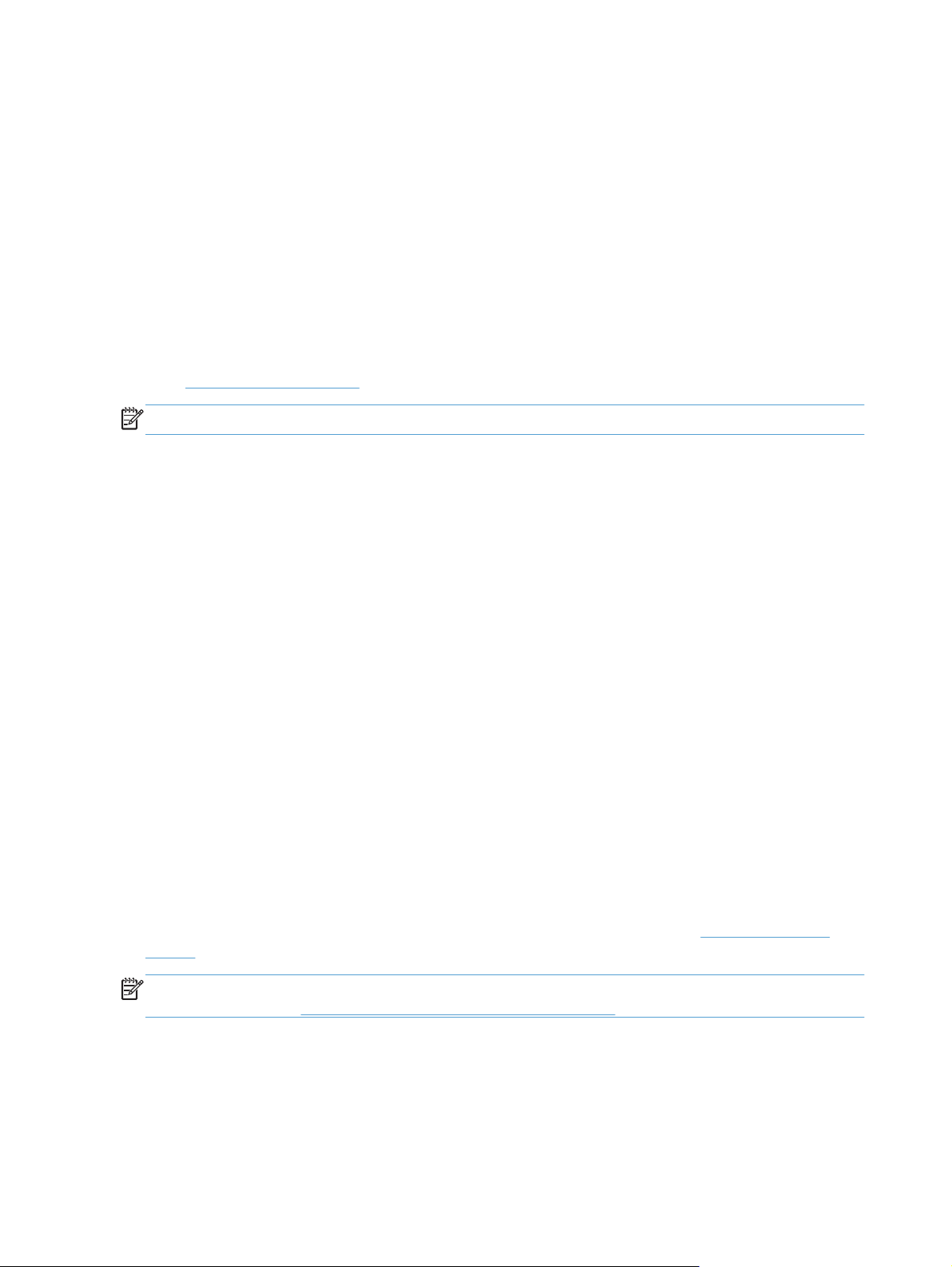
È anche possibile accedere al server Web incorporato di HP dal browser Web Safari:
1.
2.
3.
HP ePrint
Con HP ePrint è possibile stampare in qualsiasi luogo e momento da un cellulare, un laptop o un altro
dispositivo mobile. HP ePrint funziona con qualsiasi dispositivo abilitato per l'e-mail. Se è possibile inviare
e-mail, si potrà stampare con un prodotto abilitato HP ePrint. Per maggiori informazioni, visitare il sito
Web
NOTA: Per usare HP ePrint, il prodotto deve essere connesso a una rete e avere accesso a Internet.
HP ePrint è disabilitato come impostazione predefinita del prodotto. Attenersi alla procedura seguente
per abilitarlo.
1.
Selezionare l'icona della pagina a sinistra della barra degli strumenti di Safari.
Fare clic sul logo Bonjour.
Nell'elenco delle stampanti, fare doppio clic sul prodotto. Viene aperto il server Web HP
incorporato.
www.hpeprintcenter.com.
Digitare l'indirizzo IP del prodotto nella barra degli indirizzi del browser Web per aprire il server
Web incorporato HP.
AirPrint
2. Fare clic sulla scheda Servizi Web.
Selezionare l'opzione per abilitare i Servizi Web.
3.
La stampa diretta con Apple AirPrint è supportata per iOS 4.2 o versioni successive. Usare AirPrint per
stampare direttamente sul prodotto da un iPad (iOS 4.2), un iPhone (3GS o versione successiva) o un
iPod touch (terza generazione o versione successiva) nelle seguenti applicazioni:
Mail
●
Fotografie
●
Safari
●
● Selezionare applicazioni di terze parti
Per usare AirPrint, il prodotto deve essere connesso a una rete. Per maggiori informazioni sull'uso di
AirPrint e su quali prodotti HP sono compatibili con AirPrint, visitare il sito Web
airprint.
NOTA: Per usare AirPrint, potrebbe essere necessario aggiornare il firmware del prodotto. Visitare il
sito Web all'indirizzo
www.hp.com/go/lj500colorM551_firmware.
www.hp.com/go/
56 Capitolo 4 Uso del prodotto con Mac ITWW
Page 75

Operazioni di stampa di base in Mac
Annullamento di un processo di stampa con Mac
È possibile annullare un processo in fase di stampa premendo il pulsante Annulla sul pannello di controllo
del prodotto.
NOTA: premendo il pulsante Annulla, il processo in fase di elaborazione viene annullato. Se sono in
esecuzione più processi (ad esempio la stampa di un documento e la ricezione di un fax), premendo il
pulsante Annulla si annulla il processo visualizzato sul pannello di controllo del prodotto.
È inoltre possibile annullare un processo di stampa da un'applicazione software o da una coda di stampa.
Per interrompere subito il processo di stampa, rimuovere i supporti dal prodotto. Una volta interrotta la
stampa, attenersi a una delle seguenti procedure:
● Pannello di controllo del prodotto: per annullare il processo di stampa, premere e rilasciare
il pulsante Annulla sul pannello di controllo del prodotto.
● Programma software: in genere, sullo schermo del computer viene visualizzata per pochi istanti
una finestra di dialogo che consente di annullare il processo di stampa.
● Coda di stampa Mac: aprire la coda di stampa facendo doppio clic sull'icona del prodotto nel
Dock. Evidenziare il processo di stampa, quindi fare clic su Elimina.
Modifica del tipo e del formato della carta in Mac
1. Nel menu File del programma software, fare clic sull'opzione Stampa.
2. Nel menu Copie e pagine, fare clic sul pulsante Imposta pagina.
3. Selezionare un formato dall'elenco a discesa Formato carta e fare clic sul pulsante OK.
4. Aprire il menu Finitura.
5. Selezionare un tipo dall'elenco a discesa Tipo di supporto.
6. Fare clic sul pulsante Stampa.
ITWW
Operazioni di stampa di base in Mac
57
Page 76

Ridimensionamento dei documenti o stampa su un formato carta personalizzato con Mac
Mac OS X 10.5 e 10.6
Utilizzare uno di questi metodi.
1. Dal menu File, fare clic sull'opzione Stampa.
2. Fare clic sul pulsante Imposta pagina.
3. Selezionare il prodotto, quindi le impostazioni corrette per le opzioni Formato
carta e Orientamento.
1. Dal menu File, fare clic sull'opzione Stampa.
2. Aprire il menu Gestione della carta.
3. Nell'area Formato carta di destinazione, fare clic sulla casella Adatta al
formato carta, quindi selezionare il formato desiderato nell'elenco a discesa.
Creazione e uso delle preimpostazioni di stampa con Mac
Utilizzare le preimpostazioni di stampa per salvare le selezioni correnti del driver della stampante per
uso futuro.
Creazione di una preimpostazione di stampa
1. Dal menu File, fare clic sull'opzione Stampa.
Selezionare il driver.
2.
Selezionare le impostazioni di stampa che si desidera salvare per riutilizzarle in futuro.
3.
4. Nel menu Preimpostazioni, fare clic sull'opzione Salva con nome..., quindi digitare un nome
per la preimpostazione.
5. Fare clic sul pulsante OK.
Uso delle preimpostazioni di stampa
1. Dal menu File, fare clic sull'opzione Stampa.
Selezionare il driver.
2.
3. Nel menu Preimpostazioni, selezionare la preimpostazione di stampa.
NOTA: per utilizzare le impostazioni predefinite del driver della stampante, selezionare l'opzione
standard.
Stampa di una copertina con Mac
1. Dal menu File, fare clic sull'opzione Stampa.
Selezionare il driver.
2.
58 Capitolo 4 Uso del prodotto con Mac ITWW
Page 77

3. Aprire il menu Copertina, quindi selezionare dove stampare la copertina. Fare clic sul pulsante
Prima del documento o Dopo il documento.
4. Nel menu Tipo copertina, selezionare il messaggio da stampare sulla copertina.
NOTA: per stampare una copertina vuota, selezionare l'opzione standard dal menu Tipo
copertina.
Uso delle filigrane con Mac
1. Dal menu File, fare clic sull'opzione Stampa.
2. Aprire il menu Filigrane.
3. Dal menu Modalità, selezionare il tipo di filigrana da utilizzare. Selezionare l'opzione
Filigrana per stampare un messaggio semitrasparente. Selezionare l'opzione Overlay per
stampare un messaggio non trasparente.
4. Dal menu Pagine, impostare la stampa della filigrana su tutte le pagine o solo sulla prima.
5. Dal menu Testo, selezionare uno dei messaggi standard o selezionare l'opzione
Personalizzato e digitare un nuovo messaggio nella casella.
Selezionare le opzioni per le impostazioni rimanenti.
6.
Stampa di più pagine su un foglio con Windows
1. Dal menu File, fare clic sull'opzione Stampa.
Selezionare il driver.
2.
3. Aprire il menu Layout.
4. Dal menu Pagine per foglio, selezionare il numero di pagine che si desidera stampare su ciascun
foglio (1, 2, 4, 6, 9 o 16).
ITWW
5. Nell'area Orientamento, selezionare l'ordine e la disposizione delle pagine sul foglio.
6. Dal menu Bordi, selezionare il tipo di bordo da stampare intorno a ciascuna pagina sul foglio.
Operazioni di stampa di base in Mac
59
Page 78

Stampa su entrambi i lati del foglio (fronte/retro) con Mac
Uso della stampa fronte/retro automatica
In uno dei vassoi inserire una quantità di carta sufficiente per il processo di stampa.
1.
2. Dal menu File, fare clic sull'opzione Stampa.
3. Aprire il menu Layout.
4. Dal menu Fronte/retro, selezionare un'opzione di rilegatura.
Stampa manuale su entrambi i lati
In uno dei vassoi inserire una quantità di carta sufficiente per il processo di stampa.
1.
2. Dal menu File, fare clic sull'opzione Stampa.
3. Aprire il menu Finitura, quindi fare clic sulla scheda Stampa fronte/retro manuale o aprire
il menu Stampa fronte/retro manuale.
4. Fare clic sulla casella Stampa fronte/retro manuale, quindi selezionare un'opzione di
rilegatura.
5. Fare clic sul pulsante Stampa. Seguire le istruzioni nella finestra a comparsa visualizzata sullo
schermo del computer prima di riposizionare la risma nel vassoio 1 per la stampa del secondo lato.
Sul prodotto, rimuovere le eventuali pagine vuote presenti nel vassoio 1.
6.
Inserire la risma stampata nel vassoio 1 con il lato di stampa rivolto verso l'alto alimentando per
7.
primo il margine inferiore. Il secondo lato deve essere stampato nel vassoio 1.
Se richiesto, premere il pulsante appropriato del pannello di controllo per continuare.
8.
Memorizzazione dei processi con Mac
È possibile memorizzare i processi sul prodotto per stamparli in un momento successivo, condividerli con
altri utenti o impostarli come processi privati.
1. Dal menu File, fare clic sull'opzione Stampa.
2. Aprire il menu Memorizzazione processo.
3. Nell'elenco a discesa Modalità memorizzazione processo, selezionare il tipo di processo
memorizzato che si desidera creare.
●
Prova e trattieni: questa funzione consente di stampare e provare rapidamente una copia
di un processo per poi stampare ulteriori copie.
●
Processo personale: quando si invia un processo al prodotto, la stampa non viene avviata
fino a quando non ne viene effettuata la richiesta sul pannello di controllo del prodotto. Se si
assegna un codice PIN (Personal Identification Number) al processo, è necessario immettere
tale PIN sul pannello di controllo.
60 Capitolo 4 Uso del prodotto con Mac ITWW
Page 79

●
Copia veloce: se sul prodotto è installato il disco rigido opzionale, è possibile stampare il
numero richiesto di copie di un processo, quindi memorizzarne una sul disco rigido opzionale.
La memorizzazione dei processi consente di stampare copie aggiuntive in un secondo
momento.
● Processo memorizzato: se sul prodotto è installato il disco rigido opzionale, è possibile
memorizzare i processi, ad esempio moduli per il personale, fogli presenze o registri, per
poterli poi stampare in qualsiasi momento. I processi memorizzati possono essere protetti con
un PIN.
Per usare un nome utente o un nome processo personalizzato, fare clic sul pulsante
4.
Personalizzato, quindi inserire il nome utente o il nome del processo.
Selezionare l'opzione che si desidera utilizzare quando viene creato un processo il cui nome è
uguale a quello di un altro processo.
Aggiungi (1-99) a nome
processo
Sostituisci file esistente
Aggiungere un numero univoco alla fine del nome del processo.
Sovrascrivere il processo memorizzato esistente con quello nuovo.
5. Se è stata selezionata l'opzione Processo memorizzato o Processo personale al punto 3, è
possibile proteggere il processo con un PIN. Digitare un numero di 4 cifre nel campo Usa PIN per
la stampa. Per la stampa del processo, è necessario immettere il PIN sul prodotto.
Impostazione delle opzioni del colore con Mac
Utilizzare il menu Opzioni colore o Opzioni colore/qualità per controllare il modo in cui i colori
vengono interpretati e stampati dai programmi software.
1. Dal menu File, fare clic sull'opzione Stampa.
Selezionare il driver.
2.
3. Aprire il menu Opzioni colore o Opzioni colore/qualità.
4. Aprire il menu Avanzate o selezionare la scheda appropriata.
Regolare le singole impostazioni per il testo, la grafica e le fotografie.
5.
Uso del menu Servizi con Mac
Se il prodotto è connesso a una rete, è possibile utilizzare il menu Servizi per informazioni sullo stato
del prodotto e dei materiali di consumo.
1. Dal menu File, fare clic sull'opzione Stampa.
2. Aprire il menu Servizi.
ITWW
Operazioni di stampa di base in Mac
61
Page 80

Per aprire il server Web incorporato ed eseguire un'attività di manutenzione, effettuare la procedura
3.
riportata di seguito.
a. Selezionare la scheda Manutenzione della periferica.
Selezionare l'attività nell'elenco a discesa.
b.
c. Fare clic sul pulsante Avvia.
Per visitare siti Web di assistenza per il prodotto, attenersi alla seguente procedura:
4.
a. Selezionare la scheda Servizi sul Web.
Selezionare un'opzione dal menu.
b.
c. Fare clic sul pulsante Vai.
62 Capitolo 4 Uso del prodotto con Mac ITWW
Page 81

Risoluzione dei problemi relativi a Mac
Vedere Risoluzione dei problemi software del prodotto in Mac a pagina 221.
ITWW
Risoluzione dei problemi relativi a Mac
63
Page 82

64 Capitolo 4 Uso del prodotto con Mac ITWW
Page 83

5 Collegare il prodotto con Windows
Dichiarazione di non responsabilità sulla condivisione stampante
●
Collegamento tramite USB
●
Collegamento a una rete con Windows
●
ITWW 65
Page 84

Dichiarazione di non responsabilità sulla condivisione stampante
HP non supporta il collegamento di rete peer-to-peer, dal momento che si tratta di una funzione dei sistemi
operativi Microsoft e non dei driver di stampa HP. Accedere al sito di Microsoft all'indirizzo
www.microsoft.com.
66 Capitolo 5 Collegare il prodotto con Windows ITWW
Page 85

Collegamento tramite USB
Questo prodotto supporta un collegamento USB 2.0. Utilizzare un cavo USB di tipo A/B. HP consiglia
di utilizzare un cavo della lunghezza massima di 2 m.
ATTENZIONE: effettuare il collegamento del cavo USB solo quando richiesto dal software di
installazione.
Installazione del CD
Uscire da tutti i programmi aperti sul computer.
1.
Installare il software dal CD e seguire le istruzioni riportate sullo schermo.
2.
3. Quando richiesto, selezionare l'opzione Collegata direttamente al computer, quindi fare clic
sul pulsante Installa.
Quando richiesto dal software, collegare il cavo USB al prodotto e al computer.
4.
ITWW
5. Al termine dell'installazione, fare clic sul pulsante Fine oppure sul pulsante Altre opzioni per
installare altro software.
6. Nella schermata Altre opzioni, è possibile installare software aggiuntivi oppure fare clic sul
pulsante Esci.
Per verificare che il software sia installato correttamente, stampare una pagina da qualsiasi
7.
schermata.
NOTA: se l'installazione non è riuscita, reinstallare il software.
Collegamento tramite USB
67
Page 86

Collegamento a una rete con Windows
È possibile configurare i parametri di rete mediante il pannello di controllo, il server Web HP incorporato
o, nella maggior parte delle reti, il software HP Web Jetadmin.
NOTA: il software HP Web Jetadmin non è supportato dai sistemi operativi Mac OS X.
Per un elenco completo delle reti supportate e per istruzioni sulla configurazione dei parametri di rete dal
software, vedere la Guida dell'amministratore HP Jetdirect Embedded Print Server, fornita con i prodotti
nei quali è installato un server di stampa incorporato HP Jetdirect.
Protocolli di rete supportati
Tabella 5-1 Protocolli di rete supportati
Tipo di rete Protocolli supportati
Reti TCP/IP IPv4 e IPv6 ● Bonjour (mDNS)
Simple Network Management Protocol (SNMP) v1, v2 e v3
●
Hyper Text Transfer Protocol (HTTP)
●
● Secure HTTP (HTTPS)
● File Transfer Protocol (FTP)
Solo reti TCP/IP IPv4
Porta 9100
●
● Line printer daemon (LPD)
Intenet Printing Protocol (IPP)
●
IPP protetto
●
● Web Services Dynamic Discovery (WS Discovery)
IPsec/Firewall
●
IP Auto
●
● Service Location Protocol (SLP)
● Trivial File Transfer Protocol (TFTP)
Telnet
●
● Internet Group Management Protocol (IGMP) v2
Protocollo bootstrap (BOOTP)/DHCP
●
Windows Internet Name Service (WINS)
●
● Modalità diretta IP
Stampa WS
●
68 Capitolo 5 Collegare il prodotto con Windows ITWW
Page 87

Tabella 5-1 Protocolli di rete supportati (continuazione)
Tipo di rete Protocolli supportati
Solo reti TCP/IP IPv6 ● Dynamic Host Configuration Protocol (DHCP) v6
● Multicast Listener Discovery Protocol (MLD) v1
Internet Control Message Protocol (ICMP) v6
●
Altri protocolli di rete supportati
Internetwork Packet Exchange/Sequenced Packet Exchange (IPX/SPX)
●
● AppleTalk
Servizi di directory NetWare (NDS, NetWare Directory Services)
●
Bindery
●
● Novell Distributed Print Services (NDPS)
iPrint
●
Tabella 5-2 Funzioni di protezione avanzate per la gestione delle reti
Nome del servizio Descrizione
IPsec/Firewall Fornisce protezione a livello di rete alle reti IPv4 e IPv6. Un firewall consente di
controllare in modo semplice il traffico IP. IPsec fornisce un'ulteriore protezione
attraverso protocolli di autenticazione e di crittografia.
Kerberos Consente lo scambio delle informazioni private in una rete aperta assegnando un
codice univoco, denominato ticket, a ogni utente che accede alla rete. Il ticket viene
quindi incorporato nei messaggi per identificare il mittente.
SNMP v3 Consente di impiegare un modello di protezione basato sull'utente per SNMP v3, che
fornisca l'autenticazione dell'utente e la privacy dei dati tramite la crittografia.
ITWW
SSL/TLS Consente di trasmettere documenti privati tramite Internet e di garantire la privacy e
l'integrità dei dati tra le applicazioni client e server.
Configurazione batch IPsec Fornisce protezione di rete attraverso il controllo del traffico IP da e verso il prodotto.
Questo protocollo offre i vantaggi derivanti dalla crittografia e dall'autenticazione e
consente di eseguire più configurazioni.
Collegamento a una rete con Windows
69
Page 88

Installazione del prodotto su una rete cablata con Windows
Configurazione dell'indirizzo IP
Collegare il cavo di rete al prodotto e alla rete.
1.
Attendere 60 secondi prima di continuare. In questo periodo di tempo, la rete riconosce il prodotto
2.
e assegna un indirizzo IP o un nome host per il prodotto.
Sul pannello di controllo del prodotto, premere il pulsante Pagina iniziale
3.
Aprire i seguenti menu:
4.
●
Amministrazione
●
Rapporti
● Pagine di configurazione/stato
●
Pagina di configurazione
.
70 Capitolo 5 Collegare il prodotto con Windows ITWW
Page 89

Individuare l'indirizzo IP nella pagina Jetdirect incorporato.
5.
Jetdirect Page
HP Color LaserJet
6. IPv4: se l'indirizzo IP è 0.0.0.0, 192.0.0.192 o 169.254.x.x, è necessario configurare
manualmente l'indirizzo IP. In caso contrario, la configurazione di rete è stata eseguita
correttamente.
IPv6: se l'indirizzo IP comincia con "fe80:", il prodotto dovrebbe essere in grado di stampare.
Altrimenti, è necessario configurare manualmente l'indirizzo IP.
Installazione del software
Page 1
Uscire da tutti i programmi aperti sul computer.
1.
Installare il software dal CD.
2.
Seguire le istruzioni riportate sullo schermo.
3.
4. Quando richiesto, selezionare l'opzione Collega attraverso una rete cablata.
Dall'elenco delle stampanti disponibili, selezionare la stampante che dispone dell'indirizzo IP
5.
corretto.
6. Al termine dell'installazione, fare clic sul pulsante Fine oppure sul pulsante Altre opzioni per
installare altro software.
Per verificare che il software sia installato correttamente, stampare una pagina da qualsiasi
7.
schermata.
ITWW
Collegamento a una rete con Windows
71
Page 90

Configurare le impostazioni di rete con Windows
Visualizzazione o modifica delle impostazioni di rete
Utilizzare il server Web incorporato per visualizzare o modificare le impostazioni di configurazione IP.
Stampare una pagina di configurazione e individuare l'indirizzo IP.
1.
Se si utilizza IPv4, l'indirizzo IP contiene solo cifre. Presenta il seguente formato:
●
xxx.xxx.xxx.xxx
● Se si utilizza IPv6, l'indirizzo IP è composto da una combinazione esadecimale di caratteri e
cifre e ha un formato simile al seguente:
xxxx::xxxx:xxxx:xxxx:xxxx
Per aprire il server Web incorporato, digitare l'indirizzo IP nella riga dell'indirizzo del browser Web.
2.
3. Fare clic sulla scheda Rete per ottenere informazioni relative alla rete. È possibile modificare le
impostazioni, se necessario.
Impostazione o modifica della password di rete
Utilizzare il server Web incorporato per impostare una password di rete o per modificarne una esistente.
1. Aprire il server Web incorporato, fare clic sulla scheda Rete, quindi fare clic sul collegamento
Protezione.
NOTA: se è già stata impostata una password, viene richiesto di digitarla. Digitare la password,
quindi fare clic sul pulsante Applica.
2. Digitare la nuova password nelle caselle Nuova password e Verifica password.
3. Nella parte inferiore della finestra, fare clic sul pulsante Applica per salvare la password.
Configurazione manuale dei parametri TCP/IP di IPv4 dal pannello di controllo
Utilizzare i menu del pannello di controllo Amministrazione per impostare manualmente l'indirizzo
IPv4, la maschera di sottorete e il gateway predefinito.
Sul pannello di controllo, premere il pulsante Pagina iniziale
1.
Aprire tutti i seguenti menu:
2.
●
Amministrazione
●
Impostazioni di rete
● Menu Jetdirect
.
●
TCP/IP
●
IPv4 Settings (Impostazioni IPV4)
72 Capitolo 5 Collegare il prodotto con Windows ITWW
Page 91

●
Config Method (Metodo di configurazione)
● Manuale
●
Impostazioni manuali
●
Indirizzo IP, Maschera di sottorete o Gateway predefinito
Utilizzare il tastierino numerico o premere la freccia verso l'alto
3.
o diminuire il numero relativo al primo byte dell'indirizzo IP, della maschera di sottorete e del
gateway predefinito.
Premere il pulsante OK per selezionare il secondo gruppo di numeri. Per tornare alla prima parte
4.
del numero, premere la freccia indietro
Ripetere i passaggi 3 e 4 finché l'indirizzo IP, la maschera di sottorete o il gateway predefinito non
5.
sono completi, quindi premere il pulsante OK per salvare le impostazioni.
.
o verso il basso per aumentare
Configurazione manuale dei parametri TCP/IP di IPv6 dal pannello di controllo
Utilizzare i menu Amministrazione del pannello di controllo per impostare manualmente un indirizzo
IPv6.
Sul pannello di controllo, premere il pulsante Pagina iniziale
1.
Per attivare la configurazione manuale, aprire tutti i seguenti menu:
2.
●
Amministrazione
●
Impostazioni di rete
● Menu Jetdirect
.
●
TCP/IP
●
Impostazioni IPv6
● Indirizzo
●
Impostazioni manuali
●
Abilita
Selezionare l'opzione Attivo, quindi premere il pulsante OK.
Per configurare l'indirizzo, aprire tutti i seguenti menu:
3.
● Amministrazione
●
Impostazioni di rete
●
Menu Jetdirect
● TCP/IP
ITWW
Collegamento a una rete con Windows
73
Page 92

●
Impostazioni IPv6
● Indirizzo
Utilizzare il tastierino numerico o premere la freccia verso l'alto
l'indirizzo. Premere il pulsante OK.
NOTA: se si utilizzano i pulsanti freccia, è necessario premere il pulsante OK prima di immettere
ciascuna cifra.
Velocità di collegamento e stampa fronte/retro
È necessario che la velocità di collegamento e la modalità di comunicazione del server di stampa
corrispondano a quelle della rete. Nella maggior parte dei casi, lasciare il prodotto in modalità Auto.
Le modifiche apportate in modo errato alla velocità di collegamento e alle impostazioni duplex potrebbero
impedire la comunicazione del prodotto con altre periferiche di rete. Se è necessario effettuare modifiche,
utilizzare il pannello di controllo del prodotto.
NOTA: quando si modificano queste impostazioni, è necessario spegnere e riaccendere il prodotto.
Le modifiche devono essere apportate solo quando la stampante è inattiva.
Sul pannello di controllo, premere il pulsante Pagina iniziale
1.
Aprire tutti i seguenti menu:
2.
● Amministrazione
● Impostazioni di rete
o verso il basso per immettere
.
●
Menu Jetdirect
● Velocità collegamento
Selezionare una delle seguenti opzioni.
3.
Impostazione Descrizione
Auto
10T Half
10T Full
100TX Half
100TX Full
100TX Auto
1000T Full
Premere il pulsante OK. Il prodotto si spegne e si accende.
4.
Il server di stampa viene configurato automaticamente in base alla velocità di
collegamento e alla modalità di comunicazione più elevate consentite dalla rete.
10 Mbps, funzionamento half duplex
10 Mbps, funzionamento full duplex
100 Mbps, funzionamento half duplex
100 Mbps, funzionamento full duplex
Consente di limitare la negoziazione automatica a una velocità di collegamento
massima di 100 Mbps
1000 Mbps, funzionamento full duplex
74 Capitolo 5 Collegare il prodotto con Windows ITWW
Page 93

6 Carta e supporti di stampa
Uso della carta
●
Modifica del driver per la stampante affinché corrisponda al tipo e al formato della carta in Windows
●
Formati carta supportati
●
Tipi di carta supportati
●
Capacità degli scomparti e dei vassoi
●
Caricamento dei vassoi di alimentazione
●
Configurazione dei vassoi
●
ITWW 75
Page 94

Uso della carta
Questo prodotto consente di stampare su vari tipi di carta e altri supporti di stampa, conformemente alle
istruzioni contenute in questa guida dell'utente. La carta o i supporti di stampa che non soddisfano i
requisiti elencati potrebbero provocare una bassa qualità di stampa, un maggior numero di inceppamenti
e l'usura prematura del prodotto.
Per risultati ottimali, utilizzare solo carta e supporti di stampa HP per stampanti laser o multiuso. Non
utilizzare carta o supporti di stampa per stampanti a getto di inchiostro. Hewlett-Packard Company
sconsiglia l'uso di supporti di altri produttori poiché non può garantirne la qualità.
È possibile che alcuni supporti, pure corrispondenti a tutti i criteri esposti in questa guida, non producano
risultati soddisfacenti. Ciò potrebbe derivare da un trattamento improprio della carta, da livelli di umidità
e temperatura non accettabili o da altre variabili che Hewlett-Packard non può controllare.
ATTENZIONE: l'uso di un tipo di supporto non conforme alle indicazioni della Hewlett-Packard può
danneggiare la stampante e richiederne la riparazione. In questo caso, la riparazione non è coperta
dalla garanzia o dal contratto di assistenza Hewlett-Packard.
Indicazioni per la carta speciale
Questo prodotto consente di effettuare la stampa su supporti speciali. Utilizzare le istruzioni riportate di
seguito per ottenere risultati ottimali. Quando si usano carta o supporti di stampa speciali, assicurarsi di
impostare il tipo e il formato nel driver della stampante per ottenere prestazioni migliori.
ATTENZIONE: i prodotti HP LaserJet utilizzano fusori che consentono alle particelle di toner asciutte
di aderire alla carta in punti molto precisi. La carta HP per stampanti laser è progettata per resistere a
questo calore estremo. L'utilizzo della carta per stampanti a getto d'inchiostro può danneggiare il
prodotto.
Tipo di supporto Cosa fare Cosa non fare
Buste
Etichette
Riporre le buste in piano.
●
● Utilizzare buste in cui le giunzioni
ricoprano l'intero lato della busta,
fino all'angolo.
● Utilizzare strisce adesive a strappo
adatte alle stampanti laser.
Utilizzare solo etichette che non
●
presentano parti esposte.
● Utilizzare etichette piatte.
Utilizzare esclusivamente fogli di
●
etichette interi.
Non utilizzare buste che siano
●
stropicciate, intaccate o
danneggiate in altro modo.
Non utilizzare buste che
●
contengono graffette, fibbie, finestre
o rivestimenti patinati.
● Non utilizzare adesivi autocollanti o
altri materiali sintetici.
Non utilizzare etichette stropicciate,
●
con bolle d'aria o danneggiate in
altro modo.
Non stampare in modo parziale sui
●
fogli di etichette.
76 Capitolo 6 Carta e supporti di stampa ITWW
Page 95

Tipo di supporto Cosa fare Cosa non fare
Lucidi
Moduli prestampati o carta intestata
Carta pesante
Carta lucida o patinata ● Utilizzare esclusivamente carta che
Usare solo lucidi approvati per
●
l'utilizzo su stampanti laser a colori.
● Posizionare i lucidi su una superficie
liscia dopo averli rimossi dal
dispositivo.
Utilizzare solo moduli prestampati o
●
carta intestata che siano approvati
per l'uso con stampanti laser.
Utilizzare solo carta pesante che sia
●
approvata per l'uso con stampanti
laser e che corrisponda alle
specifiche previste per questo
prodotto.
sia approvata per l'uso con
stampanti laser.
Non utilizzare supporti media
●
trasparenti che non siano approvati
per l'uso con stampanti laser.
Non utilizzare carta intestata molto
●
in rilievo o che contenga materiale
metallico.
Non utilizzare carta più pesante
●
rispetto alla specifica di supporto
raccomandata per questo prodotto,
tranne nel caso in cui si tratti di carta
HP già approvata per essere
utilizzata con questo tipo di
prodotto.
● Non utilizzare carta lucida o
patinata progettata per l'uso con
stampanti a getto d'inchiostro.
ITWW
Uso della carta
77
Page 96

Modifica del driver per la stampante affinché
corrisponda al tipo e al formato della carta in
Windows
1. Nel menu File del programma software, fare clic su Stampa.
2. Selezionare il prodotto, quindi fare clic sul pulsante Proprietà o Preferenze.
3. Fare clic sulla scheda Carta/qualità.
4. Selezionare un formato dall'elenco a discesa Formato carta.
5. Selezionare un tipo di carta dall'elenco a discesa Tipo di carta.
6. Fare clic sul pulsante OK.
78 Capitolo 6 Carta e supporti di stampa ITWW
Page 97

Formati carta supportati
Questo prodotto si adatta a diversi formati di carta e supporti.
NOTA: per ottenere risultati ottimali, selezionare il formato e il tipo di carta corretti nel driver della
stampante.
Tabella 6-1 Formati compatibili della carta e dei supporti di stampa
Formato e dimensioni Vassoio 1 Vassoio 2 Vassoio 3
(opzionale)
Lettera
215,9 x 279 mm
Legal
215,9 x 355,6 mm
A4
210 x 297 mm
RA4
215 x 305 mm
A5
148 x 210 mm
B5 (JIS)
182 x 257 mm
B6 (JIS)
128 x 182 mm
Executive
184,2 x 266,7 mm
Statement
140 x 216 mm
4x6
101,6 x 152,4 mm
10 x 15 cm
101,6 x 152,4 mm
3x5
76,2 x 127,0 mm
5x7
127 x 177,8 mm
ITWW
Formati carta supportati
79
Page 98

Tabella 6-1 Formati compatibili della carta e dei supporti di stampa (continuazione)
Formato e dimensioni Vassoio 1 Vassoio 2 Vassoio 3
(opzionale)
5x8
127 x 203,2 mm
A6
105 x 148 mm
Cartolina (JIS)
100 x 148 mm
Cartolina doppia (JIS)
148 x 200 mm
16K
184 x 260 mm
16K
195 x 270 mm
16K
197 x 273 mm
8,5 x 13
215,9 x 330,2 mm
Busta Com n. 10
104,9 x 241,3 mm
Busta N.9
98,43 x 225,43 mm
Busta B5
176 x 250 mm
Busta C5 ISO
162 x 229 mm
Busta C6
114 x 162 mm
Busta DL ISO
110 x 220 mm
Busta Monarch
98,4 x 190,5 mm
80 Capitolo 6 Carta e supporti di stampa ITWW
Page 99

Tabella 6-1 Formati compatibili della carta e dei supporti di stampa (continuazione)
Formato e dimensioni Vassoio 1 Vassoio 2 Vassoio 3
(opzionale)
Personalizzata
Da 76,2 x 127 mm a 215,9 x 355,6 mm
Personalizzata
Da 101,6 x 148 mm a 215,9 x 297 mm
Personalizzata
da 148 x 215,9 mm a 210 x 355,6 mm
ITWW
Formati carta supportati
81
Page 100

Tipi di carta supportati
Per un elenco completo della carta specifica HP supportata dal prodotto, andare a www.hp.com/
support/lj500colorM551.
Tipo di carta Vassoio 1 Vassoio 2
Carta comune
Leggera 60–74 g/m
Peso medio (96–110 g/m2)
Pesante (111–130 g/m2)
Extra pesante (131–175 g/m2)
Lucido a colori
Etichette
Intestata
Prestampata
Perforata
Colorata
Ruvida
2
1
Vassoio 3 (opzionale)
Fine
Riciclata
Busta
Cartoncino
Lucida medio spessore (96–110 g/m2)
Lucida pesante (111–130 g/m2)
Lucida extra pesante (131–175 g/m2)
Scheda lucida (176–220 g/m2)
Pellicola opaca
Carta leggera HP EcoSMART
Carta resistente HP
Opaca HP (105 g/m2)
82 Capitolo 6 Carta e supporti di stampa ITWW
